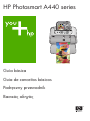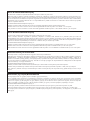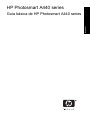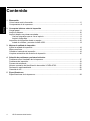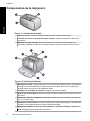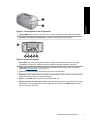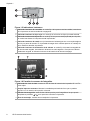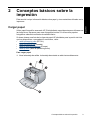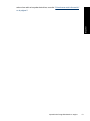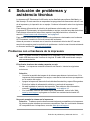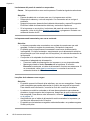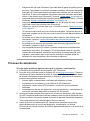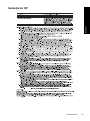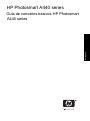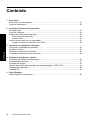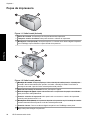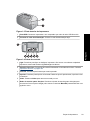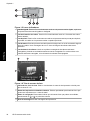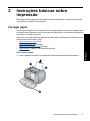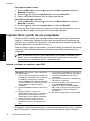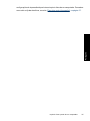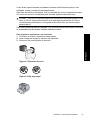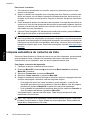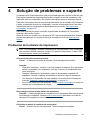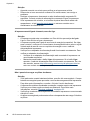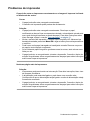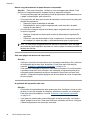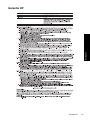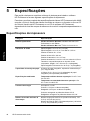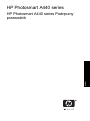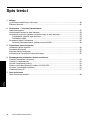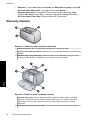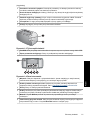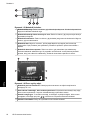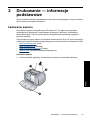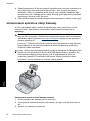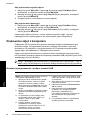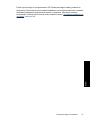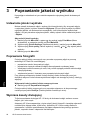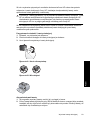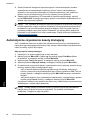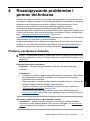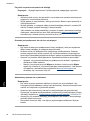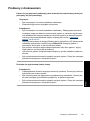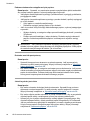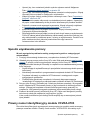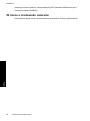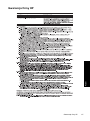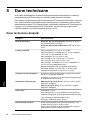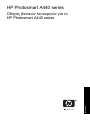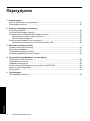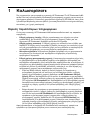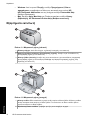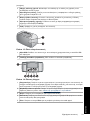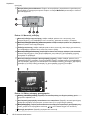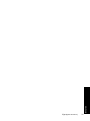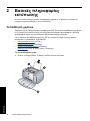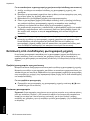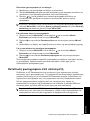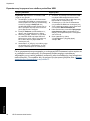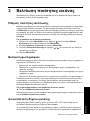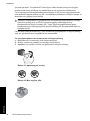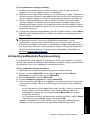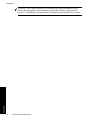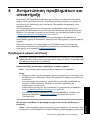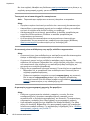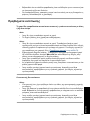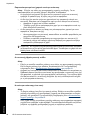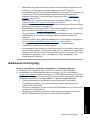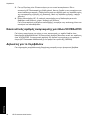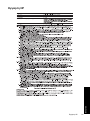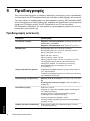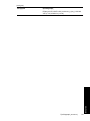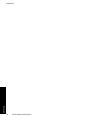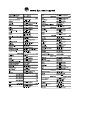HP Photosmart A440 Camera and Printer Dock series Guía del usuario
- Tipo
- Guía del usuario

HP Photosmart A440 series
Guía básica
Guia de conceitos básicos
Podręczny przewodnik
Βασικός οδηγός

Avisos de Hewlett-Packard Company
La información contenida en el presente documento está sujeta a cambios sin previo aviso.
Reservados todos los derechos. Quedan prohibidas la reproducción, adaptación o traducción del presente material sin previa autorización por
escrito de Hewlett-Packard, excepto en los casos permitidos por las leyes de propiedad intelectual. Las únicas garantías para los productos y servicios
HP son las descritas en las declaraciones expresas de garantía que acompañan a dichos productos y servicios. Nada de lo aquí indicado deberá
interpretarse como una garantía adicional. HP no se responsabiliza de los posibles errores técnicos o editoriales ni de las omisiones que puedan
existir en el presente documento.
© 2007 Hewlett-Packard Development Company, L.P.
Windows, Windows 2000 y Windows XP son marcas comerciales registradas en EE.UU. de Microsoft Corporation.
Windows Vista es una marca comercial o marca comercial registrada de Microsoft Corporation en los EE.UU. o en otros países.
Intel y Pentium son marcas comerciales o marcas comerciales registradas de Intel Corporation o de sus filiales en EE.UU. y en otros países.
Avisos da Hewlett-Packard Company
As informações contidas neste documento estão sujeitas a alterações sem aviso prévio.
Todos os direitos reservados. É proibida a reprodução, adaptação ou tradução deste material sem a permissão prévia por escrito da
Hewlett-Packard, exceto quando permitido pelas leis de direitos autorais. As únicas garantias aos produtos e serviços da HP são aquelas descritas
nas declarações de garantia expressa que acompanham os respectivos produtos e serviços. Nada aqui contido deve ser interpretado como garantia
adicional. A HP não se responsabiliza por erros técnicos ou editoriais nem por omissões aqui contidos.
© 2007 Hewlett-Packard Development Company, L.P.
Windows, Windows 2000 e Windows XP são marcas registradas da Microsoft Corporation nos Estados Unidos e/ou em outros países.
Windows Vista é uma marca comercial ou marca registrada da Microsoft Corporation nos Estados Unidos e/ou em outros países.
Intel e Pentium são marcas comerciais ou marcas registradas da Intel Corporation ou suas subsidiárias nos Estados Unidos e/ou em outros países.
Oświadczenia firmy Hewlett-Packard
Informacje zawarte w niniejszym dokumencie mogą ulec zmianie bez powiadomienia.
Wszystkie prawa zastrzeżone. Reprodukcja, adaptacja lub tłumaczenie tego podręcznika jest zabronione bez uprzedniej pisemnej zgody firmy
Hewlett-Packard, z wyjątkiem przypadków dozwolonych w ramach praw autorskich. Jedyne gwarancje obejmujące produkty i usługi HP są
określone w zasadach wyraźnej gwarancji, towarzyszących danym produktom lub usługom. Żadna informacja zawarta w niniejszym dokumencie
nie może być uważana za dodatkową gwarancję. Firma HP nie może być pociągana do odpowiedzialności za błędy techniczne lub edytorskie
oraz brak informacji w niniejszym dokumencie.
© 2007 Hewlett-Packard Development Company, L.P.
Windows, Windows 2000 oraz Windows XP są zastrzeżonymi w USA znakami towarowymi firmy Microsoft Corporation.
Windows Vista jest zastrzeżonym znakiem towarowym lub znakiem towarowym firmy Microsoft Corporation w USA i/lub innych krajach.
Intel i Pentium są znakami towarowymi lub zastrzeżonymi znakami towarowymi firmy Intel Corporation lub jej spółek zależnych w USA i innych
krajach.
Ανακοινώσεις της εταιρείας Hewlett-Packard
Οι πληροφορίες αυτού του εγγράφου μπορεί να αλλάξουν χωρίς προειδοποίηση.
Με την επιφύλαξη παντός δικαιώματος. Η αναπαραγωγή, προσαρμογή ή μετάφραση του παρόντος υλικού χωρίς προηγούμενη γραπτή συγκατάθεση
της Hewlett-Packard απαγορεύεται, με εξαίρεση όσα επιτρέπονται από τους νόμους περί δικαιωμάτων πνευματικής ιδιοκτησίας. Οι μόνες εγγυήσεις για
προϊόντα και υπηρεσίες της HP περιέχονται στις ρητές δηλώσεις εγγύησης που συνοδεύουν αυτά τα προϊόντα και υπηρεσίες. Τίποτα στο παρόν δεν
πρέπει να εκληφθεί ως πρόσθετη εγγύηση. Η HP δεν θεωρείται υπεύθυνη για τεχνικά ή συντακτικά σφάλματα ή παραλείψεις στο παρόν.
© 2007 Hewlett-Packard Development Company, L.P.
Οι επωνυμίες Windows, Windows 2000 και Windows XP είναι κατατεθέντα εμπορικά σήματα της Microsoft Corporation στις ΗΠΑ.
Η επωνυμία Windows Vista είναι είτε κατατεθέν εμπορικό σήμα είτε εμπορικό σήμα της Microsoft Corporation στις ΗΠΑ και/ή σε άλλες χώρες.
Οι επωνυμίες Intel και Pentium είναι εμπορικά σήματα ή κατατεθέντα εμπορικά σήματα της Intel Corporation ή των θυγατρικών της στις ΗΠΑ και σε
άλλες χώρες.

HP Photosmart A440 series
Guía básica de HP Photosmart A440 series
Español

Contenido
1 Bienvenido
Cómo buscar más información...................................................................................................5
Componentes de la impresora...................................................................................................6
2 Conceptos básicos sobre la impresión
Cargar papel...............................................................................................................................9
Acople la cámara......................................................................................................................10
Imprimir desde una cámara acoplada......................................................................................11
Vea las fotografías que se van a imprimir..........................................................................11
Imprimir fotografías.............................................................................................................11
Impresión de fotografías desde un equipo...............................................................................12
Instale el software y conecte el cable USB........................................................................12
3 Mejorar la calidad de impresión
Ajuste la calidad de impresión..................................................................................................14
Mejore sus fotos.......................................................................................................................14
Cambiar el cartucho de impresión............................................................................................14
Limpieza automática del cartucho de impresión......................................................................16
4 Solución de problemas y asistencia técnica
Problemas con el hardware de la impresora............................................................................17
Problemas de impresión...........................................................................................................19
Proceso de asistencia..............................................................................................................21
Número normativo de identificación de modelo VCVRA-0703.................................................22
Declaración medioambiental....................................................................................................22
Garantía de HP.........................................................................................................................23
5 Especificaciones
Especificaciones de la impresora.............................................................................................24
4 HP Photosmart A440 series
Español

1 Bienvenido
Gracias por adquirir HP Photosmart. HP Photosmart A440 series es un innovador
conjunto de cámara e impresora en un dispositivo de fácil manejo. La impresora utiliza
tecnologías Real Life de HP, tales como la eliminación de ojos rojos, para facilitar la
obtención de impresiones de gran calidad independientemente de si se tiene un equipo
informático.
Cómo buscar más información
Su nueva impresora HP Photosmart A440 seriesincluye la siguiente documentación:
• Guía rápida: en las instrucciones de configuración se explica cómo
configurar la impresora y la cámara, y cómo instalar el software HP Photosmart. Lea
este documento primero.
• Guía del usuario de la impresora: la Guía del usuario de la impresora es el libro
que está leyendo. En esta guía se describen las funciones básicas de la impresora,
se explica cómo utilizarla sin conectarla con un equipo y se incluye información sobre
la solución de problemas de hardware.
• Ayuda electrónica: en la ayuda electrónica se explica cómo utilizar la impresora con
un equipo y se incluye información sobre la solución de problemas de software.
• Guía del usuario de la cámara: en este manual se explica cómo utilizar la cámara
para realizar fotografías e incluye información sobre solución de problemas y
mantenimiento. La documentación de la cámara se suministra en formato electrónico
y puede encontrarse en la ubicaciones siguientes, en función de dónde haya
comprado la cámara y de si la ha comprado por separado o no:
• Europa, Oriente Medio, África o Latinoamérica: si ha comprado la cámara y la
impresora como producto combinado, la Guía del usuario de la cámara se
suministra en el CD de la Guía del usuario de Photosmart de HP incluido con
el mismo paquete. Si ha comprado la cámara por separado, la Guía del usuario
se suministra en el CD del software Photosmart de HP incluido con ella.
Consulte la Guía de inicio rápido impresa suministrada con la cámara para
obtener instrucciones específicas sobre cómo acceder a la Guía del usuario de
la cámara que viene en el CD.
• Norteamérica: si compró la cámara y la impresora como producto combinado, la
Guía del usuario de la cámara se suministra en el CD del software de
Photosmart de HP incluido con el mismo paquete. Si ha comprado la cámara
por separado, la Guía del usuario se suministra en el CD del software
Photosmart de HP suministrado con la misma. Consulte la Guía de inicio rápido
impresa facilitada con la cámara para obtener instrucciones específicas sobre
cómo acceder a la Guía del usuario de la cámara que viene en el CD.
Una vez que haya instalado el programa HP Photosmart en el equipo, podrá ver la ayuda
electrónica en su equipo:
• Windows: en el menú de Inicio, seleccione Programas o Todos los programas,
elija HP, HP Photosmart A440 series y haga clic en Ayuda.
• Mac: en el Finder, seleccione Ayuda > Ayuda Mac y, a continuación, Biblioteca,
HP Photosmart Ayuda de la impresora.
Bienvenido 5
Español

Componentes de la impresora
Figura 1-1 Vista frontal (cerrada)
1 Panel de control: controle las funciones básicas de la impresora desde aquí.
2 Cubierta de la base de acoplamiento para cámaras: ábrala para acoplar la cámara a la
impresora.
3 Bandeja de salida (cerrada): Ábrala para imprimir o conectar una cámara digital con
certificado PictBridge al puerto de la cámara situado en la parte delantera de la impresora.
Figura 1-2 Vista frontal (abierta)
1 Bandeja de entrada: cargue el papel aquí. Primero abra la bandeja de salida. La bandeja de
entrada se abre automáticamente al abrir la bandeja de salida. Para cerrar la bandeja de
entrada deberá cerrar primero la bandeja de salida.
2 Alargador de la bandeja de entrada: extráigalo para colocar el papel.
3 Guía de anchura de papel: ajústela a la anchura del papel actual para la correcta colocación
del mismo.
4 Puerta del cartucho de impresión: ábrala para insertar o extraer el cartucho de impresión
HP 110 Tri-color Inkjet.
5 Bandeja de salida (abierta): la impresora deposita las copias impresas aquí. La bandeja de
entrada se abre automáticamente al abrir la bandeja de salida.
6 Puerto de la cámara: Conecte una cámara digital con certificado PictBridge a este puerto.
Capítulo 1
6 HP Photosmart A440 series
Español
7 Asa: despliéguela para transportar la impresora.

Figura 1-3 Parte posterior de la impresora
1 Puerto USB: conecte aquí la impresora a un equipo mediante el cable USB suministrado.
2 Conexión del cable de alimentación: conecte el cable de alimentación aquí.
Figura 1-4 Panel de control
1 Encender: pulse este botón para encender o apagar la impresora. Si tiene una cámara
acoplada a la impresora, también podrá encenderla y apagarla mediante este botón.
2 Ojos rojos: pulse este botón para activar o desactivar la función Ojos rojos. Consulte la
sección “
Mejore sus fotos” en la página 14.
3 Cancelar: pulse este botón para detener una acción de impresión.
4 Imprimir: púlselo para imprimir la fotografía seleccionada en ese momento. Cada pulsación
adicional vuelve a imprimir la misma fotografía.
5 Atrás: Pulse Atrás para retroceder una pantalla cada vez.
6 Botón de flecha de cuatro direcciones: pulse el botón de flecha de cuatro direcciones para
desplazarse por las fotografías o para navegar por los menús. Pulse Menú/OK para abrir o
cerrar una opción de menú.
Componentes de la impresora 7
Español

Figura 1-5 Indicadores luminosos
1 Indicador luminoso de encendido: en verde fijo si la impresora está encendida; intermitente
si la impresora se está encendiendo o apagando.
2 Indicador luminoso de Ojos rojos: en verde fijo si la función de Ojos rojos está activada.
3 Indicador luminoso de impresión: en verde fijo si la impresora está preparada para imprimir;
en verde intermitente si la impresora está imprimiendo.
4 Indicador luminoso de estado: en rojo intermitente si existe algún error o se requiere alguna
acción por parte del usuario. En la pantalla de imagen de la cámara aparece un mensaje de
error donde se describe el problema.
5 Indicador luminoso de las baterías de la cámara: en verde fijo si la batería recargable de
la cámara está cargada, intermitente si la batería se está cargando. Si acopla una cámara
totalmente cargada, el indicador luminoso de la batería de la cámara se apaga.
Figura 1-6 Pantalla de resumen de fotografías
1 Indicador de nivel de tinta: muestra el nivel de tinta del cartucho de impresión HP 110 Tri-
color Inkjet.
2 Copias impresas restantes: Muestra la cantidad aproximada de fotos que se pueden
imprimir con el cartucho de impresión colocado.
3 Flechas de navegación: estas flechas indican que hay más fotografías a las que puede
desplazarse pulsando
o en el panel de control de la impresora.
4 Área de mensajes: muestra los mensajes de la impresora.
Capítulo 1
8 HP Photosmart A440 series
Español

2 Conceptos básicos sobre la
impresión
Esta sección incluye información básica sobre papel y otros materiales utilizados en la
impresora.
Cargar papel
Utilice papel fotográfico avanzado HP. Está diseñado especialmente para utilizarse con
las tintas de su impresora para crear fotografías bonitas. Si utiliza otros papeles
fotográficos obtendrá resultados de calidad inferior.
Si desea obtener una lista de los tipos de papel HP diseñados para inyección de tinta
que hay disponibles, o para adquirir suministros, visite:
•
www.hpshopping.com (EE.UU.)
•
www.hpshopping.ca (Canadá)
•
www.hp.com/eur/hpoptions (Europa)
•
www.hp.com (resto de países/regiones)
Para cargar papel
1. Abra la bandeja de salida. La bandeja de entrada se abrirá automáticamente.
Conceptos básicos sobre la impresión 9
Español

2. Cargue hasta 20 hojas de papel fotográfico con la cara impresa o satinada orientada
hacia la parte delantera de la impresora. Si está utilizando papel con pestañas,
cárguelo de modo que la pestaña se introduzca al final. Cuando lo cargue, ajuste el
papel hacia la parte izquierda de la bandeja de entrada y empújelo hacia abajo con
firmeza hasta que se detenga.
3. Mueva la guía de anchura de papel para que se ajuste perfectamente al borde del
papel, sin doblarlo.
Acople la cámara
Para imprimir fotografías tomadas con la cámara, acople la cámara a la impresora.
Acople la cámara únicamente cuando esté apagada.
Precaución No intente acoplar cámaras que no sean compatibles en la impresora.
Si acopla una cámara incompatible puede dañar el conector. Para ver una lista de
cámaras HP compatibles con la impresora, consulte
www.hp.com/support.
Precaución No desacople la cámara durante la impresión. Si lo hace, se cancelarán
todos los trabajos de impresión.
Nota También puede conectar una cámara con certificado PictBridge al puerto de
la cámara situado en la parte delantera de la impresora por medio del cable USB
suministrado con la cámara. Sin embargo, no es posible conectar otra cámara si la
cámara HP Photosmart A440 series ya está acoplada en la impresora. Consulte la
guía del usuario para obtener más información sobre cómo usar esta función.
Para acoplar la cámara a la impresora
1. Abra la cubierta de la base de acoplamiento para cámaras, si es necesario.
2. Sujete la cámara de modo que la pantalla de imagen quede orientada hacia sí y la
parte inferior de la cámara hacia abajo.
3. Asegúrese de que la cámara está apagada.
Capítulo 2
10 HP Photosmart A440 series
Español

4. Pulse la cámara en la base de acoplamiento de modo que la lengüeta del conector
de la base de acoplamiento encaje en la ranura del conector situada en la parte
inferior de la cámara.
5. En la mayoría de los casos, al acoplar la cámara, se encienden la cámara y la
impresora. Si no es así, pulse Encendido en el panel de control de la impresora.
Nota Mientras la cámara está acoplada, la pantalla de imagen se atenúa
transcurridos ocho minutos sin actividad y se apaga transcurridos diez minutos. La
pantalla de imagen de la cámara se vuelve a encender al enviar un trabajo de
impresión desde el equipo conectado o al pulsar cualquier botón de la impresora.
Imprimir desde una cámara acoplada
La impresión de fotografías directamente desde la cámara acoplada resulta el método
más fácil y rápido de convertir las fotografías digitales en copias excepcionales. En esta
sección se tratan los siguientes temas:
Vea las fotografías que se van a imprimir
Es posible realizar búsquedas e imprimir desde la pantalla de imagen de la cámara.
Seleccione las fotografías que desea imprimir mediante el panel de control de la
impresora. Asegúrese de que haya fotografías en la memoria interna de la cámara, en
una tarjeta de memoria opcional y de que la cámara esté en la base de acoplamiento.
Para visualizar fotografías:
▲ Para examinar las fotografías de la cámara, pulse
o en el panel de control de la
impresora.
Imprimir fotografías
Importante: Las fotografías se secan al instante y pueden manipularse inmediatamente
después de imprimirse. Sin embargo, HP recomienda que deje la superficie impresa de
las fotografías expuesta al aire durante 3 minutos después de la impresión, para permitir
que los colores se revelen por completo antes de apilarlas con otras fotografías o de
colocarlas en álbumes.
Impresión de fotos con un solo toque
1. Busque la fotografía que desea imprimir.
2. Pulse Imprimir una vez para cada copia de la fotografía que desee imprimir. Se
añade la foto a la cola de impresión.
3. Pulse
o para buscar la siguiente fotografía que desea imprimir. No es necesario
esperar a que termine de imprimirse la primera foto.
Nota Para imprimir la foto actual, pulse Menú/OK, seleccione Imprimir esta
imagen ahora en el menú Opciones de impresión y, a continuación, pulse de
nuevo Menú/OK.
Imprimir desde una cámara acoplada 11
Español

Para imprimir todas las fotografías
1. Pulse Menú/OK, pulse
para seleccionar Menú de impresión y, a continuación,
vuelva a pulsar Menú/OK.
2. Pulse
para seleccionar Imprimir todo y, a continuación, pulse Menú/OK.
3. Siga las instrucciones que aparecen en la pantalla de imágenes de la cámara.
Para imprimir un índice de fotografías:
1. Pulse Menú/OK, pulse
para seleccionar Menú de impresión y, a continuación,
vuelva a pulsar Menú/OK.
2. Pulse
para seleccionar Imprimir índice y, a continuación, pulse Menú/OK.
Un índice de fotografías muestra miniaturas y números de índice de todas las fotografías.
Utilice una ficha o papel normal para ahorrar papel fotográfico.
Impresión de fotografías desde un equipo
Al conectar la HP Photosmart al ordenador dispone de más opciones para imprimir las
imágenes. El software de la impresora dispone de más opciones de impresión para
elegir, además, con el software HP Photosmart puede mejorar la presencia de las fotos,
y organizarlas y compartirlas en línea.
Antes de imprimir desde el equipo, debe instalar el programa HP Photosmart y conectar
el cable USB desde la impresora (mediante el puerto USB de la parte posterior) al equipo.
Nota El cable USB que se necesita para imprimir (Tipo B macho a Tipo A macho
mini) desde un equipo puede no haberse incluido en la caja de la impresora, de modo
que quizá deba comprarlo por separado.
Instale el software y conecte el cable USB
Usuarios de Windows Usuarios de Mac
Importante: No conecte el cable USB hasta
que se le indique.
1. Inserte el CD de HP Photosmart en la
unidad de CD-ROM del equipo. Si el
Asistente de instalación no se abre, busque
el archivo Setup.exe en la unidad de CD-
ROM y haga doble clic en él. Los archivos
se cargan en menos de un minuto.
2. Haga clic en Siguiente y siga las
instrucciones de la pantalla.
3. Cuando se le indique, conecte un extremo
del cable USB al puerto USB situado en la
parte posterior de la impresora y conecte el
otro extremo al puerto USB del equipo.
4. Siga las instrucciones en pantalla hasta
que finalice la instalación. Si se le indica
reiniciar su equipo, hágalo.
1. Conecte un extremo del cable USB al
puerto USB situado en la parte posterior de
la impresora y conecte el otro extremo al
puerto USB del equipo.
2. Inserte el CD de HP Photosmart en la
unidad de CD-ROM del equipo.
3. En el escritorio, haga doble clic en el icono
del HP Photosmart CD.
4. Haga doble clic en el icono del Instalador
HP, y siga las instrucciones en cada
pantalla de instalación para instalar el
software de la impresora.
5. En la pantalla de enhorabuena, haga clic
en OK.
Debe transferir las fotografías al equipo antes de poder utilizarlas con el programa
HP Photosmart. La ayuda electrónica ofrece información adicional sobre los distintos
ajustes de impresión disponibles al imprimir desde un equipo. Para obtener instrucciones
Capítulo 2
12 HP Photosmart A440 series
Español

3 Mejorar la calidad de impresión
Para obtener siempre unas copias con la mejor calidad, siga las instrucciones de este
capítulo.
Ajuste la calidad de impresión
Es posible ajustar la impresora para imprimir fotografías con un nivel de calidad superior
o inferior. Para obtener fotografías con la máxima calidad posible, seleccione Óptima.
Con este modo se imprimen fotografías con la máxima calidad, pero también es un modo
de impresión ligeramente más lento. Si desea imprimir una fotografía rápidamente y no
le importa que no sea de la más alta calidad, seleccione el ajuste de menor calidad
Rápida.
Para cambiar la calidad de impresión
1. Pulse Menú/OK, pulse
para seleccionar Menú de impresión y, a continuación,
vuelva a pulsar Menú/OK.
2. Seleccione Configuración de impresión y pulse Menú/OK.
3. Seleccione Calidad de impresión y, a continuación, pulse
o para seleccionar
la calidad de impresión.
4. Pulse el botón Menú/OK.
Mejore sus fotos
Ojos rojos mejora automáticamente las fotografías mediante las tecnologías Real Life
de HP que permiten:
• Aumentar la nitidez de las fotografías borrosas.
• Mejorar las zonas oscuras de las fotografías sin afectar a las zonas claras de las
mismas.
• Reducir el efecto de ojos rojos que puede producirse en fotografías tomadas con
flash.
• Mejorar el brillo, color y contraste general de las fotografías.
Ojos rojos se activa de manera predeterminada al encender la impresora por primera
vez. Si desea imprimir una fotografía sin utilizar las mejoras realizadas con Ojos rojos,
desactive esta función.
Para desactivar Ojos rojos
▲ Pulse Ojos rojos.
Ojos rojos permanece desactivado hasta que pulse de nuevo en Ojos rojos.
Cambiar el cartucho de impresión
Utilice el cartucho de impresión HP 110 Tri-color Inkjet para imprimir fotografías en blanco
y negro, y de color.
Las tintas HP Vivera ofrecen una calidad fotográfica que parece real y una resistencia al
desgaste que proporciona colores intensos y duraderos. Las tintas HP Vivera se han
14 HP Photosmart A440 series
Español

formulado y probado científicamente para conseguir la mejor calidad, pureza y
resistencia al desvanecimiento.
Para obtener resultados óptimos de impresión, HP recomienda utilizar únicamente
cartuchos de impresión HP. La inserción del cartucho incorrecto puede dejar sin validez
la garantía de la impresora.
Precaución Compruebe que utiliza los cartuchos de impresión adecuados.
Asimismo, observe que HP no recomienda modificar ni rellenar los cartuchos HP. La
garantía de la impresora HP no cubre los daños producidos como consecuencia de
la modificación o el rellenado de los cartuchos HP.
Para obtener una mayor calidad de impresión, HP le recomienda instalar todos los
cartuchos de impresión antes de la fecha que figure en la caja.
Para preparar la impresora y el cartucho
1. Asegúrese de que la impresora esté encendida.
2. Abra la cubierta de los cartuchos de impresión de la impresora.
3. Retire la cinta rosa brillante del cartucho de impresión.
Figura 3-1 Retirar la cinta rosa
Figura 3-2 No tocar aquí
Cambiar el cartucho de impresión 15
Español

Para insertar el cartucho
1. Si va a sustituir un cartucho, presiónelo y tire de él hacia fuera del soporte para
extraerlo.
2. Sostenga el cartucho de sustitución con la etiqueta en la parte superior. Deslice el
cartucho ligeramente hacia arriba en el soporte para que los contactos de color de
cobre se introduzcan primero. Presione el cartucho hasta que encaje en su sitio.
3. Cierre la puerta del cartucho de impresión. La pantalla de la cámara muestra un icono
con el nivel de tinta aproximado del cartucho de impresión instalado. Si el cartucho
no es original de HP o si se ha utilizado en una impresora distinta, el icono de nivel
de tinta no se mostrará.
4. Cargue papel fotográfico avanzado HP en la bandeja de entrada, pulse Menú/OK y
siga las instrucciones en pantalla para alinear el cartucho.
Nota La tinta de los cartuchos se emplea durante el proceso de impresión de varias
maneras, incluido el proceso de inicialización, que prepara el dispositivo y los
cartuchos para la impresión, y el servicio de los cabezales de impresión, que
mantiene las boquillas de impresión limpias y facilita el paso correcto de la tinta.
También se deja parte de la tinta en el cartucho después de su utilización. Para más
información, visite
www.hp.com/go/inkusage.
Limpieza automática del cartucho de impresión
Si observa líneas blancas o rayas de un único color en las copias, es posible que sea
necesario limpiar el cartucho de impresión. No limpie el cartucho con más frecuencia de
lo necesario, ya que la limpieza consume tinta.
Para limpiar el cartucho de impresión
1. Asegúrese de que hay una cámara en la base de acoplamiento para cámaras.
2. Pulse Menú/OK, pulse para seleccionar Menú de impresión y, a continuación,
vuelva a pulsar Menú/OK.
3. Seleccione Herramientas y pulse Menú/OK.
4. Seleccione Limpiar cartucho y pulse Menú/OK.
5. Cuando la impresora finalice la limpieza del cartucho e imprima una página de
prueba, compruebe dicha página y seleccione las siguientes opciones:
• Si la página de prueba presenta rayas blancas o faltan colores, limpie de nuevo
el cartucho de impresión. Seleccione Sí en la pantalla de imagen de la cámara y
pulse Menú/OK en el panel de control de la impresora.
• Si la calidad de impresión de la página de prueba es buena, seleccione
Cancelar en la pantalla de imagen y pulse Menú/OK.
Puede limpiar el cartucho hasta tres veces. Cada limpieza es más minuciosa y
emplea mayor cantidad de tinta.
Nota Si el cartucho o la impresora se han caído al suelo recientemente, puede que
en sus impresiones también aparezcan rayas blancas o que falten colores. Este
problema es temporal y se soluciona en 24 horas.
Capítulo 3
16 HP Photosmart A440 series
Español

4 Solución de problemas y
asistencia técnica
La impresora HP Photosmart A440 series se ha diseñado para ofrecer fiabilidad y un
fácil manejo. En esta sección se responden las preguntas más frecuentes sobre el uso
de la impresora y la impresión sin un equipo. Contiene información sobre los siguientes
temas:
Para obtener información de solución de problemas relacionados con el uso del
programa HP Photosmart y la impresión desde un equipo, consulte la ayuda electrónica.
Para obtener información sobre cómo mostrar la ayuda electrónica, consulte la
sección “
Cómo buscar más información” en la página 5.
Para obtener información sobre la solución de problemas relacionados con la cámara
HP Photosmart, consulte la Guía del usuario de la cámara.
Antes de ponerse en contacto con el servicio de asistencia técnica de HP, lea esta
sección de consejos para la resolución de problemas o visite los servicios de asistencia
en línea en la dirección
www.hp.com/support.
Problemas con el hardware de la impresora
Nota Si desea conectar la impresora a un ordenador, HP le recomienda utilizar un
cable USB de menos de 3 metros de longitud. El cable USB suministrado cumple
esta recomendación.
El indicador luminoso de estado parpadea en rojo.
Causa: La impresora necesita la atención del usuario. Intente las siguientes
soluciones.
Solución:
• Consulte la pantalla de imagen de la cámara para obtener instrucciones. Si la
impresora está conectada a un equipo, consulte las instrucciones que aparecen
en el monitor del equipo.
• Apague la impresora, desenchufe el cable de alimentación y espere 30 segundos.
Enchufe el cable de alimentación eléctrica y encienda la impresora.
• No está instalado el cartucho de impresión. Para obtener más información,
consulte “
Cambiar el cartucho de impresión” en la página 14.
• Si el indicador luminoso de estado sigue parpadeando, visite el sitio Web
www.hp.com/support o póngase en contacto con asistencia técnica de HP.
No puedo acoplar la cámara en la impresora.
Solución: Puede ser que la cámara no sea totalmente compatible con la impresora.
No intente acoplar cámaras que no sean compatibles. Para ver una lista de cámaras
HP compatibles con la impresora, consulte
www.hp.com/support.
Solución de problemas y asistencia técnica 17
Español

Los botones del panel de control no responden.
Causa: Se ha producido un error en la impresora. Pruebe las siguientes soluciones.
Solución:
• Espere alrededor de un minuto para ver si la impresora se reinicia.
• Desacople la cámara y vuelva a acoplarla. Con frecuencia así se corrige el
problema.
• Apague la impresora, desenchufe el cable de alimentación y espere 30 segundos.
Enchufe el cable de alimentación eléctrica y encienda la impresora.
• Si la impresora no se reinicia y los botones del panel de control siguen sin
responder, visite el sitio Web
www.hp.com/support o póngase en contacto con
asistencia técnica de HP.
La impresora está conectada, pero no se enciende.
Solución:
• La impresora puede estar conectada a una regleta de conexiones que esté
apagada. Conecte la regleta de conexiones y encienda la impresora.
• Es posible que la impresora esté conectada a una fuente de alimentación
incompatible. Si viaja al extranjero, asegúrese de que la alimentación eléctrica
del país/región que visite cumple con los requisitos y el cable de alimentación de
la impresora.
• Compruebe si el adaptador de alimentación funciona correctamente. Para
comprobar el adaptador de alimentación:
• Conecte el cable de alimentación a la impresora y a una toma adecuada.
• Mantenga pulsado el botón Encender de la impresora. Si el botón
Encender se enciende, el cable de alimentación funciona correctamente. Si
no se enciende, visite
www.hp.com/support o consulte al servicio de
asistencia técnica de HP.
Las pilas de la cámara no se cargan.
Solución:
• Es posible que esté utilizando pilas alcalinas, que no son recargables. Compre
pilas recargables para poder aprovechar la función de carga de la impresora.
Para obtener más información, consulte la Guía del usuario de la cámara.
• La cámara no está bien colocada en la base de acoplamiento para cámaras
situada en la parte superior de la impresora. Asegúrese de que la cámara está
bien acoplada. Para obtener más información, consulte “
Acople la cámara”
en la página 10.
• Asegúrese de que el cable de alimentación está conectado a la impresora y a
una toma de alimentación de CA activa.
• Es posible que las baterías recargables estén desfasadas o no puedan cargarse.
Sustituya las pilas.
Capítulo 4
18 HP Photosmart A440 series
Español

Problemas de impresión
El papel no se alimenta correctamente en la impresora o la imagen se imprime
descentrada o sesgada.
Causa:
• Probablemente no se haya cargado el papel correctamente.
• Es posible que el cartucho de impresión deba alinearse.
Solución:
• Probablemente no se haya cargado el papel correctamente. Vuelva a cargar el
papel, asegurándose de que éste queda orientado correctamente en la bandeja
de entrada y de que la guía de anchura de papel se ajusta al borde del papel.
Para obtener instrucciones acerca de cómo cargar el papel, consulte la
sección “
Cargar papel” en la página 9.
• Alinee del cartucho de impresión. Cargue papel fotográfico avanzado HP en la
bandeja de entrada, pulse Menú/OK y siga las instrucciones en pantalla para
alinear el cartucho.
• Puede que haya cargado demasiado papel en la bandeja de entrada. Retire un
poco de papel e intente imprimir de nuevo.
• Si las hojas de papel fotográfico se quedan pegadas, intente cargarlas de una en
una.
• El papel puede haberse atascado al imprimir. En solución de problemas, consulte
el tema con instrucciones para eliminar atascos y retirar el papel.
No ha salido ninguna página de la impresora.
Solución:
• Es posible que haya que revisar la impresora. Consulte la pantalla de imagen de
la cámara para obtener instrucciones.
• Tal vez esté apagada la impresora o haya una conexión suelta. Compruebe si la
impresora está encendida y el cable de alimentación bien conectado.
• El papel puede haberse atascado al imprimir. Consulte la siguiente sección para
obtener instrucciones sobre cómo quitar un papel atascado.
Problemas de impresión 19
Español

El papel se atasca al imprimir.
Solución: Consulte la pantalla de imagen de la cámara para obtener instrucciones.
Para eliminar un atasco de papel, siga los pasos siguientes.
• Si sale parte del papel por la parte delantera de la impresora, tire de él con
cuidado hacia usted.
• Si el papel no ha salido por la parte delantera de la impresora, intente extraerlo
por la parte posterior:
• Retire el papel de la bandeja de entrada.
• Tire con cuidado del papel atascado para extraerlo por la parte posterior de
la impresora.
• Si no puede sujetar el borde del papel atascado para extraerlo, intente realizar
lo siguiente:
• Apague la impresora, desenchufe el cable de alimentación y espere 30
segundos.
• Enchufe el cable de alimentación eléctrica y encienda la impresora. La
impresora comprobará si se ha quedado alguna hoja en la ruta del papel y
expulsará automáticamente el papel atascado.
Sugerencia Si experimenta atascos de papel durante la impresión, intente
cargar las hojas de papel fotográfico de una en una. Inserte el papel hasta que
toque el fondo de la bandeja de entrada.
Ha salido una página en blanco de la impresora.
Solución:
• Compruebe el icono de nivel de tinta en la pantalla de imagen de la cámara. Si
el cartucho de impresión no tiene tinta, cámbielo. Para obtener más información,
consulte “
Cambiar el cartucho de impresión” en la página 14.
• Puede que haya comenzado a imprimir y luego haya cancelado la impresión. Si
cancela el proceso antes de que se haya comenzado a imprimir la fotografía,
puede que la impresora ya haya cargado el papel para iniciar la impresión. La
próxima vez que imprima, la impresora expulsará la página en blanco antes de
iniciar una nueva impresión.
La calidad de impresión es deficiente.
Solución:
• Puede haberse agotado la tinta del cartucho de impresión. Compruebe el icono
de nivel de tinta en la pantalla de imagen de la cámara y sustituya el cartucho si
es necesario. Para obtener más información, consulte “
Cambiar el cartucho de
impresión” en la página 14.
• Puede que haya seleccionado un ajuste de baja resolución en la cámara digital
al tomar una imagen. Para obtener mejores resultados en el futuro, ajuste la
cámara digital a una resolución más alta.
Capítulo 4
20 HP Photosmart A440 series
Español

• Asegúrese de que está utilizando el tipo adecuado de papel fotográfico para el
proyecto. Para obtener los mejores resultados posibles, utilice papel fotográfico
avanzado HP. Está especialmente diseñado para utilizarse con las tintas de la
impresora. Si utiliza otros papeles fotográficos obtendrá resultados de calidad
inferior. Para obtener más información, consulte “
Cargar papel” en la página 9.
• Asegúrese de que la calidad de impresión está ajustada al nivel óptimo. Consulte
la sección “
Ajuste la calidad de impresión” en la página 14.
• Asegúrese de haber seleccionado el ajuste del tipo de papel correcto. Consulte
la guía del usuario para obtener más información.
• Desactive o active la función Ojos rojos. Consulte la sección “
Mejore sus fotos”
en la página 14.
• Tal vez esté imprimiendo en la cara incorrecta del papel. Asegúrese de que el
papel está cargado con la cara que se va a imprimir hacia la parte delantera de
la impresora.
• Es posible que el cartucho de impresión deba limpiarse. Para obtener más
información, consulte “
Limpieza automática del cartucho de impresión”
en la página 16.
• Es posible que el cartucho de impresión deba alinearse. Para obtener más
información, consulte la guía de usuario.
• Las fotografías se secan al instante y pueden manipularse inmediatamente
después de imprimirse. Sin embargo, HP recomienda que deje la superficie
impresa de las fotografías expuesta al aire durante 3 minutos después de la
impresión, para permitir que los colores se revelen por completo antes de
apilarlas con otras fotografías o de colocarlas en álbumes.
Proceso de asistencia
Si surge algún problema, siga los pasos que se indican a continuación:
1. Consulte la documentación que acompaña a HP Photosmart.
2. Consulte el sitio Web de ayuda en línea de HP en
www.hp.com/support. Todos los
clientes de HP tienen acceso a la ayuda en línea de HP. Es la manera más rápida
de obtener información actualizada sobre el dispositivo y asistencia de expertos, y
presenta las siguientes funciones:
• Acceso rápido a especialistas cualificados de asistencia en línea.
• Actualizaciones de software y controladores de HP Photosmart.
• Información valiosa sobre HP Photosmart y la solución de los problemas
habituales.
• Actualizaciones activas del dispositivo, avisos de asistencia y comunicados de
prensa HP que están disponibles al registrar HP Photosmart.
3. Sólo para Europa: póngase en contacto con el punto de distribución más cercano.
Si la HP Photosmart presenta un fallo de hardware, debe llevarla al distribuidor local.
(El servicio técnico es gratuito durante el periodo de garantía limitada del dispositivo.
Tras expirar este periodo, deberá pagar el servicio técnico.)
4. Llame al servicio de asistencia de HP. Las opciones de asistencia técnica y
disponibilidad varían en función del dispositivo, el país/región y el idioma.
Encontrará una lista de números de teléfono de asistencia técnica en el dorso de la
contraportada.
Proceso de asistencia 21
Español

Número normativo de identificación de modelo
VCVRA-0703
A efectos de identificación normativa, al producto se le asigna un número normativo de
modelo. El número normativo de modelo para este producto es VCVRA-0703. No debe
confundirse este número normativo con el nombre comercial (HP Photosmart A440
series) o el número de producto (Q8506A).
Declaración medioambiental
Para obtener información acerca de la gestión medioambiental, consulte la ayuda
electrónica.
Capítulo 4
22 HP Photosmart A440 series
Español

Garantía de HP
Garantía de HP 23
Español

5 Especificaciones
En esta sección figuran los requisitos mínimos del sistema necesarios para instalar el
programa HP Photosmart y se ofrece un resumen de las especificaciones de la impresora
seleccionada.
Para obtener una lista completa con las especificaciones de la cámara HP Photosmart
A440 series, consulte la Guía del usuario facilitada en el embalaje o en formato en línea
en el CD de la Guía del usuario de HP Photosmart o en el CD del software Photosmart
de HP, en función de dónde haya adquirido la cámara y de si la ha adquirido por separado
o no.
Especificaciones de la impresora
Categoría Especificaciones
Sistema operativo Windows mínimo: Windows XP Home, XP Professional o
x64 Edition
Mac mínimo: Mac
®
OS X 10.3.x, 10.4.x
Tamaños de papel Papel fotográfico 10 x 15 cm (4 x 6 pulgadas)
Papel fotográfico con pestaña 10 x 15 cm con pestaña de
1,25 cm (4 x 6 pulgadas con pestaña de 0,5 pulgadas)
Tarjetas de índice 10 x 15 cm (4 x 6 pulgadas)
Tarjetas A6 105 x 148 mm (4,1 x 5,8 pulgadas)
Tarjetas de tamaño L 9 x 12,7 cm (3,5 x 5 pulgadas)
Tarjetas de tamaño L con pestaña 90 x 127 mm con pestaña
de 12,5 mm (3,5 x 5 pulgadas con pestaña de 0,5 pulgadas)
Tamaños admitidos en la impresión desde un equipo:
Hagaki, 101 x 203 mm (4 x 8 pulgadas), Papel fotográfico
panorámico 10 x 30 cm (4 x 12 pulgadas).
Capacidad de la bandeja de
papel
20 hojas de papel fotográfico, grosor máximo de 292 µm
(11,5 mil) por hoja
Papel fotográfico de 10 hojas de 10 x 30 cm
(4 x 12 pulgadas) para la impresión panorámica
Especificaciones
medioambientales
Máxima durante funcionamiento: 5 a 40 °C (41 a 104 °F),
5 a 90% HR
Recomendada durante funcionamiento: 15 a 35 °C (59
a 95 °F), 20 a 80% HR
Consumo de energía Durante la impresión: 14,4 W
Inactiva: 8,1 W (con la cámara acoplada)
Apagada: 6,2 W (con la cámara acoplada)
En espera y cargando las baterías de la cámara: 25 W
Apagada y cargando las baterías de la cámara: 22,9 W
Número de modelo de la fuente
de alimentación
Pieza HP n.º 0957–2121 (Norteamérica), 120 V CA (±
10%) 60 Hz (± 3 Hz)
Pieza HP n.º 0957–2120 (resto del mundo), 100-240 V CA
(± 10%) 50/60 Hz (± 3 Hz)
24 HP Photosmart A440 series
Español

HP Photosmart A440 series
Português
Guia de conceitos básicos
HP Photosmart
A440 series

Conteúdo
1Bem-vindo
Para obter mais informações....................................................................................................27
Peças da impressora................................................................................................................28
2 Instruções básicas sobre impressão
Carregar papel..........................................................................................................................31
Encaixar a câmera....................................................................................................................32
Imprimir de uma câmera encaixada.........................................................................................33
Exibir fotos para impressão................................................................................................33
Imprimir fotos......................................................................................................................33
Imprimir fotos a partir de um computador.................................................................................34
Instalar o software e conectar o cabo USB........................................................................34
3 Aprimorar a qualidade de impressão
Configurar a qualidade da impressão.......................................................................................36
Aprimorar as fotos....................................................................................................................36
Substituir o cartucho de impressão..........................................................................................36
Limpeza automática do cartucho de tinta.................................................................................38
4 Solução de problemas e suporte
Problemas de hardware da impressora....................................................................................39
Problemas de impressão..........................................................................................................41
Processo de suporte.................................................................................................................43
Número de identificação de modelo de regulamentação VCVRA-0703...................................44
Declarações ambientais...........................................................................................................44
Garantia HP..............................................................................................................................45
5 Especificações
Especificações da impressora..................................................................................................46
26 HP Photosmart série A440
Português

1 Bem-vindo
Obrigado pela compra da HP Photosmart! A HP Photosmart série A440 é uma
combinação inovadora entre câmera e impressora em um dispositivo fácil de usar. A
impressora usa tecnologias Real Life HP, como correção de olhos vermelhos, para
facilitar a obtenção de fotografias de melhor qualidade, com ou sem computador.
Para obter mais informações
Sua nova impressora HP Photosmart série A440 vem com esta documentação:
•
configurar a impressora e a câmera, e instalar o software HP Photosmart. Leia este
documento primeiro.
• Guia do Usuário da Impressora: O Guia do Usuário da Impressora é este
documento que você está lendo no momento. Este guia descreve os recursos
básicos da impressora, explica como usá-la sem a conexão com um computador e
contém informações sobre solução de problemas de hardware.
• Ajuda eletrônica: A Ajuda eletrônica descreve como usar a impressora com um
computador e contém informações para solução de problemas de software.
• Guia do Usuário da Câmera: Esta documentação explica como usar a câmera para
tirar fotografias e contém informações sobre solução de problemas e manutenção.
A documentação da câmera é fornecida em formato eletrônico e pode ser encontrada
em um dos seguintes locais, dependendo do local de compra da câmera e se a
compra foi separada ou não:
• Europa, Oriente Médio, África ou América Latina: Se você adquiriu a câmera e a
impressora como um produto combinado, o Guia de Usuário da câmera é
fornecido no CD do Guia do Usuário da HP Photosmart incluído com o produto
combinado. Se você comprou a câmera separadamente, o Guia do Usuário da
câmera é fornecido no CD do software da HP Photosmart incluído com sua
câmera. Consulte o Guia de Introdução Rápida impresso que acompanha sua
câmera para obter instruções específicas sobre como acessar o Guia do Usuário
da câmera no CD.
• América do Norte: Se você comprou a câmera e a impressora como um produto
combinado, o Guia de Usuário da câmera é fornecido no CD do software da
HP Photosmart incluído com o produto combinado. Se você comprou a câmera
separadamente, o Guia do Usuário da câmera é fornecido no CD do software
da HP Photosmart que acompanha sua câmera. Consulte o Guia de Introdução
Rápida impresso que acompanha sua câmera para obter instruções específicas
sobre como acessar o Guia do Usuário da câmera no CD.
Após instalar o software HP Photosmart no computador, você poderá visualizar a Ajuda
eletrônica no seu computador:
• Windows: No menu Iniciar, selecione Programas ou Todos os programas, aponte
para HP, HP Photosmart A440 series e clique em Ajuda.
• Macintosh: Escolha Ajuda, Ajuda do Mac, no Finder, e depois selecione
Biblioteca, Ajuda da Impressora HP Photosmart.
Bem-vindo 27
Português
início rápido
Guia de
: As instruções de instalação que explicam como

Peças da impressora
Figura 1-1 Visão frontal (fechada)
1 Painel de controle: Controle aqui as funções básicas da impressora.
2 Tampa do encaixe da câmera: Abra para encaixar a câmera na impressora.
3 Bandeja de saída (fechada): Abra para imprimir ou conectar uma câmera digital compatível
com PictBridge à porta Câmera na parte frontal da impressora.
Figura 1-2 Visão frontal (aberta)
1 Bandeja de entrada: Coloque papel aqui. Abra a bandeja de saída primeiro. A bandeja de
entrada é aberta automaticamente quando você abre a bandeja de saída. Para fechar a
bandeja de entrada é preciso fechar a bandeja de saída primeiro.
2 Extensão da bandeja de entrada: Puxe-a para apoiar o papel.
3 Guia de largura do papel: Ajuste-a de acordo com o comprimento do papel a ser utilizado,
para posicioná-lo adequadamente.
4 Porta do cartucho de impressão: Abrir para inserir ou remover o cartucho de impressão
colorido para jato de tinta HP 110.
5 Bandeja de saída (aberta): A impressora deposita as impressões aqui. A bandeja de entrada
é aberta automaticamente quando você abre a bandeja de saída.
6 Porta da câmera: Conecte a câmera digital compatível com PictBridge nessa porta.
Capítulo 1
28 HP Photosmart série A440
Português
7 Alça: Abra para carregar a impressora.

Figura 1-3 Parte traseira da impressora
1 Porta USB: Conecte a impressora a um computador por meio do cabo USB fornecido.
2 Conexão do cabo de alimentação: Conecte o cabo de alimentação aqui.
Figura 1-4 Painel de controle
1 Ligar: Pressione para ligar ou desligar a impressora. Se houver uma câmera acoplada à
impressora, esse botão também ligará/desligará a câmera.
2 Vermelho dos olhos: Pressione para ativar ou desativar o Vermelho dos olhos. Consulte
“
Aprimorar as fotos” na página 36.
3 Cancelar: Pressione para interromper uma impressão.
4 Imprimir: Pressione para imprimir a foto atual. Cada vez que for pressionado, imprimirá a foto
novamente.
5 Voltar: Pressione Voltar para retornar uma tela por vez.
6 Botão da seta de quatro direções: Pressione o botão da seta de quatro direções para
percorrer as fotos ou para navegar pelos menus. Pressione Menu/OK para abrir/fechar uma
opção do menu.
Peças da impressora 29
Português

Figura 1-5 Luzes indicadoras
1 Luz de Ligada: Essa luz fica continuamente verde se a impressora estiver ligada, e pisca se
a impressora estiver sendo ligada ou desligada.
2 Luz do Vermelho dos olhos: Essa luz fica continuamente verde se o Vermelho dos olhos
estiver ativado.
3 Luz Imprimir: Essa luz fica continuamente verde se a impressora estiver pronta para imprimir,
e piscará em verde se a impressora estiver ocupada imprimindo.
4 Luz de status: Essa luz pisca em vermelho quando há algum erro ou se for necessário alguma
ação do usuário. Uma mensagem de erro no visor de imagens da câmera descreve o
problema.
5 Luz de bateria da câmera: Verde se as pilhas recarregáveis da câmera estiverem
carregadas, piscando se as baterias estiverem sendo carregadas. Se você encaixar uma
câmera totalmente carregada, a luz de bateria da câmera ficará apagada.
Figura 1-6 Tela de resumo da foto
1 Indicador do nível de tinta: Exibe o nível de tinta do cartucho de impressão colorido para
jato de tinta HP 110.
2 Status de impressões estimadas restantes: Exibe a quantidade aproximada de fotos que
podem ser impressas com o cartucho atual.
3 Setas de navegação: Essas setas indicam que há outras fotos que podem ser exibidas,
pressionando-se
ou no painel de controle.
4 Área de mensagens: Exibe mensagens da impressora.
Capítulo 1
30 HP Photosmart série A440
Português

2 Instruções básicas sobre
impressão
Esta seção fornece algumas informações básicas sobre papel e outros tipos de mídia
que podem ser usados na impressora.
Carregar papel
Use o Papel Fotográfico HP Advanced. Ele foi especialmente criado para trabalhar com
as tintas em sua impressora com o intuito de criar belas fotos. Outros papéis fotográficos
produzirão resultados inferiores.
Para obter uma lista de papéis para jato de tinta desenvolvidos pela HP disponíveis ou
para comprar suprimentos, visite:
•
www.hpshopping.com (EUA)
•
www.hpshopping.ca (Canadá)
•
www.hp.com/eur/hpoptions (Europa)
•
www.hp.com (Todos os outros países/regiões)
Para colocar o papel
1. Abra a bandeja de saída. A bandeja de entrada será aberta automaticamente.
Instruções básicas sobre impressão 31
Português

2. Coloque até 20 folhas de papel fotográfico, com a face de impressão ou a face
brilhante voltada para a parte frontal da impressora. Se estiver usando papel com
aba, insira o papel de forma a inserir a aba por último. Ao carregar o papel, deslize-
o para o lado esquerdo da bandeja de entrada e empurre-o firmemente para baixo
até que ele pare.
3. Ajuste a guia de largura do papel para assentá-la perto da borda do papel, sem dobrá-
lo.
Encaixar a câmera
Para imprimir as fotos tiradas com a câmera, é preciso encaixá-la na impressora. Encaixe
a câmera apenas quando estiver DESLIGADA.
Cuidado Não tente encaixar uma câmera incompatível na impressora. Encaixar
uma câmera incompatível pode danificar o conector. Acesse
www.hp.com/support
para obter uma lista de câmeras HP compatíveis com a impressora.
Cuidado Não retire a câmera do encaixe durante a impressão. Se remover a
câmera do encaixe durante a impressão, todas as tarefas de impressão serão
canceladas.
Nota Você também pode conectar uma câmera compatível com PictBridge à porta
da câmera, na frente da impressora, usando o cabo USB fornecido com a câmera.
Entretanto, você não poderá conectar outra câmera se a câmera HP Photosmart série
A440 já estiver encaixada na impressora. Consulte o guia do usuário da câmera para
obter mais informações sobre como usar esse recurso.
Encaixar a câmera na impressora
1. Abra a tampa do encaixe da câmera, se necessário.
2. Segure a câmera de modo que o visor de imagens fique voltado para você e a parte
inferior fique voltada para baixo.
3. Verifique se a câmera está ligada.
Capítulo 2
32 HP Photosmart série A440
Português

4. Pressione a câmera para baixo alinhando a abertura do encaixe com a parte inferior
da câmera.
5. Na maioria dos casos, ao encaixar a câmera, a impressora e a câmera são ligadas.
Se isso não ocorrer, pressione o botão LIGAR no painel de controle.
Nota Enquanto a câmera estiver encaixada, o visor de imagens da câmera
escurecerá após oito minutos de inatividade e se desligará após dez minutos. O visor
de imagens da câmera se ativará novamente, se um trabalho de impressão for
enviado de um computador conectado ou se algum botão da impressora for
pressionado.
Imprimir de uma câmera encaixada
Imprimir fotos diretamente da câmera encaixada é a maneira mais fácil e rápida de
transformar imagens digitais em excelentes impressões. Esta seção contém os tópicos
a seguir:
Exibir fotos para impressão
Você pode navegar e imprimir a partir do visor de imagens da câmera.
Selecione as fotos que deseja imprimir, usando o painel de controle da impressora.
Verifique se há fotos na memória interna da câmera ou em um cartão de memória
opcional, e se a câmera está acoplada corretamente.
Para visualizar fotos
▲ Percorra as fotos na câmera, pressionando
ou no painel de controle da
impressora.
Imprimir fotos
Importante: As fotos ficam secas instantaneamente e podem ser manuseadas
imediatamente após serem impressas. No entanto, a HP recomenda deixar a superfície
impressa das fotos exposta ao ar por 3 minutos após a impressão, para que as cores se
componham totalmente, antes de empilhá-las com outras fotos ou colocá-las em álbuns.
Fotos impressas com um toque
1. Navegue até a foto que deseja imprimir.
2. Pressione Imprimir uma vez para cada cópia da foto que quiser imprimir. Isso
adicionará a foto à fila de impressão.
3. Pressione
ou para ir até a próxima foto que quiser imprimir. Não é necessário
esperar que a primeira foto seja impressa.
Nota Você pode imprimir a foto atual pressionando Menu/OK, selecionando
Imprimir esta imagem agora no menu Opções de impressão e pressionando
Menu/OK novamente.
Imprimir de uma câmera encaixada 33
Português

Para imprimir todas as fotos
1. Pressione Menu/OK, pressione
para selecionar Menu Imprimir e pressione
Menu/OK novamente.
2. Pressione
para selecionar Imprimir tudo e pressione Menu/OK.
3. Siga as instruções exibidas no visor de imagens da câmera.
Para imprimir um índice de fotos
1. Pressione Menu/OK, pressione
para selecionar Menu Imprimir e pressione
Menu/OK novamente.
2. Pressione
para selecionar Imprimir índice e pressione Menu/OK.
Um índice de fotos exibirá miniaturas e números de índice de todas as fotos. Use um
cartão de índice ou papel comum para economizar papel fotográfico.
Imprimir fotos a partir de um computador
Conectar a HP Photosmart ao computador oferece mais opções para a impressão de
imagens. O software da impressora oferece mais configurações de impressão à sua
escolha e com o software HP Photosmart, você pode aprimorar a aparência das fotos,
além de organizá-las e compartilhá-las on-line.
Antes de imprimir a partir do computador, você deve instalar o software HP Photosmart
e conectar o cabo USB da impressora (utilizando a porta USB na parte traseira) ao
computador.
Nota O cabo USB 2.0 (mini Tipo B macho para Tipo A macho) necessário para
imprimir de um computador pode não estar incluso na caixa com a impressora,
portanto pode ser necessário adquiri-lo separadamente.
Instalar o software e conectar o cabo USB
Usuários do Windows Usuários do Mac
Importante: Não conecte o cabo USB até que
isso seja solicitado.
1. Insira o CD HP Photosmart na unidade de
CD-ROM do computador. Se o Assistente
de instalação não aparecer, localize o
arquivo setup.exe na unidade de CD-ROM
e dê dois cliques nele. Leva menos de um
minuto para que os arquivos sejam
carregados.
2. Clique em Avançar e siga as instruções na
tela.
3. Quando solicitado, conecte uma
extremidade do cabo USB à porta USB, na
parte traseira da impressora, e a outra
extremidade à porta USB do computador.
4. Siga as instruções na tela até que a
instalação seja concluída. Se você for
solicitado a reiniciar o computador, faça
isso.
1. Conecte uma extremidade do cabo USB à
porta USB na parte traseira da impressora
e a outra extremidade à porta USB no
computador.
2. Insira o CD HP Photosmart na unidade de
CD-ROM do computador.
3. Na área de trabalho, clique duas vezes no
ícone CD da HP Photosmart.
4. Clique duas vezes no ícone Instalador
HP, e siga as instruções em cada tela de
instalação para instalar o software da
impressora.
5. Na tela de congratulações, clique em OK.
É necessário transferir suas fotos para o computador antes de utilizá-las com o software
da HP Photosmart. A Ajuda eletrônica fornece mais informações sobre as diversas
Capítulo 2
34 HP Photosmart série A440
Português

3 Aprimorar a qualidade de
impressão
Siga as instruções desse capítulo para assegurar que seus impressos tenham sempre
a mais alta qualidade.
Configurar a qualidade da impressão
Você pode configurar a impressora para imprimir fotos com nível de qualidade maior ou
menor. Para cópias com a mais alta qualidade, selecione Otimizada. Esse modo produz
a mais alta qualidade fotográfica, mas é também um modo de impressão um pouco mais
lento. Para imprimir uma foto rapidamente, sem necessidade de obter qualidade máxima,
escolha a configuração de menor qualidade, Rápida.
Para alterar a qualidade da impressão
1. Pressione Menu/OK, pressione
para selecionar Menu Imprimir e pressione
Menu/OK novamente.
2. Selecione Configurações da impressora e pressione Menu/OK.
3. Selecione Qualidade de impressão e pressione
ou para selecionar a qualidade
de impressão desejada.
4. Pressione Menu/OK.
Aprimorar as fotos
O Vermelho dos olhos melhora automaticamente suas fotos usando as Tecnologias Real
Life HP que:
• Tornam fotos desfocadas mais nítidas.
• Melhoram as áreas escuras de uma foto sem afetar as áreas iluminadas de um foto.
• Reduzem os olhos vermelhos que podem ocorrer em fotos tiradas com flash.
• Melhoram o brilho, cor e contraste gerais de fotos.
O Vermelho dos olhos é ativado por padrão quando a impressora é ligada pela primeira
vez. Se você quiser imprimir uma foto sem usar os aperfeiçoamentos do Vermelho dos
olhos, desative-o.
Para desativar o Vermelho dos olhos
▲ Pressione Vermelho dos olhos.
O Vermelho dos olhos permanecerá desativado até que Vermelho dos olhos seja
pressionado novamente.
Substituir o cartucho de impressão
Use o cartucho de impressão HP 110 colorido Inkjet para imprimir fotos em preto e branco
e coloridas.
As tintas HP Vivera fornecem qualidade de foto fiel à realidade e uma resistência
excepcional ao esmaecimento, resultando em cores vívidas que duram. As tintas HP
36 HP Photosmart série A440
Português

Vivera foram especificamente projetadas e testadas cientificamente quanto à sua
qualidade, pureza e resistência ao desbotamento.
Para obter os melhores resultados, a HP recomenda que você use apenas cartuchos
HP. Inserir um cartucho inadequado pode invalidar a garantia da impressora.
Cuidado Verifique se você está usando os cartuchos de impressão corretos. Além
disso, a HP não recomenda modificar nem recarregar os cartuchos HP. Danos
resultantes de modificação ou recarga de cartuchos HP não são cobertos pela
garantia da HP.
Para obter impressões da alta qualidade, a HP recomenda que você instale os cartuchos
de impressão antes da data de validade indicada na caixa.
Para preparar a impressora e os cartuchos
1. Certifique-se de que a impressora esteja ligada.
2. Abra a tampa de acesso ao cartucho de impressão.
3. Remova a fita rosa brilhante do cartucho.
Figura 3-1 Remova a fita rosa
Figura 3-2 Não toque aqui
Substituir o cartucho de impressão 37
Português

Para inserir o cartucho
1. Se você estiver substituindo um cartucho, empurre-o para baixo e puxe-o, para
removê-lo do suporte.
2. Segure o cartucho de reposição com a etiqueta para cima. Deslize o cartucho para
dentro do suporte, em um ângulo levemente inclinado para cima, de forma que os
contatos cor de cobre entrem primeiro. Empurre o cartucho, até que ele se encaixe
no lugar.
3. Feche a tampa de acesso aos cartuchos de impressão. A tela da câmera exibirá um
ícone com o nível de tinta aproximado do cartucho de impressão instalado. Nenhum
ícone de nível de tinta será exibido se o cartucho não for original HP ou se ele tiver
sido usado em outra impressora.
4. Coloque Papel fotográfico HP Advanced na bandeja de entrada, pressione Menu/
OK e siga as instruções na tela para alinhar o cartucho.
Nota A tinta dos cartuchos é usada no processo de impressão de várias maneiras,
como no processo de inicialização, que prepara o dispositivo e os cartuchos para a
impressão e na manutenção do cabeçote de impressão, que mantém os injetores de
tinta limpos e a tinta fluindo com facilidade. Além disso, um pouco de tinta residual é
mantido no cartucho após o uso. Para mais informações, consulte
www.hp.com/go/
inkusage.
Limpeza automática do cartucho de tinta
Se houver linhas brancas ou faixas de uma só cor nas fotos impressas, provavelmente
será necessário limpar o cartucho de impressão. Não limpe o cartucho com mais
freqüência do que o necessário, uma vez que a limpeza consome tinta.
Para limpar o cartucho de impressão
1. Certifique-se de que a câmera está no encaixe.
2. Pressione Menu/OK, pressione
para selecionar Menu Imprimir e pressione
Menu/OK novamente.
3. Selecione Ferramentas, e pressione Menu/OK.
4. Selecione Limpar cartucho, e pressione Menu/OK.
5. Quando a impressora terminar de limpar o cartucho e imprimir uma página de teste,
verifique essa página e selecione uma das seguintes opções:
• Se a página de teste tiver listras brancas ou cores ausentes, o cartucho de
impressão precisará ser limpo novamente. Selecione Sim no visor de imagens
da câmera e pressione Menu/OK no painel de controle da impressora.
• Se a qualidade de impressão da página de teste for boa, selecione Cancelar no
visor de imagens da câmera e pressione Menu/OK.
Você pode limpar o cartucho até três vezes. Cada limpeza sucessiva é mais
meticulosa e usa mais tinta.
Nota Se o cartucho ou a impressora tiverem sofrido quedas recentes, você pode
perceber listras brancas ou cores faltando em suas impressões. Esse problema é
temporário e desaparece em 24 horas.
Capítulo 3
38 HP Photosmart série A440
Português

4 Solução de problemas e suporte
A impressora HP Photosmart série A440 foi projetada para ser confiável e fácil de usar.
Esta seção responde às perguntas freqüentes a respeito do uso da impressora e da
impressão sem um computador. Ela contém informações sobre os seguintes tópicos:
Para obter informações sobre a solução de problemas de uso do software HP Photosmart
e sobre a impressão usando um computador, consulte a Ajuda eletrônica. Para obter
informações sobre a visualização da Ajuda eletrônica, consulte “
Para obter mais
informações” na página 27.
Para obter informações sobre a solução de problemas da câmera HP Photosmart,
consulte o Manual do Usuário.
Antes de entrar em contato com o Suporte da HP, leia esta seção para obter dicas de
solução de problemas ou vá para os serviços de suporte on-line em
www.hp.com/
support.
Problemas de hardware da impressora
Nota Se você desejar conectar a impressora a um computador, a HP recomenda
usar um cabo USB de menos de 3 metros (10 pés) de comprimento. O cabo USB
fornecido atende a essa recomendação.
A luz de status está vermelha piscante.
Causa: A impressora precisa de atenção. Tente as seguintes soluções.
Solução:
• Para obter instruções, verifique o visor de imagens da câmera. Se a impressora
estiver conectada a um computador, verifique o monitor do computador para
obter instruções.
• Desligue a impressora, desconecte o cabo de alimentação e aguarde 30
segundos. Conecte o cabo de alimentação novamente e ligue a impressora.
• Um cartucho de impressão não está instalado. Para obter mais informações,
consulte “
Substituir o cartucho de impressão” na página 36.
• Se a luz de status continuar piscando, vá até
www.hp.com/support ou entre em
contato com o Atendimento ao cliente.
Não consigo encaixar minha câmera na impressora.
Solução: A câmera pode não ser compatível com a impressora. Não tente encaixar
uma câmera incompatível. Acesse
www.hp.com/support para obter uma lista de
câmeras HP compatíveis com a impressora.
Os botões no painel de controle não respondem.
Causa: Ocorreu um erro na impressora. Tente as seguintes soluções.
Solução de problemas e suporte 39
Português

Solução:
• Aguarde cerca de um minuto para verificar se a impressora reinicia.
• Desencaixe e torne a encaixar a câmera. Em muitos casos, isso corrige o
problema.
• Desligue a impressora, desconecte o cabo de alimentação e aguarde 30
segundos. Conecte o cabo de alimentação novamente e ligue a impressora.
• Se a impressora não reiniciar, e os botões do painel de controle ainda não
responderem, vá até
www.hp.com/support ou entre em contato com o
Atendimento ao cliente da HP.
A impressora está ligada à tomada, mas não liga.
Solução:
• A impressora pode estar conectada a um filtro de linha que esteja desligado.
Ligue o filtro de linha e ligue a impressora.
• A impressora pode estar ligada a uma fonte de energia incompatível. Se viajar
para o exterior, verifique se o fornecimento de energia elétrica no país ou região
visitada está de acordo com os requisitos de energia e com o cabo de
alimentação da impressora.
• Verifique se o adaptador de alimentação está funcionando corretamente. Para
verificar o adaptador de alimentação:
• Verifique se o adaptador de alimentação está conectado à impressora e a
uma tomada compatível.
• Mantenha pressionado o botão Ligar da impressora. Se o botão Ligar
acender, o cabo de alimentação estará funcionando corretamente. Se a luz
não acender, acesse
http://welcome.hp.com/country/br/pt/support.html ou
entre em contato com o suporte da HP.
Não é possível carregar as pilhas da câmera.
Solução:
• Você pode estar usando baterias alcalinas, que não são recarregáveis. Compre
baterias recarregáveis para aproveitar o recurso de carregamento da impressora.
Para obter mais informações, consulte o Guia do Usuário da câmera.
• A câmera não está bem encaixada na estação, na parte superior da impressora.
Verifique se a câmera está encaixada corretamente. Para obter mais
informações, consulte “
Encaixar a câmera” na página 32.
• Verifique se o cabo de alimentação está conectado à impressora e a uma tomada
elétrica AC ativa.
• As pilhas recarregáveis podem estar velhas e incapazes de reter carga. Substitua
as pilhas.
Capítulo 4
40 HP Photosmart série A440
Português

Problemas de impressão
O papel não entra na impressora corretamente ou a imagem é impressa inclinada
ou deslocada do centro.
Causa:
• O papel pode não estar carregado corretamente.
• O cartucho de impressão pode precisar de alinhamento.
Solução:
• O papel pode não estar carregado corretamente. Recoloque o papel,
certificando-se de que fique corretamente orientado, na bandeja de entrada e de
que a guia da largura encoste na borda do papel. Para obter instruções sobre
como carregar o papel, consulte “
Carregar papel” na página 31.
• Alinhe o cartucho de impressão. Coloque Papel fotográfico HP Advanced na
bandeja de entrada, pressione Menu/OK e siga as instruções na tela para alinhar
o cartucho.
• Pode haver muito papel carregado na bandeja de entrada. Remova um pouco
do papel e tente imprimir novamente.
• Se as folhas de papel fotográfico grudarem umas às outras, tente colocar uma
folha por vez.
• O papel pode ter se congestionado, durante a impressão. Consulte o tópico da
solução de problemas sobre congestionamentos de papel para obter instruções
sobre como limpar a impressora.
Nenhuma página saiu da impressora.
Solução:
• A impressora pode precisar de sua intervenção. Para obter instruções, leia o visor
de imagens da câmera.
• A alimentação pode estar desligada ou pode haver uma conexão solta.
Certifique-se de que a alimentação esteja ligada e o cabo de alimentação esteja
firmemente conectado.
• O papel pode ter se congestionado, durante a impressão. Consulte o tópico da
solução de problemas sobre congestionamentos de papel para obter instruções
sobre como limpar a impressora.
Problemas de impressão 41
Português

Houve congestionamento do papel durante a impressão.
Solução: Para obter instruções, verifique o visor de imagens da câmera. Para
eliminar um congestionamento de papel, tente as seguintes soluções.
• Se uma parte do papel sair pela parte frontal da impressora, delicadamente puxe
o papel na sua direção, para removê-lo.
• Se o papel não sair pela parte frontal da impressora, tente removê-lo pela parte
traseira da impressora:
• Remova o papel da bandeja de entrada.
• Delicadamente, puxe o papel congestionado, para removê-lo da parte
traseira da impressora.
• Se você não conseguir segurar a borda do papel congestionado, para removê-
lo, tente o seguinte:
• Desligue a impressora, desconecte o cabo de alimentação e aguarde 30
segundos.
• Conecte o cabo de alimentação e ligue a impressora. A impressora verifica
se há papel, no trajeto do papel, e automaticamente ejeta o papel preso.
Dica Se ocorrerem congestionamentos durante a impressão, tente carregar
uma folha de papel fotográfico de cada vez. Insira o papel o máximo possível na
bandeja de entrada.
Saiu uma página em branco da impressora.
Solução:
• Verifique o ícone de nível de tinta no visor de imagens da câmera. Se o cartucho
de impressão estiver sem tinta, substitua-o. Para obter mais informações,
consulte “
Substituir o cartucho de impressão” na página 36.
• Você pode ter começado a imprimir e cancelado o processo. Se você cancelou
o processo antes de a foto começar a ser impressa, a impressora pode já ter
carregado papel preparando-se para a impressão. Na próxima vez que você
imprimir, a impressora ejetará a página em branco antes de iniciar a impressão
do novo projeto.
A qualidade de impressão está ruim.
Solução:
• O cartucho de impressão pode estar quase sem tinta. Verifique o ícone de nível
de tinta no visor de imagens da câmera e substitua o cartucho, se necessário.
Para obter mais informações, consulte “
Substituir o cartucho de impressão”
na página 36.
• Você pode ter selecionado uma configuração de baixa resolução, na câmera
digital, quando tirou a foto. Para obter melhores resultados no futuro, configure
a câmera digital para uma resolução mais alta.
Capítulo 4
42 HP Photosmart série A440
Português

• Certifique-se de que está usando o tipo de papel fotográfico adequado para o
projeto. Para obter os melhores resultados, use Papel fotográfico HP Advanced.
Ele foi especialmente criado para trabalhar com as tintas da sua impressora.
Outros papéis fotográficos produzirão resultados inferiores. Para obter mais
informações, consulte “
Carregar papel” na página 31.
• Certifique-se de que a configuração de qualidade de impressão está definida para
a Melhor qualidade. Consulte “
Configurar a qualidade da impressão”
na página 36.
• Verifique se você selecionou a configuração correta do tipo de papel. Consulte
o Guia do usuário impresso para obter mais informações.
• Ative ou desative o recurso Vermelho dos olhos. Consulte “
Aprimorar as fotos”
na página 36.
• Você pode estar imprimindo na face errada do papel. Verifique se o papel está
com a face a ser impressa voltada para a parte frontal da impressora.
• O cartucho de impressão pode precisar de limpeza. Para obter mais informações,
consulte “
Limpeza automática do cartucho de tinta” na página 38.
• O cartucho de impressão pode precisar de alinhamento. Para obter mais
informações, consulte o Guia do usuário.
• As fotos ficam secas instantaneamente e podem ser manuseadas imediatamente
após serem impressas. No entanto, a HP recomenda deixar a superfície impressa
das fotos exposta ao ar por 3 minutos após a impressão, para que as cores se
componham totalmente, antes de empilhá-las com outras fotos ou colocá-las em
álbuns.
Processo de suporte
Se você tiver um problema, siga estas etapas:
1. Verifique a documentação fornecida com a HP Photosmart.
2. Visite o suporte on-line HP no site
www.hp.com/support. O suporte on-line HP está
disponível para todos os clientes HP. É a fonte mais rápida para a obtenção de
informações atualizadas sobre dispositivos e assistência especializada e inclui os
seguintes recursos:
• Acesso rápido a especialistas qualificados de suporte on-line
• Atualizações de software e drivers para a HP Photosmart
• Informações importantes sobre a HP Photosmart e soluções de problemas
comuns
• Atualizações de dispositivos, alertas de suporte e boletins HP proativos que estão
disponíveis quando você registra a HP Photosmart
3. Somente para a Europa: Entre em contato com o seu revendedor local. Se a
HP Photosmart apresentar falha de hardware, será solicitado que você a leve de
volta ao ponto de venda local. (Este serviço é fornecido gratuitamente durante o
período de garantia limitada do dispositivo. Depois desse período, o serviço será
cobrado.)
4. Ligue para o suporte HP. A disponibilidade e as opções de suporte variam em função
do dispositivo, país/região e idioma.
Para obter uma lista dos números de telefone de suporte, veja a parte interna da
capa traseira.
Processo de suporte 43
Português

Número de identificação de modelo de regulamentação
VCVRA-0703
Para fins de identificação regulamentar, seu produto recebeu um Número Regulamentar
do Modelo. O Número Regulamentar do Modelo do produto é VCVRA-0703. Este número
de regulamentação não deverá ser confundido com o nome de marketing
(HP Photosmart série A440) ou número do produto (Q8506A).
Declarações ambientais
Para obter informações sobre Responsabilidade Ambiental, consulte a Ajuda eletrônica.
Capítulo 4
44 HP Photosmart série A440
Português

Garantia HP
Garantia HP 45
Português

5 Especificações
Esta seção relaciona os requisitos mínimos do sistema para instalar o software
HP Photosmart e fornece algumas especificações da impressora.
Para obter uma lista completa de especificações da câmera HP Photosmart série A440,
consulte o Guia do Usuário da câmera fornecido na caixa ou no formato on-line no CD
de Guia do Usuário da HP Photosmart ou no CD do software HP Photosmart,
dependendo do local de compra da câmera e de se ela foi comprada separadamente ou
não.
Especificações da impressora
Categoria Especificações
Sistema operacional Versão mínima do Windows: Windows XP Home, XP
Professional ou x64 Edition
Versão mínima do Mac: Mac
®
OS X 10.3.x ou 10.4.x
Tamanhos de mídia Papel fotográfico 10 x 15 cm (4 x 6 pol.)
Papel fotográfico 10 x 15 cm, com aba de 1,25 cm
Cartões de índice 10 x 15 cm
Cartões A6 de 105 x 148 mm
Cartões de tamanho L 90 x 127 mm
Cartões de tamanho L com 90 x 127 mm e aba de 12,5 mm
Tamanhos compatíveis apenas ao imprimir de um
computador: Hagaki, 101 x 203 mm (4 x 8 polegadas),
Papel fotográfico Panorama 10 x 30 cm (4 x 12 polegadas).
Capacidade da bandeja de papel 20 folhas de papel fotográfico, espessura máxima 292 µm
(11,5 mil) por folha
10 folhas of 10 x 30 cm (4 x 12 polegadas) de papel
fotográfico para impressão panorâmica
Especificações ambientais Temperatura máxima durante a operação: 5 a 40° C com
5 a 90% UR
Temperatura recomendada durante a operação: 15 a
35° C com 20 a 80% UR
Consumo de energia Ao imprimir: 14,4 W
Ociosa: 8,1 W (com a câmera acoplada)
Desligada: 6,2 W (com a câmera acoplada)
Ociosa e carregando as pilhas da câmera: 25 W
Desligada e carregando as pilhas da câmera: 22,9 W
Número do modelo da fonte de
alimentação
Número da peça HP 0957-2121 (América do Norte), 120
V CA (± 10%) 60 Hz (±3 Hz)
Número de peça HP 0957-2120 (demais países), 100 a 240
V CA (± 10%) 50/60 Hz (±3 Hz)
46 HP Photosmart série A440
Português

HP Photosmart A440 series
HP Photosmart A440 series Podręczny
przewodnik
Polski

Spis treści
1Witamy
Uzyskiwanie dodatkowych informacji.......................................................................................49
Elementy drukarki.....................................................................................................................50
2 Drukowanie — informacje podstawowe
Ładowanie papieru...................................................................................................................53
Umieszczanie aparatu w stacji bazowej...................................................................................54
Drukowanie za pomocą aparatu umieszczonego w stacji bazowej..........................................55
Przeglądanie zdjęć do wydrukowania................................................................................55
Drukowanie zdjęć...............................................................................................................55
Drukowanie zdjęć z komputera................................................................................................56
Zainstaluj oprogramowanie i podłącz przewód USB..........................................................56
3 Poprawianie jakości wydruku
Ustawianie jakości wydruku......................................................................................................58
Poprawianie fotografii...............................................................................................................58
Wymiana kasety drukującej......................................................................................................58
Automatyczne czyszczenie kasety drukującej..........................................................................60
4Rozwiązywanie problemów i pomoc techniczna
Problemy sprzętowe z drukarką...............................................................................................61
Problemy z drukowaniem.........................................................................................................63
Sposób uzyskiwania pomocy...................................................................................................65
Prawny numer identyfikacyjny modelu VCVRA-0703...............................................................65
W trosce o środowisko naturalne.............................................................................................66
Gwarancja firmy HP..................................................................................................................67
5 Dane techniczne
Dane techniczne drukarki.........................................................................................................68
48 HP Photosmart A440 series
Polski

1Witamy
Dziękujemy za zakup drukarki HP Photosmart! Urządzenie HP Photosmart A440 series
jest nowatorskim połączeniem aparatu i drukarki w jednym łatwym w użyciu rozwiązaniu.
W drukarce zastosowano technologie HP Real Life (np. usuwanie efektu czerwonych
oczu), które ułatwiają wykonywanie lepszych odbitek przy użyciu lub bez użycia
komputera.
Uzyskiwanie dodatkowych informacji
Razem z nową drukarką HP Photosmart A440 series dostarczana jest następująca
dokumentacja:
• Podręcznik Szybki start: Zawiera instrukcje dotyczące instalacji drukarki i aparatu
oraz instalacji oprogramowania HP Photosmart. Ten dokument należy przeczytać w
pierwszej kolejności.
• Podręcznik użytkownika drukarki: Podręcznik użytkownika drukarki to książka,
którą właśnie czytasz. Ten podręcznik zawiera omówienie podstawowych funkcji
drukarki, sposobu korzystania z drukarki bez podłączania jej do komputera oraz
informacje dotyczące rozwiązywania problemów sprzętowych.
• Pomoc elektroniczna: W Pomocy elektronicznej można znaleźć informacje
dotyczące korzystania z drukarki podłączonej do komputera oraz rozwiązywania
problemów z oprogramowaniem.
• Podręcznik użytkownika aparatu: Ten podręcznik zawiera informacje na temat
fotografowania za pomocą aparatu oraz rozwiązywania problemów i konserwacji.
Dokumentacja aparatu jest dostępna w postaci elektronicznej i można ją znaleźć w
jednej z nastę
pujących lokalizacji — zależnie od miejsca, w którym zakupiono aparat,
oraz sposobu jego zakupu (osobno lub nie):
• Europa, Bliski Wschód, Afryka lub Ameryka Łacińska: Jeśli aparat i drukarkę
zakupiono w zestawie, Podręcznik użytkownika aparatu znajduje się na dysku
CD zawierającym Podręcznik użytkownika drukarki HP Photosmart
dołączonym do zestawu. Jeśli aparat zakupiono osobno, Podręcznik użytkownika
aparatu znajduje się na dysku CD z oprogramowaniem HP Photosmart
dołączonym do aparatu. Informacje na temat korzystania z Podręcznika
użytkownika na dysku CD znajdują się w dołączonym do aparatu Podręczniku
Szybki start.
•Ameryka Północna: Jeśli aparat i drukarkę zakupiono w zestawie, Podręcznik
użytkownika aparatu znajduje się na dysku CD z oprogramowaniem
HP Photosmart dołączonym do zestawu. Jeśli aparat zakupiono osobno,
Podręcznik użytkownika aparatu znajduje się na dysku CD z
oprogramowaniem HP Photosmart dołączonym do aparatu. Informacje na
temat korzystania z Podręcznika użytkownika na dysku CD znajdują się
w
dołączonym do aparatu Podręczniku Szybki start.
Po zainstalowaniu oprogramowania HP Photosmart na komputerze można przeglądać
Pomoc elektroniczną drukarki:
Witamy 49
Polski

• Windows: Z menu Start wybierz Programy lub Wszystkie programy, wskaż HP,
HP Photosmart A440 series, a następnie kliknij opcję Pomoc.
• Komputer Macintosh: W programie Finder wybierz kolejno polecenia: Help
(Pomoc), Mac Help (Pomoc Mac), a następnie polecenia: Library (Biblioteka),
HP Photosmart Printer Help (Pomoc drukarki HP Photosmart).
Elementy drukarki
Rysunek 1-1 Widok z przodu (drukarka zamknięta)
1 Panel sterowania: Służy do sterowania podstawowymi funkcjami drukarki.
2 Pokrywa stacji bazowej drukarki: Otwierana w celu umieszczenia aparatu w stacji bazowej
drukarki.
3 Zasobnik wyjściowy (zamknięty): Zasobnik otwiera się do drukowania oraz gdy chcesz
podłączyć aparat zgodny z PictBridge do portu aparatu z przodu drukarki.
Rysunek 1-2 Widok z przodu (drukarka otwarta)
1 Zasobnik wejściowy: Służy do ładowania papieru. Najpierw należy otworzyć zasobnik
wyjściowy. Zasobnik wejściowy zostanie otwarty automatycznie po otwarciu zasobnika
wyjściowego. Aby zamknąć zasobnik wejściowy, należy najpierw zamknąć zasobnik
wyjściowy.
2 Przedłużenie zasobnika wejściowego: Po wysunięciu służy do podtrzymywania papieru.
Rozdział 1
50 HP Photosmart A440 series
Polski

3 Prowadnica szerokości papieru: Dosunięcie prowadnicy do bieżącej szerokości arkuszy
umożliwia ustawienie papieru we właściwym położeniu.
4 Drzwiczki kaset drukujących: Należy je otworzyć, aby włożyć lub wyjąć trójkolorową kasetę
drukującą HP 110.
5 Zasobnik wyjściowy (otwarty): W tym miejscu umieszczane są gotowe odbitki. Zasobnik
wejściowy zostanie otwarty automatycznie po otwarciu zasobnika wyjściowego.
6 Port aparatu: Do tego portu podłączaj aparat cyfrowy zgodny z PictBridge.
7 Uchwyt: Wyciągany uchwyt służy do przenoszenia drukarki.
Rysunek 1-3 Tylna część drukarki
1 Port USB: Służy do podłączania drukarki do komputera za pomocą dostarczonego kabla USB.
2 Złącze przewodu zasilającego: Służy do podłączania przewodu zasilającego.
Rysunek 1-4 Panel sterowania
1 Włącznik: Służy do włączania i wyłączania drukarki. Aparat znajdujący w stacji bazowej
zostanie także włączony lub wyłączony po naciśnięciu tego przycisku.
2 Redukcja efektu czerwonych oczu: Naciśnięcie przycisku powoduje włączenie lub
wyłączenie funkcji poprawiania fotografii. Patrz „
Poprawianie fotografii” na stronie 58.
3 Anuluj: Służy do zatrzymywania drukowania.
4 Drukuj: Naciśnięcie przycisku spowoduje wydrukowanie bieżącego zdjęcia. Każde kolejne
naciśnięcie przycisku powoduje wydrukowanie dodatkowej odbitki tego samego zdjęcia.
5 Wstecz: Przycisk Wstecz powrotu do powrotu do poprzedniego ekranu po każdym
naciśnięciu.
6 4-kierunkowy przycisk strzałek: Służy do przechodzenia między poszczególnymi zdjęciami
lub poruszania się po menu. Przycisk Menu/OK otwiera i zamyka opcje.
Elementy drukarki 51
Polski
(ciąg dalszy)

Rysunek 1-5 Wskaźniki świetlne
1 Wskaźnik Włączony: Świeci na zielono, gdy drukarka jest włączona. W trakcie włączania lub
wyłączania drukarki wskaźnik miga.
2 Wskaźnik Redukcja efektu czerwonych oczu: Świeci na zielono, gdy włączona jest funkcja
poprawiania fotografii.
3 Wskaźnik Drukowanie: Świeci na zielono, gdy drukarka jest gotowa do drukowania. Miga na
zielono, gdy trwa drukowanie.
4 Wskaźnik Stan: Miga na czerwono, jeśli wystąpił błąd lub wymagana jest interwencja
użytkownika. Opis problemu jest wyświetlany na ekranie aparatu w postaci komunikatu o
błędzie.
5 Wskaźnik akumulatora aparatu: Świeci na zielono, gdy akumulator jest naładowany.
Podczas ładowania wskaźnik miga. W przypadku umieszczenia w stacji bazowej drukarki
aparatu, który jest całkowicie naładowany, wskaźnik akumulatora aparatu nie świeci.
Rysunek 1-6 Ekran ogólny zdjęć
1 Wskaźnik poziomu atramentu: Pokazuje poziom atramentu w trójkolorowej kasecie
drukującej HP 110.
2 Szacunkowa liczba zdjęć, które można wydrukować: Wyświetla szacunkową liczbę zdjęć,
które można wydrukować z użyciem zainstalowanego pojemnika z tuszem.
3 Strzałki nawigacyjne: Te strzałki oznaczają, że dostępne są kolejne zdjęcia, które można
przeglądać, naciskając przyciski
i umieszczone na panelu sterowania drukarki.
4 Obszar komunikatów: Służy do wyświetlania komunikatów drukarki.
Rozdział 1
52 HP Photosmart A440 series
Polski

2 Drukowanie — informacje
podstawowe
W tym rozdziale zawarte są podstawowe informacje na temat papieru i innych nośników,
które można wykorzystać w drukarce.
Ładowanie papieru
Korzystanie z papieru fotograficznego HP Advanced. Ten papier jest specjalnie
opracowany do współpracy z atramentami używanymi w drukarce i uzyskiwania
wspaniałych zdjęć. Użycie innych papierów fotograficznych spowoduje uzyskanie
gorszych wyników.
Listę dostępnych typów papieru do drukarek atramentowych firmy HP oraz informacje o
możliwości zakupu materiałów eksploatacyjnych można znaleźć na stronach sieci Web:
•
www.hpshopping.com (USA)
•
www.hpshopping.ca (Kanada)
•
www.hp.com/eur/hpoptions (Europa)
•
www.hp.com (wszystkie pozostałe kraje/regiony)
Ładowanie papieru
1. Otwórz zasobnik wyjściowy. Automatycznie otworzy się zasobnik wejściowy.
Drukowanie — informacje podstawowe 53
Polski

2. Załaduj maksymalnie 20 arkuszy papieru fotograficznego stroną do drukowania lub
stroną błyszczącą skierowaną do przodu drukarki. Jeśli używany jest papier z
zakładkami, należy go załadować w taki sposób, aby krawędź z zakładkami była
podawana na końcu. Ładując papier, należy dosunąć go do lewej strony zasobnika
wejściowego i docisnąć w dół, do oporu.
3. Dosuń ściśle prowadnicę szerokości papieru do brzegu papieru, tak aby nie był zgięty.
Umieszczanie aparatu w stacji bazowej
W celu wydrukowania zdjęć z aparatu fotograficznego należy umieścić go w stacji
bazowej drukarki. Aparat należy umieszczać w stacji bazowej tylko gdy jest on
wyłączony.
Przestroga Nie należy próbować umieszczać w stacji bazowej drukarki aparatu,
który nie jest z nią zgodny. Zadokowanie niezgodnego aparatu może spowodować
uszkodzenie złącza. Na stronie
www.hp.com/support znajduje się lista zgodnych z
drukarką aparatów HP.
Przestroga Podczas drukowania nie należy wyjmować aparatu ze stacji bazowej.
Wyjęcie aparatu ze stacji bazowej podczas drukowania spowoduje anulowanie
wszystkich zadań drukowania.
Uwaga Można również podłączyć aparat zgodny ze standardem PictBridge do portu
aparatu z przodu drukarki przy użyciu kabla USB dostarczonego z aparatem. Nie
można jednak podłączyć innego aparatu, jeśli w stacji bazowej drukarki jest
umieszczony aparat HP Photosmart A440 series. Więcej informacji na temat
korzystania z funkcji znajdziesz w instrukcji obsługi aparatu.
Umieszczanie aparatu w stacji bazowej drukarki
1. Otwórz pokrywę stacji bazowej, jeśli to konieczne.
2. Trzymaj aparat ekranem do siebie w taki sposób, aby jego spód był skierowany w
dół.
3. Sprawdź, czy aparat jest wyłączony.
Rozdział 2
54 HP Photosmart A440 series
Polski

4. Wciśnij aparat do stacji bazowej, tak aby występ złącza stacji bazowej znalazł się w
szczelinie złącza na spodzie aparatu.
5. W większości przypadków umieszczenie aparatu w stacji bazowej powoduje
włączenie aparatu oraz drukarki. Jeśli tak się nie stanie, naciśnij przycisk Włącz na
panelu sterowania drukarki.
Uwaga Gdy aparat znajduje się w stacji bazowej drukarki, po ośmiu minutach
bezczynności urządzenia jego ekran zostanie przyciemniony, a po 10 minutach
zostanie wyłączony. Ekran włącza się ponownie po wysłaniu zadania drukowania z
podłączonego komputera oraz po naciśnięciu przycisku na drukarce.
Drukowanie za pomocą aparatu umieszczonego w stacji
bazowej
Drukowanie zdjęć bezpośrednio z aparatu umieszczonego w stacji bazowej jest
najłatwiejszym i najszybszym sposobem wykonywania znakomitych odbitek zdjęć
cyfrowych. W tej sekcji opisano następujące zagadnienia:
Przeglądanie zdjęć do wydrukowania
Ekran aparatu umożliwia przeglądanie i drukowanie zdjęć.
Za pomocą panelu sterowania drukarki można wybrać zdjęcia, które mają zostać
wydrukowane. Należy upewnić się, że zdjęcia znajdują się w wewnętrznej pamięci
aparatu lub na opcjonalnej karcie pamięci oraz sprawdzić, czy aparat jest poprawnie
umieszczony w stacji dokującej.
Przeglądanie zdjęć
▲ Zdjęcia w aparacie można przeglądać, naciskając przyciski
i na panelu
sterowania drukarki.
Drukowanie zdjęć
Ważne: Zdjęcia błyskawicznie wysychają i można je brać do ręki zaraz po wydrukowaniu.
Firma HP zaleca jednak pozostawienie zadrukowanej powierzchni odkrytej, tak aby miała
kontakt z powietrzem przez 3 minuty po wydrukowaniu. Pozwoli to na pełne
uwidocznienie się kolorów przed złożeniem zdjęć razem lub umieszczeniem ich w
albumie.
Drukowanie zdjęć jednym przyciskiem
1. Przejdź do zdjęcia, które chcesz wydrukować.
2. Naciśnij przycisk Drukuj jeden raz dla każdej kopii zdjęcia, która ma zostać
wydrukowana. Spowoduje to dodanie zdjęcia do kolejki drukowania.
3. Naciskaj przycisk
lub , aby przejść do kolejnego zdjęcia, które ma zostać
wydrukowane. Nie trzeba czekać do zakończenia drukowania pierwszego zdjęcia.
Uwaga Bieżące zdjęcie można wydrukować także naciskając przycisk Menu/OK,
wybierając Print this image now (Wydrukuj to zdjęcie) w menu Print Options (Opcje
drukowania) i naciskając ponownie Menu/OK.
Drukowanie za pomocą aparatu umieszczonego w stacji bazowej 55
Polski

Aby wydrukować wszystkie zdjęcia
1. Naciśnij przycisk Menu/OK, a potem
, aby wybrać opcję Print Menu (Menu
drukowania), a następnie naciśnij przycisk Menu/OK.
2. Naciskaj przycisk
, aby wybrać opcję Print All (Drukuj wszystkie), a następnie
naciśnij przycisk Menu/OK.
3. Postępuj zgodnie z instrukcjami na ekranie aparatu.
Aby wydrukować indeks zdjęć
1. Naciśnij przycisk Menu/OK, a potem
, aby wybrać opcję Print Menu (Menu
drukowania), a następnie naciśnij przycisk Menu/OK.
2. Naciskaj przycisk
, aby wybrać opcję Print Index (Drukuj indeks), a następnie
naciśnij przycisk Menu/OK.
Indeks zdjęć zawiera miniatury i numery indeksu wszystkich zdjęć. Użyj kart
katalogowych lub zwykłego papieru, aby zaoszczędzić papier fotograficzny.
Drukowanie zdjęć z komputera
Podłączenie HP Photosmart do komputera zapewnia dostęp do dodatkowych opcji
drukowania zdjęć. Oprogramowanie drukarki umożliwia skorzystanie z tych opcji
drukowania, a w połączeniu z oprogramowaniem HP Photosmart można poprawić
wygląd zdjęć, uporządkować je i udostępnić przez Internet.
Przed rozpoczęciem drukowania z komputera należy zainstalować oprogramowanie
HP Photosmart i podłączyć aparat do komputera przewodem USB (za pomocą portu USB
znajdującego się z tyłu drukarki).
Uwaga Wymagany jest przewód USB 2 (z wtyczkami mini Type B męski - Type A
męski), który nie jest dołączony do drukarki i dlatego konieczny może być jego zakup.
Zainstaluj oprogramowanie i podłącz przewód USB
Użytkownicy systemu Windows Użytkownicy komputerów Mac
Ważne: Nie podłączaj kabla USB do momentu
wyświetlenia odpowiedniego monitu.
1. Włóż dysk CD HP Photosmart do napędu
CD-ROM komputera. Jeśli nie zostanie
wyświetlony Kreator instalacji, znajdź i
kliknij dwukrotnie plik Setup.exe na dysku
CD-ROM. Ładowanie plików trwa niecałą
minutę.
2. Kliknij przycisk Dalej, a następnie postępuj
zgodnie z instrukcjami wyświetlanymi na
ekranie.
3. Po wyświetleniu monitu podłącz jeden
koniec kabla USB do portu USB z tyłu
drukarki, a drugi do portu USB
w komputerze.
4. Postępuj zgodnie z instrukcjami
wyświetlanymi na ekranie, dopóki
instalacja nie zostanie zakończona. Po
wyświetleniu monitu o ponowne
uruchomienie komputera zrób to.
1. Podłącz jeden koniec kabla USB do portu
USB z tyłu drukarki, a drugi do portu USB
w komputerze.
2. Włóż dysk CD HP Photosmart do napędu
CD-ROM komputera.
3. Kliknij dwukrotnie ikonę HP Photosmart
CD na pulpicie.
4. Kliknij dwukrotnie ikonę HP Installer
(Instalator HP) i postępuj zgodnie z
instrukcjami wyświetlanymi na
poszczególnych ekranach instalacyjnych,
aby zainstalować oprogramowanie
drukarki.
5. Po wyświetleniu ekranu Congratulations
(Gratulacje) kliknij przycisk OK.
Rozdział 2
56 HP Photosmart A440 series
Polski

Przed użyciem zdjęć w oprogramowaniu HP Photosmart zdjęcia należy przesłać do
komputera. Pomoc elektroniczna zawiera dodatkowe informacje na temat wielu ustawień
drukowania dostępnych podczas drukowania z komputera. Informacje na temat
korzystania z Pomocy elektronicznej można znaleźć w sekcji „
Uzyskiwanie dodatkowych
informacji” na stronie 49.
Drukowanie zdjęć z komputera 57
Polski

3 Poprawianie jakości wydruku
Korzystając z wskazówek w tym rozdziale zapewnisz najwyższą jakość drukowanych
zdjęć.
Ustawianie jakości wydruku
Można ustawić drukowanie zdjęć z wyższą lub niższą jakością. Aby otrzymać zdjęcia
o najwyższej jakości, wybierz ustawienie Najlepsza. W tym trybie uzyskuje się odbitki
najlepszej jakości, ale drukowanie trwa najdłużej. Jeśli trzeba szybko wydrukować
zdjęcie i nie jest potrzebna najwyższa jakość, należy wybrać niższe ustawienie jakości
- Szybka.
Aby zmienić jakość wydruku
1. Naciśnij przycisk Menu/OK, a potem
, aby wybrać opcję Print Menu (Menu
drukowania), a następnie naciśnij przycisk Menu/OK.
2. Wybierz opcję Printer Settings (Ustawienia drukarki) i naciśnij przycisk Menu/OK.
3. Wybierz opcję Print quality (Jakość wydruku) i naciśnij
lub , aby wybrać jakość
wydruku.
4. Naciśnij przycisk Menu/OK.
Poprawianie fotografii
Funkcja redukcji efekty czerwonych oczu pozwala na poprawę zdjęć za pomocą
technologii HP Real Life umożliwiającej:
• poprawienie ostrości niewyraźnych zdjęć;
• poprawienie ciemnych obszarów zdjęcia bez wpływania na obszary jasne;
• zmniejszenie efektu czerwonych oczu, który może wystąpić podczas robienia zdjęć
z lampą błyskową;
•zwiększenie jasności i kontrastu oraz poprawienie kolorystyki zdjęć.
Przy pierwszym włączeniu drukarki funkcja redukcji efektu czerwonych oczu jest
domyślnie aktywna. Jeżeli chcesz wydrukować zdjęcie nie stosując tej funkcji, należy ją
wyłączyć.
Wyłączanie funkcję redukcji efektu czerwonych oczu
▲ Naciśnij przycisk Poprawianie fotografii.
Funkcja redukcji efektu czerwonych oczu pozostaje wyłączona, aż do ponownego
naciśnięcia przycisku Red Eye (Redukcja efektu czerwonych oczu).
Wymiana kasety drukującej
Trójkolorowa kaseta drukująca HP 110 służy do drukowania zdjęć zarówno czarno-
białych, jak i kolorowych.
Atramenty HP Vivera zapewniają „z życia wziętą” jakość fotografii i niezwykłą odporność
na blaknięcie, dającą trwałe, żywe kolory. Atramenty HP Vivera zostały starannie
opracowane i naukowo przetestowane pod kątem zapewnienia wysokiego poziomu
jakości, czystości obrazu i odporności na blaknięcie.
58 HP Photosmart A440 series
Polski

W celu uzyskania optymalnych rezultatów drukowania firma HP zaleca korzystanie
wyłącznie z kaset drukujących firmy HP. Instalacja nieodpowiedniej kasety może
spowodować utratę gwarancji na drukarkę.
Przestroga Należy sprawdzić, czy są używane prawidłowe kasety drukujące. Firma
HP nie zaleca modyfikowania lub ponownego napełniania kaset drukujących HP.
Uszkodzenia spowodowane modyfikacjami lub powtórnym napełnianiem kaset
drukujących HP nie są objęte gwarancją udzielaną przez firmę HP.
W celu zapewnienia najlepszej jakości druku firma HP zaleca instalowanie wszelkich
zakupionych w punktach sprzedaży detalicznej kaset drukujących przed datą
umieszczoną na opakowaniu.
Przygotowanie drukarki i kasety drukującej
1. Sprawdź, czy drukarka jest włączona.
2. Otwórz drzwiczki dostępu do kasety drukującej w drukarce.
3. Usuń jasnoróżową taśmę z kasety drukującej.
Rysunek 3-1 Usuń różową taśmę
Rysunek 3-2 Nie dotykać
Aby zainstalować kasetę
1. W przypadku wymiany kasety naciśnij ją i wyciągnij z kosza.
2. Chwyć nową kasetę etykietą do góry. Wsuń kasetę do kosza, unosząc lekko przednią
krawędź, tak aby styki koloru miedzi były skierowane do przodu. Dociśnij kasetę, aż
zatrzaśnie się na właściwym miejscu.
Wymiana kasety drukującej 59
Polski

3. Zamknij drzwiczki dostępu do kaset drukujących. Na ekranie aparatu zostanie
wyświetlona ikona wskazująca przybliżony poziom tuszu w zainstalowanym
pojemniku. Ikona poziomu atramentu nie zostanie wyświetlona, jeśli pojemnik z
tuszem nie jest produktem firmy HP lub był używany w innej drukarce.
4. Załaduj papier fotograficzny HP Advanced do zasobnika wejściowego, naciśnij
przycisk Menu/OK, a następnie postępuj zgodnie z instrukcjami wyświetlanymi na
ekranie, aby wyrównać pojemnik.
Uwaga Tusz z wkładów drukujących jest wykorzystywany do drukowania na szereg
różnych sposobów, między innymi do inicjalizacji, która przygotowuje pojemniki do
drukowania, oraz do serwisowania głowicy drukującej, która utrzymuje czystość i
poprawny przepływ tuszu przez dysze. Dodatkowo, po wykorzystaniu pojemnika,
pozostaje w nim niewielka ilość tuszu resztkowego. Więcej informacji znajdziesz w
www.hp.com/go/inkusage.
Automatyczne czyszczenie kasety drukującej
Jeśli na odbitkach widoczne są białe linie lub jednokolorowe smugi, prawdopodobnie
kasety drukujące wymagają oczyszczenia. Aby uniknąć nadmiernego zużycia atramentu,
kaset nie należy czyścić zbyt często.
Aby wyczyścić kasetę drukującą
1. Upewnij się, że aparat znajduje się w stacji bazowej.
2. Naciśnij przycisk Menu/OK, a potem
, aby wybrać opcję Print Menu (Menu
drukowania), a następnie naciśnij przycisk Menu/OK.
3. Wybierz opcję Tools (Narzędzia), a następnie naciśnij przycisk Menu/OK.
4. Wybierz polecenie Wyczyść kasetę, a następnie naciśnij przycisk Menu/OK.
5. Po zakończeniu czyszczenia kasety i wydrukowaniu strony testowej, sprawdź stronę
testową i wybierz jedną z następujących opcji:
•Jeśli na stronie testowej widoczne są białe smugi lub obszary brakujących
kolorów, ponownie wyczyść kasetę drukującą. Wybierz polecenie Yes (Tak) na
ekranie aparatu, a następnie naciśnij przycisk Menu/OK na panelu sterowania
drukarki.
•Jeśli jakość wydruku strony testowej jest odpowiednia, na wyświetlaczu aparatu
wybierz opcję Cancel (Anuluj), a następnie naciś
nij przycisk Menu/OK.
Czyszczenie kasety można wykonać do trzech razy. Każde kolejne czyszczenie jest
dokładniejsze i zużywa więcej atramentu.
Uwaga Upadek kasety lub drukarki może być również przyczyną powstawania
białych smug lub braku kolorów na wydrukach. Ten problem ma charakter
przejściowy i ustępuje w ciągu 24 godzin.
Rozdział 3
60 HP Photosmart A440 series
Polski

4Rozwiązywanie problemów i
pomoc techniczna
Drukarka HP Photosmart A440 series została zaprojektowana w taki sposób, aby była
niezawodna i łatwa w użytkowaniu. W tej sekcji przedstawiono odpowiedzi na najczęściej
zadawane pytania dotyczące korzystania z drukarki oraz drukowania bez użycia
komputera. Są tu zawarte informacje dotyczące następujących tematów:
Informacje na temat rozwiązywania problemów dotyczących korzystania z
oprogramowania HP Photosmart oraz drukowania przy użyciu komputera znajdują się w
Pomocy elektronicznej. Aby uzyskać informacje o wyświetlaniu Pomocy elektronicznej,
patrz „
Uzyskiwanie dodatkowych informacji” na stronie 49.
Informacje na temat rozwiązywania problemów związanych z aparatem HP Photosmart
można znaleźć w Podręczniku użytkownika aparatu.
Przed skontaktowaniem się z działem pomocy technicznej firmy HP należy przeczytać
tę sekcję w celu znalezienia wskazówek dotyczących rozwiązywania problemów lub
odwiedzić witrynę pomocy technicznej online pod adresem
www.hp.com/support.
Problemy sprzętowe z drukarką
Uwaga Do połączenia drukarki z komputerem firma HP zaleca użycie kabla USB o
długości mniejszej niż 3 metry (10 stóp). Dostarczony kabel USB jest zgodny z tym
zaleceniem.
Kontrolka Stan miga na czerwono.
Przyczyna: Drukarka wymaga interwencji. Spróbuj wykonać następujące
czynności.
Rozwiązanie:
•Sprawdź, czy na ekranie aparatu są wyświetlane jakieś wskazówki. Jeśli drukarka
jest podłączona do komputera, sprawdź, czy na monitorze komputera są
wyświetlane jakieś instrukcje.
•Wyłącz drukarkę, a następnie odłącz przewód zasilający drukarki i poczekaj 30
sekund. Podłącz przewód zasilający i włącz drukarkę.
• Pojemnik z tuszem nie jest zainstalowany. Więcej informacji znajdziesz w
„
Wymiana kasety drukującej” na stronie 58.
•Jeśli kontrolka Stan nadal miga, odwiedź witrynę sieci Web pod adresem
www.hp.com/support lub skontaktuj się z działem pomocy technicznej firmy HP.
Nie można umieścić aparatu w stacji bazowej drukarki.
Rozwiązanie: Aparat może być niezgodny z drukarką. Nie należy próbować
umieszczać w stacji bazowej aparatu, który nie jest z nią zgodny. W
www.hp.com/
support znajduje się lista zgodnych z drukarką aparatów HP.
Rozwiązywanie problemów i pomoc techniczna 61
Polski

Przyciski na panelu sterowania nie działają.
Przyczyna: Wystąpił błąd drukarki. Spróbuj wykonać następujące czynności.
Rozwiązanie:
• Odczekaj około minuty, aby sprawdzić, czy drukarka nie zostanie automatycznie
wyłączona i uruchomiona ponownie.
• Wyjmij aparat ze stacji bazowej i włóż go ponownie. Bardzo często powoduje to
usunięcie problemu.
•Wyłącz drukarkę, a następnie odłącz przewód zasilający drukarki i poczekaj 30
sekund. Podłącz przewód zasilający i włącz drukarkę.
•Jeśli drukarka nie działa prawidłowo i przyciski na panelu sterowania pozostają
nieaktywne, odwiedź witrynę sieci Web pod adresem
www.hp.com/support lub
skontaktuj się z działem pomocy technicznej firmy HP.
Drukarka jest podłączona, ale nie chce się włączyć.
Rozwiązanie:
•Być może drukarka jest podłączona do listwy zasilającej, która jest wyłączona.
Włącz listwę zasilającą, a następnie włącz drukarkę.
• Drukarka może być podłączona do niezgodnego źródła zasilania. Podczas
podróży zagranicznej należy upewnić się, że źródło zasilania w kraju/regionie
docelowym odpowiada wymaganiom drukarki i pasuje do przewodu zasilającego.
•Sprawdź, czy zasilacz działa poprawnie. Sprawdzanie zasilacza sieciowego:
•Sprawdź, czy przewód zasilacza jest podłączony do drukarki i zgodnego z
zasilaczem źródła zasilania.
•Naciśnij i przytrzymaj przycisk Włącz na drukarce. Jeżeli przycisk Włącz
zapali się, oznacza to, ze przewód zasilający dzia
ła poprawnie. Jeśli lampka
nie zapali się, odwiedź stronę pod adresem
www.hp.com/support lub
skontaktuj się z serwisem firmy HP.
Akumulatory aparatu nie są ładowane.
Rozwiązanie:
•Być może używane są baterie alkaliczne, których nie można ładować. Aby
korzystać z funkcji ładowania, należy kupić akumulatory. Więcej informacji można
znaleźć w Podręczniku użytkownika aparatu.
• Aparat nie jest umieszczony starannie w stacji dokującej na górze drukarki.
Upewnij się, że aparat został prawidłowo umieszczony w stacji dokującej. Więcej
informacji znajdziesz w „
Umieszczanie aparatu w stacji bazowej” na stronie 54.
•Upewnij się, że przewód zasilający jest podłączony do drukarki i do sprawnego
gniazdka prądu zmiennego.
• Akumulator może być stary i nie daje się wystarczająco naładować. Wymień
baterie.
Rozdział 4
62 HP Photosmart A440 series
Polski

Problemy z drukowaniem
Papier nie jest poprawnie pobierany przez drukarkę lub wydrukowany obraz jest
pochylony lub jest przesunięty.
Przyczyna:
•Być może papier nie został prawidłowo załadowany.
• Kaseta drukująca może wymagać wyrównania.
Rozwiązanie:
•Być może papier nie został prawidłowo załadowany. Załaduj papier ponownie,
zwracając uwagę na właściwe umieszczenie papieru w zasobniku wejściowym
oraz dokładne dosunięcie prowadnicy szerokości papieru do krawędzi papieru.
Instrukcje dotyczące ładowania papieru znajdują się w sekcji „
Ładowanie
papieru” na stronie 53.
• Wyrównywanie kasety drukującej Załaduj papier fotograficzny HP Advanced do
zasobnika wejściowego, naciśnij przycisk Menu/OK i postępuj zgodnie z
instrukcjami na ekranie, w celu wyrównania kasety.
•Być może do zasobnika wejściowego załadowano zbyt dużo papieru. Wyjmij
część papieru i ponów próbę drukowania.
•Jeśli arkusze papieru fotograficznego sklejają się, spróbuj wkładać pojedyncze
arkusze.
•Być może podczas drukowania nastąpiło zacięcie papieru. Zajrzyj do rozwiązań
problemów związanych z zacięciami papieru.
Drukarka nie wydrukowała żadnej strony.
Rozwiązanie:
• Prawdopodobnie drukarka wymaga interwencji operatora. Przeczytaj instrukcje
wyświetlane na ekranie aparatu.
•Być może drukarka jest wyłączona lub połączenie jest niestabilne. Upewnij się,
że kabel zasilający jest dokładnie podłączony, a zasilanie włączone.
•Być może podczas drukowania nastąpiło zacięcie papieru. Zajrzyj do rozwiązań
problemów związanych z zacięciami papieru.
Problemy z drukowaniem 63
Polski

Podczas drukowania nastąpiło zacięcie papieru.
Rozwiązanie: Sprawdź, czy na ekranie aparatu są wyświetlane jakieś wskazówki.
Aby usunąć zacięcie papieru, wykonaj następujące czynności.
•Jeśli papier został częściowo wysunięty z przodu drukarki, wyciągnij go delikatnie,
pociągając do siebie.
•Jeśli papier nie został częściowo wysunięty z przodu drukarki, spróbuj wyciągnąć
go z tyłu drukarki:
•Usuń papier z zasobnika wejściowego.
• Delikatnie wyciągnij zacięty papier z tyłu drukarki.
•Jeśli nie możesz chwycić brzegu zablokowanego papieru, wykonaj następujące
czynności:
•Wyłącz drukarkę, a następnie odłącz przewód zasilający drukarki i poczekaj
30 sekund.
•Podłą
cz przewód zasilający i włącz drukarkę. Drukarka wykryje obecność
papieru na ścieżce podawania papieru i automatycznie wysunie zacięty
papier.
Wskazówka Jeśli podczas drukowania występują zacięcia papieru, spróbuj
wkładać arkusze papieru fotograficznego do podajnika pojedynczo. Włóż papier
do zasobnika wejściowego tak daleko, jak to możliwe.
Drukarka zwróciła pustą stronę.
Rozwiązanie:
•Sprawdź ikonę poziomu atramentu na ekranie aparatu. Jeśli wyczerpał się
atrament, wymień kasetę drukującą. Więcej informacji znajdziesz w „
Wymiana
kasety drukującej” na stronie 58.
•Być może rozpoczęto, a następnie anulowano proces drukowania. Jeśli proces
został anulowany przed wydrukowaniem zdjęcia, drukarka mogła już załadować
papier do drukowania. Podczas kolejnego drukowania drukarka zwróci pustą
stronę przed rozpoczęciem drukowania nowego projektu.
Jakość wydruku jest niska.
Rozwiązanie:
•Być może w kasecie drukującej brakuje atramentu. Sprawdź ikonę poziomu
atramentu na ekranie aparatu i w razie potrzeby wymień pojemnik z tuszem.
Więcej informacji znajdziesz w „
Wymiana kasety drukującej” na stronie 58.
•Być może zdjęcie zostało wykonane w niskiej rozdzielczości. Aby w przyszłości
uzyskać lepsze efekty, ustaw aparat cyfrowy na wyższą rozdzielczość.
•Upewnij się, że używasz odpowiedniego rodzaju papieru fotograficznego. Aby
uzyskać najlepsze efekty, należy stosować papier fotograficzny HP Advanced.
Jest on przeznaczony specjalnie do współpracy z tuszem używanym w drukarce.
Użycie innego papieru fotograficznego daje gorsze efekty. Więcej informacji
znajdziesz w „
Ładowanie papieru” na stronie 53.
Rozdział 4
64 HP Photosmart A440 series
Polski

•Upewnij się, że w ustawieniu jakości wydruku wybrano wartość Najlepsza.
Patrz „
Ustawianie jakości wydruku” na stronie 58.
•Upewnij się, że zostało wybrane prawidłowe ustawienie rodzaju papieru. Więcej
informacji można znaleźć w Podręczniku użytkownika.
•Włącz lub wyłącz funkcję redukcji efektu czerwonych oczu. Patrz „
Poprawianie
fotografii” na stronie 58.
•Być może drukowanie odbywa się na niewłaściwej stronie papieru. Upewnij się,
że papier został załadowany stroną do druku skierowaną ku przodowi drukarki.
• Pojemnik z tuszem może wymagać czyszczenia. Więcej informacji znajdziesz
w „
Automatyczne czyszczenie kasety drukującej” na stronie 60.
• Kaseta drukująca może wymagać wyrównania. Więcej informacji zawiera
Podręcznik użytkownika aparatu.
•Zdjęcia błyskawicznie wysychają i można je brać do ręki zaraz po wydrukowaniu.
Firma HP zaleca jednak pozostawienie zadrukowanej powierzchni odkrytej, tak
aby miała kontakt z powietrzem przez 3 minuty po wydrukowaniu. Pozwoli to na
pełne uwidocznienie się kolorów przed złożeniem zdjęć razem lub
umieszczeniem ich w albumie.
Sposób uzyskiwania pomocy
W razie wystąpienia problemów należy postępować zgodnie z następującymi
wskazówkami:
1. Przejrzyj dokumentację dostarczoną z urządzeniem drukarką HP Photosmart.
2. Odwiedź witrynę pomocy online firmy HP w sieci Web pod adresem
www.hp.com/
support. Z pomocy online mogą korzystać wszyscy klienci firmy HP. Jest to
najszybsze źródło aktualnych informacji o urządzeniu oraz zaawansowanej pomocy,
które obejmuje:
• Szybki dostęp do wykwalifikowanych specjalistów internetowego działu pomocy
technicznej.
• Aktualizacje sterowników i oprogramowania urządzenia drukarki HP Photosmart.
• Przydatne informacje o produkcie HP Photosmart i rozwiązywaniu często
występujących problemów.
• Profilaktyczne aktualizacje urządzenia, informacje dotyczące wsparcia
i wiadomości HP dostępne po zarejestrowaniu produktu drukarki HP Photosmart.
3. Dotyczy tylko Europy: Skontaktuj się z lokalnym punktem sprzedaży. W przypadku
awarii urządzenia HP Photosmart prosimy o jego zwrócenie do lokalnego punktu
zakupu. (Usługa jest bezpłatna w okresie trwania ograniczonej gwarancji na
urządzenie. Jeśli gwarancja wygasła, podawany jest przewidywany koszt usługi).
4. Zadzwoń do działu pomocy technicznej firmy HP. Opcje oraz dostępność pomocy
technicznej zależą od urządzenia, kraju/regionu i języka.
Lista numerów telefonicznych obsługi klienta znajduje się na wewnętrznej stronie
tylnej okładki.
Prawny numer identyfikacyjny modelu VCVRA-0703
Dla celów identyfikacyjnych wymaganych przez przepisy ten produkt został oznaczony
prawnym numerem modelu. Prawny numer modelu: VCVRA-0703. Nie należy mylić
Sposób uzyskiwania pomocy 65
Polski

prawnego numeru modelu z nazwą handlową (HP Photosmart A440 series) ani z
numerem produktu (Q8506A).
W trosce o środowisko naturalne
Informacje na temat ochrony środowiska można znaleźć w Pomocy elektronicznej.
Rozdział 4
66 HP Photosmart A440 series
Polski

Gwarancja firmy HP
Gwarancja firmy HP 67
Polski

5 Dane techniczne
W tej sekcji przedstawiono minimalne wymagania systemowe związane z instalacją
oprogramowania HP Photosmart oraz wybrane dane techniczne drukarki.
Aby uzyskać kompletne dane techniczne aparatu HP Photosmart A440 series, zapoznaj
się z Podręcznikiem użytkownika aparatu, dostarczonym w opakowaniu lub w postaci
elektronicznej na dysku CD z Podręcznikiem użytkownika urządzenia HP Photosmart lub
na dysku CD z oprogramowaniem HP Photosmart, zależnie od tego, gdzie został
zakupiony aparat i czy został zakupiony osobno czy nie.
Dane techniczne drukarki
Kategoria Dane techniczne
System operacyjny Minimalne dla systemu Windows: Windows XP Home,
XP Professional lub x64 Edition
Minimalne dla komputera Macintosh: Mac
®
OS X 10.3.x,
10.4.x
Formaty nośników Papier fotograficzny 10 x 15 cm (4 x 6 cali)
Papier fotograficzny z zakładkami 10 x 15 cm z zakładką
1,25 cm (4 x 6 cali z zakładką 0,5 cala)
Karty indeksowe 10 x 15 cm (4 x 6 cali)
Karty formatu A6 105 x 148 mm (4,1 x 5,8 cala)
Karty formatu L 90 x 127 mm (3,5 x 5 cali)
Karty formatu L z zakładką 90 x 127 mm z zakładką 12,5
mm (3,5 x 5 cali z zakładką 0,5 cala)
Nośniki obsługiwane tylko w przypadku drukowania z
komputera: Hagaki, 101 x 203 mm (4 x 8 cali), papier
fotograficzny Panorama 10 x 30 cm (4 x 12 cali).
Pojemność zasobnika papieru 20 arkuszy papieru fotograficznego, maksymalna grubość
292 µm (11,5 milicala) na arkusz
10 arkuszy 10 x 30 cm (4 x 12 cali) papieru fotograficznego
do wydruków panoramicznych
Środowisko eksploatacyjne Maksymalnie w czasie pracy: 5-40°C (41-104°F), 5-90%
wilgotności względnej
Zalecane w czasie pracy: 15-35°C (59-95°F), 20-80%
wilgotności względnej
Pobór mocy Drukowanie: 14,4 W
Stan bezczynności: 8,1 W (z aparatem w stacji bazowej)
Urządzenie wyłączone: 6,2 W (z aparatem w stacji bazowej)
Tryb oczekiwania, ładowanie baterii: 25 W
Wyłączony, ładowanie baterii: 22,9 W
Numer modelu zasilacza Numer części HP 0957-2121 (Ameryka Północna), 120
V (prąd zmienny) (±10%), 60 Hz (±3 Hz)
Numer części HP 0957-2120 (pozostałe kraje), 100-240 V
(prąd zmienny) (±10%), 50/60 Hz (±3 Hz)
68 HP Photosmart A440 series
Polski

HP Photosmart A440 series
Οδηγός βασικών λειτουργιών για το
HP Photosmart A440 series
Ελληνικά

Περιεχόµενα
1 Καλωσορίσατε
Εύρεση περισσότερων πληροφοριών......................................................................................71
Εξαρτήµατα εκτυπωτή..............................................................................................................72
2 Βασικές πληροφορίες εκτύπωσης
Τοποθέτηση χαρτιού.................................................................................................................76
Σύνδεση φωτογραφικής µηχανής.............................................................................................77
Εκτύπωση από συνδεδεµένη φωτογραφική µηχανή................................................................78
Προβολή φωτογραφιών προς εκτύπωση...........................................................................78
Εκτύπωση φωτογραφιών...................................................................................................78
Εκτύπωση φωτογραφιών από υπολογιστή..............................................................................79
Εγκατάσταση λογισµικού και σύνδεση καλωδίου USB.......................................................80
3 Βελτίωση ποιότητας εικόνας
Ρύθµιση ποιότητας εκτύπωσης................................................................................................81
Βελτίωση φωτογραφιών...........................................................................................................81
Αντικατάσταση δοχείου µελάνης...............................................................................................81
Αυτόµατος καθαρισµός δοχείου µελάνης.................................................................................83
4 Αντιµετώπιση προβληµάτων και υποστήριξη
Προβλήµατα υλικού εκτυπωτή..................................................................................................85
Προβλήµατα εκτύπωσης..........................................................................................................87
∆ιαδικασία υποστήριξης...........................................................................................................89
Κανονιστικός αριθµός αναγνώρισης µοντέλου VCVRA-0703...................................................90
∆ηλώσεις για το περιβάλλον.....................................................................................................90
Εγγύηση HP..............................................................................................................................91
5 Προδιαγραφές
Προδιαγραφές εκτυπωτή..........................................................................................................92
70 HP Photosmart A440 series
Ελληνικά

1 Καλωσορίσατε
Σας ευχαριστούµε για την αγορά της συσκευής HP Photosmart! Το HP Photosmart A440
series είναι ένας πρωτοποριακός συνδυασµός φωτογραφικής µηχανής και εκτυπωτή σε
µία εύχρηστη συσκευή. Ο εκτυπωτής χρησιµοποιεί τεχνολογίες HP Real Life, όπως είναι
η δυνατότητα διόρθωσης κόκκινων µατιών, για να σας διευκολύνει να πετύχετε καλύτερες
εκτυπώσεις, µε ή χωρίς υπολογιστή.
Εύρεση περισσότερων πληροφοριών
Ο νέος σας εκτυπωτής HP Photosmart A440 series συνοδεύεται από την παρακάτω
τεκµηρίωση:
• Οδηγός γρήγορης έναρξης: Οδηγίες εγκατάστασης που εξηγούν τον τρόπο
εγκατάστασης του εκτυπωτή και της φωτογραφικής µηχανής, καθώς και του
λογισµικού HP Photosmart. ∆ιαβάστε πρώτα αυτό το έγγραφο.
• Οδηγός χρήσης εκτυπωτή: Ο Οδηγός χρήσης του εκτυπωτή είναι το βιβλίο που
διαβάζετε. Ο οδηγός
αυτός περιγράφει τις βασικές λειτουργίες του εκτυπωτή, εξηγεί
πώς να χρησιµοποιήσετε τον εκτυπωτή χωρίς να τον συνδέσετε σε υπολογιστή και
περιλαµβάνει πληροφορίες για την αντιµετώπιση προβληµάτων υλικού.
• Ηλεκτρονική βοήθεια: Η ηλεκτρονική βοήθεια περιγράφει πώς να χρησιµοποιείτε
τον εκτυπωτή µε υπολογιστή και περιλαµβάνει πληροφορίες αντιµετώπισης
προβλη
µάτων λογισµικού.
• Οδηγός χρήσης φωτογραφικής µηχανής: Η συγκεκριµένη τεκµ ηρίωση εξηγεί πώς
να χρησιµοποιήσετε τη φωτογραφική µηχανή για να τραβήξετε φωτογραφίες και
περιλαµβάνει πληροφορίες για την αντιµετώπιση προβληµάτων και τη συντήρηση. Η
τεκµηρίωση της φωτογραφικής µηχανής παρέχεται σε ηλεκτρονική µορφή και µπορεί
να
βρεθεί σε µία από τις ακόλουθες τοποθεσίες, ανάλογα µε τον τόπο αγοράς της
φωτογραφικής µηχανής και αν αγοράστηκε µεµονωµένα ή όχι:
• Ευρώπη, Μέση Ανατολή, Αφρική ή Λατινική Αµερική: Αν αγοράσατε τη
φωτογραφική µηχανή και τον εκτυπωτή ως συνδυασµένο προϊόν, ο οδηγός
• Βόρεια Αµερική: Αν αγοράσατε τη φωτογραφική µηχανή και τον εκτυπωτή ως
συνδυασµένο προϊόν, ο οδηγός χρήσης της φωτογραφικής µηχανής βρίσκεται
στο CD του λογισµικού HP Photosmart που περιλαµβάνεται µε το προϊόν. Αν
αγοράσατε τη φωτογραφική µηχανή µε
µονωµένα, ο οδηγός χρήσης της
φωτογραφικής µηχανής βρίσκεται στο CD λογισµικού HP Photosmart που
περιλαµβάνεται µε τη φωτογραφική µηχανή. Ανατρέξτε στον έντυπο Οδηγό
γρήγορης έναρξης της φωτογραφικής µηχανής για συγκεκριµένες οδηγίες σχετικά
µε τον τρόπο πρόσβασης στον Οδηγό χρήσης στο CD.
Αφού εγκαταστήσετε το λογισµικό HP Photosmart στον υπολογιστή, µ
πορείτε να
προβάλετε την ηλεκτρονική βοήθεια για τον εκτυπωτή στον υπολογιστή σας:
Καλωσορίσατε 71
Ελληνικά
µεµονωµένα, ο οδηγός χρήσης της φωτογραφικής µηχανής βρίσκεται στο
CD
λογισµικού HP Photosmart που περιλαµβάνεται µε τη φωτογραφική µηχανή.
Ανατρέξτε στον έντυπο οδηγό γρήγορης έναρξης της φωτογραφικής µηχανής για
συγκεκρι νες
οδηγίες σχετικά µε τον τρόπο πρόσβασης στον
Οδηγό χρήσης
στο CD.
CD που περιλαµβάνεται µε το προϊόν. Αν αγοράσατε τη φωτογραφική
µηχανή
χρήσης της φωτογραφικής µ
ηχανής βρίσκεται στο HP Photosmart
Οδηγός
χρήσης

• Windows: Από το µενού Έναρξη, επιλέξτε Προγράµµατα ή Όλα τα
προγράµµατα, τοποθετήστε το δείκτη του ποντικιού στην επιλογή HP,
HP Photosmart A440 series και στη συνέχεια επιλέξτε Photosmart Help
(Βοήθεια Photosmart).
• Mac: Επιλέξτε Help, Mac Help στο Finder και κατόπιν επιλέξτε Library
(Βιβλιοθήκη), HP Photosmart Printer Help (Βοήθεια εκτυπωτή).
Εξαρτήµατα εκτυπωτή
Εικόνα 1-1 Μπροστινό µέρος (κλειστό)
1 Πίνακας ελέγχου: Από εδώ ελέγχετε τις βασικές λειτουργίες του εκτυπωτή.
2 Κάλυµµα σταθµού σύνδεσης φωτογραφικής µηχανής: Ανοίξτε το για να συνδέσετε τη
φωτογραφική µηχανή µε τον εκτυπωτή.
3 ∆ίσκος εξόδου (κλειστός): Ανοίξτε τον για να εκτυπώσετε ή για να συνδέσετε µια ψηφιακή
φωτογραφική µηχανή µε πιστοποίηση PictBridge στη θύρα φωτογραφικής µηχανής στην
πρόσοψη του εκτυπωτή.
Εικόνα 1-2 Μπροστινό µέρος (ανοιχτό)
1 ∆ίσκος εισόδου: Εδώ τοποθετείτε το χαρτί. Ανοίξτε πρώτα το δίσκο εξόδου. Ο δίσκος εισόδου
ανοίγει αυτόµατα όταν ανοίγετε το δίσκο εξόδου. Για να κλείσετε το δίσκο εισόδου πρέπει
πρώτα να κλείσετε το δίσκο εξόδου.
2 Προέκταση δίσκου εισόδου: Τραβήξτε την έξω για να στηρίξετε το χαρτί.
Κεφάλαιο 1
72 HP Photosmart A440 series
Ελληνικά

3 Οδηγός πλάτους χαρτιού: Μετακινήστε τον ανάλογα µε το πλάτος του χαρτιού για να
τοποθετηθεί σωστά το χαρτί.
4 Θύρα δοχείου µελάνης: Ανοίξτε για να τοποθετήσετε ή να αφαιρέσετε το δοχείο µελάνης
τριών χρωµάτων Inkjet HP 110.
5 ∆ίσκος εξόδου (ανοικτός): Σε αυτόν ο εκτυπωτής τοποθετεί τις εκτυπώσεις. Ο δίσκος
εισόδου ανοίγει αυτόµατα όταν ανοίγετε το δίσκο εξόδου.
6 Θύρα φωτογραφικής µηχανής: Συνδέσετε σε αυτή τη θύρα µια ψηφιακή φωτογραφική
µηχανή µε πιστοποίηση PictBridge.
7 Λαβή: Τραβήξτε τη για να µεταφέρετε τον εκτυπωτή.
Εικόνα 1-3 Πίσω πλευρά εκτυπωτή
1 Θύρα USB: Συνδέστε τον εκτυπωτή µε τον υπολογιστή χρησιµοποιώντας το καλώδιο USB
που παρέχεται.
2 Υποδοχή καλωδίου τροφοδοσίας: Εδώ συνδέετε το καλώδιο τροφοδοσίας.
Εικόνα 1-4 Πίνακας ελέγχου
1 Ενεργοποίηση: Πατήστε το για να ενεργοποιήσετε ή να απενεργοποιήσετε τον εκτυπωτή. Αν
υπάρχει τοποθετηµένη φωτογραφική µηχανή στο σταθµό σύνδεσης του εκτυπωτή, το κουµπί
αυτό ενεργοποιεί/απενεργοποιεί κσι τη φωτογραφική µηχανή.
2 ∆ιόρθωση κόκκινων µατιών: Πατήστε το για να ενεργοποιήσετε ή να απενεργοποιήσετε την
διόρθωση κόκκινων µατιών. ∆είτε «
Βελτίωση φωτογραφιών» στη σελίδα 81.
3 Άκυρο: Πατήστε για να σταµατήσει µια ενέργεια εκτύπωσης.
4 Εκτύπωση: Πατήστε για να εκτυπώσετε την τρέχουσα φωτογραφία. Κάθε φορά που το πατάτε
εκτυπώνεται ξανά η ίδια φωτογραφία.
5 Πίσω: Πατήστε το κουµπί Πίσω για να µεταβείτε µία οθόνη πίσω κάθε φορά.
Εξαρτήµατα εκτυπωτή 73
Ελληνικά
(συνέχεια)

6 Κουµπί βέλους 4 κατευθύνσεων: Πατήστε το κουµπί βέλους 4 κατευθύνσεων για κύλιση στις
φωτογραφίες ή περιήγηση στα µενού. Πατήστε το κουµπί Menu/OK για να ανοίξετε/κλείσετε
µια επιλογή µενού.
Εικόνα 1-5 Φωτεινές ενδείξεις
1 Φωτεινή ένδειξη ενεργοποίησης: Ανάβει σταθερά πράσινο εάν ο εκτυπωτής είναι
ενεργοποιηµένος, ενώ αναβοσβήνει εάν ο εκτυπωτής πρόκειται να ανοίξει ή να κλείσει.
2 Φωτεινή ένδειξη διόρθωσης κόκκινων µατιών: Ανάβει σταθερά πράσινο αν η διόρθωση
κόκκινων µατιών είναι ενεργοποιηµένη.
3 Ένδειξη εκτύπωσης: Ανάβει σταθερά πράσινο εάν ο εκτυπωτής είναι έτοιµος για εκτύπωση,
ενώ αναβοσβήνει πράσινο εάν η εκτύπωση είναι σε εξέλιξη.
4 Φωτεινή ένδειξη κατάστασης: Αναβοσβήνει κόκκινο εάν υπάρχει σφάλµα ή εάν απαιτείται
κάποια ενέργεια χρήστη. Ένα µήνυµα σφάλµατος στην οθόνη της φωτογραφικής µηχανής
περιγράφει το πρόβληµα.
5 Φωτεινή ένδειξη µπαταριών φωτογραφικής µηχανής: Ανάβει σταθερά πράσινο εάν οι
επαναφορτιζόµενες µπαταρίες της φωτογραφικής µηχανής είναι φορτισµένες και αναβοσβήνει
εάν οι µπαταρίες φορτίζουν. Αν τοποθετήσετε στο σταθµό σύνδεσης µια πλήρως φορτισµένη
µπαταρία, η φωτεινή ένδειξη µπαταρίας της φωτογραφικής µηχανής δεν ανάβει.
Εικόνα 1-6 Οθόνη σύνοψης φωτογραφιών
1 ∆είκτης επιπέδου µελάνης: Εµφανίζει τα επίπεδα µελάνης του δοχείου µελάνης τριών
χρωµάτων Inkjet HP 110.
2 Κατά προσέγγιση αριθµός εκτυπώσεων που αποµένουν: Εµφανίζει τον κατά προσέγγιση
αριθµό φωτογραφιών που µπορείτε να εκτυπώσετε µε το τρέχον δοχείο µελάνης.
3 Βέλη πλοήγησης: Τα βέλη αυτά υποδεικνύουν ότι υπάρχουν περισσότερες φωτογραφίες στις
οποίες µπορείτε να περιηγηθείτε πατώντας
ή στον πίνακα ελέγχου του εκτυπωτή.
Κεφάλαιο 1
74 HP Photosmart A440 series
Ελληνικά
(συνέχεια)
4 Περιοχή µηνυµάτων: Εµφανίζει µηνύµατα του εκτυπωτή.

Εξαρτήµατα εκτυπωτή 75
Ελληνικά

2 Βασικές πληροφορίες
εκτύπωσης
Η ενότητα αυτή παρέχει βασικές πληροφορίες σχετικά µε το χαρτί και τα µέσα που
µπορείτε να χρησιµοποιήσετε µε τον εκτυπωτή.
Τοποθέτηση χαρτιού
Χρησιµοποιήστε Προηγµένο φωτογραφικό χαρτί HP. Είναι ειδικά σχεδιασµένο για χρήση
µε τη µελάνη του εκτυπωτή σας για τη δηµιουργία όµορφων φωτογραφιών. Με άλλα
φωτογραφικά χαρτιά τα αποτελέσµατα θα είναι κατώτερης ποιότητας.
Για τη λίστα µε τα διαθέσιµα χαρτιά της HP για εκτυπωτές inkjet ή για την
αγορά
αναλωσίµων, επισκεφθείτε τη διεύθυνση:
•
www.hpshopping.com (Η.Π.Α.)
•
www.hpshopping.ca (Καναδάς)
•
www.hp.com/eur/hpoptions (Ευρώπη)
•
www.hp.com (Όλες οι άλλες χώρες/περιοχές)
Για να τοποθετήσετε χαρτί
1. Ανοίξτε το δίσκο εξόδου. Ο δίσκος εισόδου ανοίγει αυτόµατα.
76 HP Photosmart A440 series
Ελληνικά

2. Τοποθετήστε µέχρι 20 φύλλα φωτογραφικού χαρτιού µε την πλευρά εκτύπωσης ή τη
γυαλιστερή πλευρά προς το µπροστινό µέρος του εκτυπωτή. Αν χρησιµοποιείτε χαρτί
µε προεξοχή, τοποθετήστε το µε τρόπο ώστε η προεξοχή να εισέρχεται στον
εκτυπωτή τελευταία. Κατά την τοποθέτηση, σύρετε το χαρτί στην αριστερή πλευρά
του δίσκου εισόδου
και σπρώξτε το χαρτί προς τα κάτω σταθερά έως ότου
σταµατήσει.
3. Ρυθµίστε τον οδηγό πλάτους χαρτιού ώστε να εφάπτεται µε την άκρη του χαρτιού
χωρίς όµως να λυγίσει το χαρτί.
Σύνδεση φωτογραφικής µηχανής
Για να εκτυπώσετε φωτογραφίες που τραβήξατε µε τη φωτογραφική µηχανή,
τοποθετήστε τη φωτογραφική µηχανή στο σταθµό σύνδεσης του εκτυπωτή. Μη συνδέετε
τη φωτογραφική µηχανή αν δεν είναι στη θέση Απενεργοποίηση.
Προσοχή Μην επιχειρήσετε να τοποθετήσετε στο σταθµό σύνδεσης του εκτυπωτή
φωτογραφική µηχανή που δεν είναι συµβατή. Η σύνδεση µη συµβατής φωτογραφικής
µηχανής µπορεί να προκαλέσει βλάβη στην υποδοχή σύνδεσης. Μεταβείτε στη
διεύθυνση
www.hp.com/support για τη λίστα µε τις συµβατές φωτογραφικές µηχανές
για τον εκτυπωτή.
Προσοχή Μην αποσυνδέσετε τη φωτογραφική µηχανή από το σταθµό σύνδεσης
κατά τη διάρκεια της εκτύπωσης. Εάν βγάλετε τη φωτογραφική µηχανή από το σταθµό
σύνδεσης κατά τη διάρκεια της εκτύπωσης, θα ακυρωθούν όλες οι εργασίες
εκτύπωσης.
Σηµείωση Μπορείτε επίσης να συνδέσετε µια φωτογραφική µηχανή PictBridge στη
θύρα φωτογραφικής µηχανήςστο µπροστινό µέρος του εκτυπωτή µε το καλώδιο USB
που συνοδεύει τη φωτογραφική µηχανή. Ωστόσο, δεν µπορείτε να συνδέσετε άλλη
φωτογραφική µηχανή αν η µηχανή HP Photosmart A440 series είναι ήδη
τοποθετηµένη στο σταθµό σύνδεσης του εκτυπωτή. Ανατρέξτε στον
οδηγό χρήσης
της φωτογραφικής µηχανής για περισσότερες πληροφορίες σχετικά µε τη χρήση της
λειτουργίας αυτής.
Σύνδεση φωτογραφικής µηχανής 77
Ελληνικά

Για να τοποθετήσετε τη φωτογραφική µηχανή στο σταθµό σύνδεσης του εκτυπωτή
1. Ανοίξτε το κάλυµµα του σταθµού σύνδεσης της φωτογραφικής µηχανής, εάν
χρειάζεται.
2. Κρατήστε τη φωτογραφική µηχανή έτσι ώστε η οθόνη να είναι στραµµένη προς εσάς
και το κάτω µέρος της µηχανής προς τα κάτω.
3. Βεβαιωθείτε
ότι η φωτογραφική µηχανή είναι απενεργοποιηµένη.
4. Πιέστε τη φωτογραφική µηχανή στο σταθµό σύνδεσης ώστε η προεξοχή σύνδεσης
του σταθµού σύνδεσης φωτογραφικής µηχανής να ασφαλίσει στην υποδοχή
σύνδεσης που βρίσκεται στο κάτω µέρος της φωτογραφικής µηχανής.
5. Στις περισσότερες περιπτώσεις, τοποθετώντας τη φωτογραφική µηχανή στο σταθµ
ό
σύνδεσης ενεργοποιούνται τόσο ο εκτυπωτής όσο και η φωτογραφική µηχανή. Αν
δεν συµβεί αυτό, πατήστε το κουµπί ενεργοποίησης στον πίνακα ελέγχου του
εκτυπωτή.
Σηµείωση Με τη φωτογραφική µηχανή τοποθετηµένη στο σταθµό σύνδεσης, ο
φωτισµός της οθόνη της φωτογραφικής µηχανής χαµηλώνει εάν περάσουν οκτώ
λεπτά αδράνειας και απενεργοποιείται µετά από δέκα λεπτά. Η οθόνη της
φωτογραφικής µηχανής ανάβει ξανά εάν αποστείλετε µια εργασία εκτύπωσης από
έναν συνδεδεµένο υπολογιστή ή
εάν πατήσετε ένα κουµπί του εκτυπωτή.
Εκτύπωση από συνδεδεµένη φωτογραφική µηχανή
Η εκτύπωση φωτογραφιών απευθείας από τη φωτογραφική µηχανή συνδεδεµένη στο
σταθµό σύνδεσης είναι ο πιο εύκολος και γρήγορος τρόπος για να µετατρέψετε τις
ψηφιακές σας φωτογραφίες σε εκπληκτικές εκτυπώσεις. Η ενότητα αυτή περιέχει τα εξής
θέµατα:
Προβολή φωτογραφιών προς εκτύπωση
Μπορείτε να κάνετε αναζήτηση και εκτύπωση από την οθόνη της φωτογραφικής µηχανής.
Μπορείτε να επιλέξετε τις φωτογραφίες που θέλετε να εκτυπώσετε χρησιµοποιώντας τον
πίνακα ελέγχου του εκτυπωτή. Βεβαιωθείτε ότι η φωτογραφική µηχανή έχει φωτογραφίες
στην εσωτερική της µνήµη ή στην προαιρετική κάρτα µνήµης και ότι είναι τοποθετη
µένη
στο σταθµό σύνδεσης.
Για να προβάλετε φωτογραφίες
▲Περιηγηθείτε στις φωτογραφίες της φωτογραφικής µηχανής πατώντας
ή στον
πίνακα ελέγχου του εκτυπωτή.
Εκτύπωση φωτογραφιών
Σηµαντικό: Οι φωτογραφίες στεγνώνουν στη στιγµή και µπορείτε να τις πιάσετε αµέσως
µετά την εκτύπωση. Ωστόσο, η HP συνιστά να αφήνετε την εκτυπωµένη επιφάνεια σε
επαφή µε τον αέρα για 3 λεπτά µετά την εκτύπωση, για να γίνει δυνατή η πλήρης
ανάπτυξη του χρώµατος, πριν τη στοιβάξετε
µε άλλες φωτογραφίες ή την τοποθετήσετε
σε άλµπουµ.
Κεφάλαιο 2
78 HP Photosmart A440 series
Ελληνικά

Εκτυπώσεις φωτογραφιών µε ένα πάτηµα
1. Μεταβείτε σε µια φωτογραφία που θέλετε να εκτυπώσετε.
2. Πατήστε Εκτύπωση µία φορά για κάθε αντίγραφο της φωτογραφίας που θέλετε να
εκτυπώσετε. Η φωτογραφία προστίθεται στην ουρά εκτύπωσης.
3. Πατήστε
ή για να µεταβείτε στην επόµενη φωτογραφία που θέλετε να
εκτυπώσετε. ∆εν χρειάζεται να περιµένετε να εκτυπωθεί πρώτα η πρώτη
φωτογραφία.
Σηµείωση Μπορείτε επίσης να εκτυπώσετε την τρέχουσα φωτογραφία πατώντας
το κουµπί Μενού/OK, επιλέγοντας Άµεση εκτύπωση εικόνας στο µενού Επιλογές
εκτύπωσης και πατώντας ξανά το κουµπί Μενού/OK.
Για εκτύπωση όλων των φωτογραφιών
1. Πατήστε το κουµπί Μενού/OK, έπειτα πατήστε
για να επιλέξετε Μενού
Εκτύπωση και πατήστε ξανά το κουµπί Μενού/OK.
2. Πατήστε
για να επιλέξετε Εκτύπωση όλων και στη συνέχεια πατήστε Μενού/
OK.
3. Ακολουθήστε τις οδηγίες που εµφανίζονται στην οθόνη της φωτογραφικής µηχανής.
Για να εκτυπώσετε ένα ευρετήριο φωτογραφιών
1. Πατήστε το κουµπί Μενού/OK, έπειτα πατήστε
για να επιλέξετε Μενού
Εκτύπωση και πατήστε ξανά το κουµπί Μενού/OK.
2. Πατήστε
για να επιλέξετε Εκτύπωση ευρετηρίου και στη συνέχεια πατήστε
Μενού/OK.
Ένα ευρετήριο φωτογραφιών εµφανίζει µικρογραφίες και αριθµούς ευρετηρίου για όλες
τις φωτογραφίες. Χρησιµοποιήστε µια κάρτα ευρετηρίου ή απλό χαρτί για να
εξοικονοµήσετε φωτογραφικό χαρτί.
Εκτύπωση φωτογραφιών από υπολογιστή
Συνδέοντας το HP Photosmart σε έναν υπολογιστή, έχετε περισσότερες επιλογές
εκτύπωσης για τις φωτογραφίες σας. Το λογισµικό του εκτυπωτή παρέχει περισσότερες
ρυθµίσεις εκτύπωσης και µε το λογισµικό HP Photosmart µπορείτε να βελτιώσετε την
εµφάνιση των φωτογραφιών σας, να τις οργανώσετε και να τις διαµοιραστείτε online.
Προτού πραγµατοποιήσετε εκτύπωση από τον
υπολογιστή σας, πρέπει να
εγκαταστήσετε το λογισµικό HP Photosmart και να συνδέσετε το καλώδιο USB στον
εκτυπωτή (µέσω της θύρας USB στο πίσω µέρος) και στον υπολογιστή.
Σηµείωση Το καλώδιο USB 2.0 (αρσενικό mini Type B προς αρσενικό Type A) που
απαιτείται για την εκτύπωση από υπολογιστή, µπορεί να µην περιλαµβάνεται στη
συσκευασία του εκτυπωτή και να χρειαστεί να προµηθευτείτε ένα ξεχωριστά.
Εκτύπωση φωτογραφιών από υπολογιστή 79
Ελληνικά

Εγκατάσταση λογισµικού και σύνδεση καλωδίου USB
Χρήστες Windows Χρήστες Mac
Σηµαντικό: Μην συνδέετε το καλώδιο USB
µέχρι να σας ζητηθεί.
1. Τοποθετήστε το CD του HP Photosmart
στη µονάδα CD-ROM του υπολογιστή σας.
Αν δεν εµφανιστεί ο Οδηγός εγκατάστασης,
εντοπίστε το αρχείο Setup.exe στη
µονάδα CD-ROM και κάντε διπλό κλικ σε
αυτό. Χρειάζεται λιγότερο από ένα λεπτό
για να φορτώσουν τα αρχεία.
2. Επιλέξτε Επόµ
ενο και ακολουθήστε τις
οδηγίες που εµφανίζονται στην οθόνη.
3. Όταν σας ζητηθεί, συνδέστε το ένα άκρο
του καλωδίου USB στη θύρα USB που
βρίσκεται στο πίσω µέρος του εκτυπωτή
και το άλλο άκρο στη θύρα USB του
υπολογιστή σας.
4. Ακολουθήστε τις οδηγίες στην οθόνη µέχρι
να ολοκληρωθεί η εγκατάσταση. Αν σας
ζητηθεί, επανεκκινήστε τον
υπολογιστή.
1. Συνδέστε το ένα άκρο του καλωδίου USB
στη θύρα USB που βρίσκεται στο πίσω
µέρος του εκτυπωτή και το άλλο άκρο στη
θύρα USB του υπολογιστή σας.
2. Τοποθετήστε το CD του HP Photosmart
στη µονάδα CD-ROM του υπολογιστή σας.
3. Στην επιφάνεια εργασίας, κάντε διπλό κλικ
στο εικονίδιο HP Photosmart CD.
4. Κάντε διπλό κλικ στο εικονίδιο Πρόγραµµα
εγκατάστασης HP
και ακολουθήστε τις
οδηγίες για να εγκαταστήσετε το λογισµικό
του εκτυπωτή.
5. Όταν εµφανιστεί η οθόνη
"Congratulations" (Συγχαρητήρια),
πατήστε OK.
Για να χρησιµοποιήσετε φωτογραφίες µε το λογισµικό HP Photosmart, πρέπει πρώτα να
τις µεταφέρετε στον υπολογιστή. Η ηλεκτρονική βοήθεια παρέχει περισσότερες
πληροφορίες για τις πολλές ρυθµίσεις εκτύπωσης που είναι διαθέσιµες όταν εκτυπώνετε
από υπολογιστή. Για να µάθετε πώς να ανοίγετε την ηλεκτρονική βοήθεια, δείτε «
Εύρεση
περισσότερων πληροφοριών» στη σελίδα 71.
Κεφάλαιο 2
80 HP Photosmart A440 series
Ελληνικά

3 Βελτίωση ποιότητας εικόνας
Ακολουθήστε τις οδηγίες σε αυτό το κεφάλαιο για να εξασφαλίσετε υψηλή ποιότητα
εκτύπωσης σε όλες τις φωτογραφίες σας.
Ρύθµιση ποιότητας εκτύπωσης
Μπορείτε να ρυθµίσετε τον εκτυπωτή έτσι ώστε να εκτυπώνει φωτογραφίες σε υψηλότερο
ή χαµηλότερο επίπεδο ποιότητας. Για φωτογραφίες βέλτιστης ποιότητας, κάντε κλικ
στο Βέλτιστη. Αυτή η λειτουργία εκτυπώνει φωτογραφίες βέλτιστης ποιότητας, αλλά είναι
και ελαφρώς πιο αργή. Αν θέλετε να εκτυπώσετε γρήγορα µια φωτογραφία και δεν σας
ενδιαφέρει να έχετε
την καλύτερη ποιότητα, επιλέξτε την κατώτερη ρύθµιση ποιότητας,
Γρήγορη.
Για να αλλάξετε την ποιότητα εκτύπωσης
1. Πατήστε το κουµπί Μενού/OK, έπειτα πατήστε
για να επιλέξετε Μενού
Εκτύπωση και πατήστε ξανά το κουµπί Μενού/OK.
2. Επιλέξτε Ρυθµίσεις εκτυπωτή και πατήστε Μενού/OK.
3. Επιλέξτε Ποιότητα εκτύπωσης και πατήστε
ή για να επιλέξετε την ποιότητα
εκτύπωσης που θέλετε.
4. Πατήστε Μενού/OK.
Βελτίωση φωτογραφιών
Η διόρθωση κόκκινων µατιών βελτιώνει αυτόµατα της φωτογραφίες σας µε τη χρήση των
τεχνολογιών HP Real Life που:
• Βελτιώνουν την ευκρίνεια θολών φωτογραφιών.
• Βελτιώνουν τις σκούρες περιοχές των φωτογραφιών χωρίς να επηρεάζουν της
φωτεινές περιοχές.
• Καταργούν τα κόκκινα µάτια που µπορεί να εµφανιστούν σε φωτογραφίες που έχουν
τραβηχτεί µε
φλας.
• Βελτιώνουν τη συνολική φωτεινότητα, το χρώµα και την αντίθεση των φωτογραφιών.
Η διόρθωση κόκκινων µατιών είναι ενεργοποιηµένη από προεπιλογή κατά την πρώτη
ενεργοποίηση του εκτυπωτή. Αν θέλετε να εκτυπώσετε µια φωτογραφία χωρίς να
χρησιµοποιήσετε τις βελτιώσεις της διόρθωσης κόκκινων µατιών, απενεργοποιήστε τη
λειτουργία ∆ιόρθωσης κόκκινων µατιών
.
Για να απενεργοποιήσετε την ∆ιόρθωση κόκκινων µατιών
▲Πατήστε ∆ιόρθωση κόκκινων µατιών.
Η διόρθωση κόκκινων µατιών παραµένει απενεργοποιηµένη µέχρι να πατήσετε ξανά το
κουµπί ∆ιόρθωση κόκκινων µατιών.
Αντικατάσταση δοχείου µελάνης
Χρησιµοποιήστε δοχείο µελάνης τριών χρωµάτων HP 110 Tri-color Inkjet για να
εκτυπώσετε ασπρόµαυρες και έγχρωµες φωτογραφίες.
Τα µελάνια HP Vivera παρέχουν φωτογραφίες µεγάλης πιστότητας και µε εξαιρετική
αντοχή στο ξεθώριασµα των χρωµάτων, µε αποτέλεσµα τα χρώµατα να παραµένουν
Βελτίωση ποιότητας εικόνας 81
Ελληνικά

ζωντανά για καιρό. Τα µελάνια HP Vivera έχουν ειδική σύσταση και έχουν ελεγχθεί
επιστηµονικά για την ποιότητα, την καθαρότητα και την αντοχή στο ξεθώριασµα.
Για να επιτύχετε τα καλύτερα δυνατά αποτελέσµατα, η HP συνιστά να χρησιµοποιείτε
µόνο αυθεντικά δοχεία µελάνης της HP. Η τοποθέτηση λανθασµένου δοχείου µπορεί να
ακυρώσει
την εγγύηση του εκτυπωτή.
Προσοχή Βεβαιωθείτε ότι χρησιµοποιείτε τα κατάλληλα δοχεία µελάνης. Επίσης,
πρέπει να γνωρίζετε ότι η HP δεν συνιστά τη χρήση τροποποιηµένων ή
ξαναγεµισµένων δοχείων µελάνης HP. Τυχόν ζηµιά που οφείλεται στη χρήση
τροποποιηµένων ή ξαναγεµισµένων δοχείων µελάνης HP δεν καλύπτεται από την
εγγύηση της HP.
Για βέλτιστη ποιότητα εκτύπωσης, η HP συνιστά να χρησιµοποιείτε τα δοχεία µελάνης
πριν την ηµεροµηνία που αναγράφεται στη συσκευασία.
Για να προετοιµάσετε τον εκτυπωτή και τo δοχείo µελάνης
1. Βεβαιωθείτε ότι ο εκτυπωτής είναι ενεργοποιηµένος.
2. Ανοίξτε τη θύρα της κεφαλής εκτύπωσης του εκτυπωτή.
3. Αφαιρέστε την ταινία µ
ε έντονο ροζ χρώµα από το δοχείο µελάνης.
Εικόνα 3-1 Αφαίρεση ροζ ταινίας
Εικόνα 3-2 Μην αγγίζετε εδώ
Κεφάλαιο 3
82 HP Photosmart A440 series
Ελληνικά

Για να τοποθετήσετε το δοχείο µελάνης
1. Αν θέλετε να αντικαταστήσετε ένα δοχείο µελάνης, πιέστε το προς τα κάτω και
τραβήξτε το έξω από τη βάση του για να το αφαιρέσετε.
2. Κρατήστε το καινούργιο δοχείο µελάνης µε την ετικέτα προς τα πάνω. Τοποθετήστε
το δοχείο µελάνης στη βάση µε µ
ια ελαφριά κλίση προς τα πάνω ώστε να εφαρµόσουν
πρώτα οι χάλκινες επαφές του. Πιέστε το δοχείο µέχρι να εφαρµόσει στη θέση του.
3. Κλείστε τη θύρα πρόσβασης του δοχείου µελάνης. Η οθόνη της φωτογραφικής
µηχανής εµφανίζει ένα εικονίδιο µε την κατά προσέγγιση στάθµη µελάνης για
το
εγκατεστηµένο δοχείο µελάνης. ∆εν εµφανίζεται κανένα εικονίδιο στάθµης µελάνης
αν το δοχείο δεν είναι αυθεντικό δοχείο της HP ή αν το δοχείο έχει χρησιµοποιηθεί σε
διαφορετικό εκτυπωτή.
4. Τοποθετήστε Προηγµένο φωτογραφικό χαρτί HP στο δίσκο εισόδου, πατήστε Menu/
OK (Μενού/OK) και ακολουθήστε τις οδηγίες στην οθόνη για να
ευθυγραµµιστεί το
δοχείο µελάνης.
Σηµείωση Κατά τη διαδικασία εκτύπωσης, χρησιµοποιείται µελάνη από τα δοχεία
για διάφορους σκοπούς, όπως για τη διαδικασία προετοιµασίας, η οποία
προετοιµάζει τη συσκευή και τα δοχεία µελάνης για εκτύπωση, καθώς και για τη
συντήρηση της κεφαλής εκτύπωσης, η οποία διατηρεί καθαρά τα ακροφύσια και τη
ροή της µελάνης
. Επιπλέον, µετά τη χρήση του δοχείου, ενδέχεται να παραµείνουν
σε αυτό υπολείµµατα µελάνης. Για περισσότερες πληροφορίες, επισκεφθείτε τη
διεύθυνση
www.hp.com/go/inkusage.
Αυτόµατος καθαρισµός δοχείου µελάνης
Αν παρατηρήσετε λευκές γραµµές ή µονόχρωµες λωρίδες στις εκτυπώσεις, το δοχείο
µελάνης ίσως χρειάζεται καθαρισµό. Μην καθαρίζετε το δοχείο µελάνης συχνότερα από
όσο χρειάζεται, γιατί για τον καθαρισµό καταναλώνεται µελάνη.
Για τον καθαρισµό του δοχείου µελάνης
1. Βεβαιωθείτε ότι υπάρχει φωτογραφική µηχανή στο σταθµό
σύνδεσης.
2. Πατήστε το κουµπί Μενού/OK, έπειτα πατήστε
για να επιλέξετε Μενού
Εκτύπωση και πατήστε ξανά το κουµπί Μενού/OK.
3. Επιλέξτε Εργαλεία και πατήστε Μενού/OK.
4. Επιλέξτε Καθαρισµός δοχείου και πατήστε Μενού/OK.
5. Όταν ο εκτυπωτής ολοκληρώνει τον καθαρισµό των δοχείων µελάνης και εκτυπώσει
µια δοκιµαστική σελίδα, ελέγξτε τη σελίδα ελέγχου και επιλέξτε από
τις διαθέσιµες
επιλογές:
• Αν στη δοκιµαστική σελίδα εµφανίζονται λευκές λωρίδες ή λείπουν χρώµατα, το
δοχείο µελάνης πρέπει να καθαριστεί ξανά. Επιλέξτε OK στην οθόνη της
φωτογραφικής µηχανής και στη συνέχεια πατήστε Μενού/OK στον πίνακα
ελέγχου του εκτυπωτή.
• Αν η ποιότητα εκτύπωσης της δοκιµαστικής σελίδας είναι
καλή, επιλέξτε Άκυρο
στην οθόνη της φωτογραφικής µηχανής και πατήστε OK.
Μπορείτε να καθαρίσετε το δοχείο µελάνης µέχρι τρεις φορές. Κάθε διαδοχικός
καθαρισµός είναι πιο σχολαστικός και χρησιµοποιεί περισσότερη µελάνη.
Αυτόµατος καθαρισµός δοχείου µελάνης 83
Ελληνικά

Σηµείωση Αν το δοχείο µελάνης ή ο εκτυπωτής έχει πέσει πρόσφατα, µπορεί
επίσης να παρατηρήσετε στις εκτυπώσεις σας λευκές λωρίδες ή χρώµατα που
λείπουν. Το πρόβληµα είναι προσωρινό και διορθώνεται αυτόµατα εντός 24 ωρών.
Κεφάλαιο 3
84 HP Photosmart A440 series
Ελληνικά

4 Αντιµετώπιση προβληµάτων και
υποστήριξη
Ο εκτυπωτής HP Photosmart A440 series έχει σχεδιαστεί για αξιοπιστία και ευκολία
χρήσης. Αυτή η ενότητα απαντά στις συχνότερες ερωτήσεις σχετικά µε τη χρήση του
εκτυπωτή και την εκτύπωση χωρίς υπολογιστή. Περιλαµβάνει πληροφορίες για τα
παρακάτω θέµατα:
Για πληροφορίες σχετικά µε την αντιµετώπιση προβληµάτων κατά τη χρήση του
λογισµικού HP Photosmart και την
εκτύπωση από υπολογιστή, δείτε την ηλεκτρονική
Βοήθεια. Για πληροφορίες σχετικά µε την προβολή της ηλεκτρονικής Βοήθειας, δείτε
«
Εύρεση περισσότερων πληροφοριών» στη σελίδα 71.
Για πληροφορίες σχετικά µε την αντιµετώπιση προβληµάτων που αφορούν τη
φωτογραφική µηχανή HP Photosmart, ανατρέξτε στον Οδηγό χρήσης της φωτογραφικής
µηχανής.
Πριν επικοινωνήσετε µε την υποστήριξη της HP, διαβάστε αυτή την ενότητα για
συµβουλές αντιµετώπισης προβληµάτων ή µεταβείτε στις ηλεκτρονικές υπηρεσίες
υποστήριξης
στην τοποθεσία www.hp.com/support.
Προβλήµατα υλικού εκτυπωτή
Σηµείωση Αν θέλετε να συνδέσετε τον εκτυπωτή σε υπολογιστή, η HP συνιστά τη
χρήση καλωδίου USB µε µήκος µικρότερο από 3 µέτρα (10 πόδια). Το καλώδιο USB
που παρέχεται πληροί αυτή τη σύσταση.
Η φωτεινή ένδειξη κατάστασης αναβοσβήνει σε κόκκινο χρώµα.
Αιτία: Ο εκτυπωτής παρουσιάζει πρόβληµα. ∆οκιµάστε τα παρακάτω.
Λύση:
• Ελέγξτε την οθόνη της φωτογραφικής µηχανής για οδηγίες. Αν ο εκτυπωτής είναι
συνδεδεµένος σε υπολογιστή, ελέγξτε εάν εµφανίζονται οδηγίες στην οθόνη του
υπολογιστή.
• Απενεργοποιήστε τον εκτυπωτή, αποσυνδέστε το
καλώδιο τροφοδοσίας και
περιµένετε 30 δευτερόλεπτα. Συνδέστε το καλώδιο τροφοδοσίας και
ενεργοποιήστε τον εκτυπωτή.
• Κάποιο δοχείο µελάνης δεν έχει τοποθετηθεί. Για περισσότερες πληροφορίες,
δείτε «
Αντικατάσταση δοχείου µελάνης» στη σελίδα 81.
• Αν η φωτεινή ένδειξη κατάστασης συνεχίζει να αναβοσβήνει, µεταβείτε στην
ηλεκτρονική διεύθυνση
www.hp.com/support ή επικοινωνήστε µε την
Υποστήριξη HP.
∆εν µπορώ να συνδέσω τη φωτογραφική µηχανή στο σταθµό σύνδεσης του
εκτυπωτή.
Λύση: Η φωτογραφική µηχανή µπορεί να µην είναι συµβατή µε τον εκτυπωτή. Μην
επιχειρήσετε να τοποθετήσετε στο σταθµό σύνδεσης µια φωτογραφική µηχανή που
Αντιµετώπιση προβληµάτων και υποστήριξη 85
Ελληνικά

δεν είναι συµβατή. Μεταβείτε στη διεύθυνση www.hp.com/support για τη λίστα µε τις
συµβατές φωτογραφικές µηχανές για τον εκτυπωτή.
Τα κουµπιά του πίνακα ελέγχου δεν αποκρίνονται.
Αιτία: Παρουσιάστηκε σφάλµα στον εκτυπωτή. ∆οκιµάστε τα παρακάτω.
Λύση:
• Περιµένετε περίπου ένα λεπτό για να δείτε εάν ο εκτυπωτής θα επανεκκινήσει.
• Αποσυνδέστε τη φωτογραφική µηχανή από το σταθµό σύνδεσης και συνδέστε
την ξανά. Η ενέργεια αυτή επιλύει συνήθως
το πρόβληµα.
• Απενεργοποιήστε τον εκτυπωτή, αποσυνδέστε το καλώδιο τροφοδοσίας και
περιµένετε 30 δευτερόλεπτα. Συνδέστε το καλώδιο τροφοδοσίας και
ενεργοποιήστε τον εκτυπωτή.
• Αν ο εκτυπωτής δεν επανεκκινήσει και τα κουµπιά στον πίνακα ελέγχου
εξακολουθούν να µην αποκρίνονται, µεταβείτε στην ηλεκτρονική διεύθυνση
www.hp.com/support ή επικοινωνήστε µε την Υποστήριξη HP.
Ο εκτυπωτής είναι συνδεδεµένος στην πρίζα, αλλά δεν ενεργοποιείται.
Λύση:
• Ο εκτυπωτής ίσως είναι συνδεδεµένος σε πολύπριζο το οποίο δεν είναι αναµµένο.
Ανάψτε το πολύπριζο και ενεργοποιήστε τον εκτυπωτή.
• Ο εκτυπωτής µπορεί να έχει συνδεθεί µε ασύµβατη πηγή ενέργειας. Εάν
ταξιδεύετε στο εξωτερικό, βεβαιωθείτε ότι
η πηγή ενέργειας στη χώρα/περιοχή
που επισκέπτεστε είναι συµβατή µε την απαιτούµενη τάση λειτουργίας του
εκτυπωτή και το καλώδιο τροφοδοσίας.
• Ελέγξτε ότι το τροφοδοτικό λειτουργεί κανονικά. Για να ελέγξετε το τροφοδοτικό:
• Βεβαιωθείτε ότι το τροφοδοτικό είναι συνδεδεµένο στον εκτυπωτή και σε
συµβατή τροφοδοσία ρεύµατος.
•
Πατήστε και κρατήστε πατηµένο το κουµπί ενεργοποίησης του εκτυπωτή.
Εάν το κουµπί ενεργοποίησης ανάψει, τότε το καλώδιο τροφοδοσίας
λειτουργεί κανονικά. Εάν δεν ανάψει µεταβείτε στη διεύθυνση
www.hp.com/
support ή επικοινωνήστε µε την υποστήριξη της HP.
Οι µπαταρίες της φωτογραφικής µηχανής δεν φορτίζουν.
Λύση:
• Ενδέχεται να χρησιµοποιείτε αλκαλικές µπαταρίες, οι οποίες δεν είναι
επαναφορτιζόµενες. Αγοράστε επαναφορτιζόµενες µπαταρίες για να
εκµεταλλευτείτε τη λειτουργία επαναφόρτισης του εκτυπωτή. Για περισσότερες
πληροφορίες, ανατρέξτε στον Οδηγό χρήσης της φωτογραφικής µηχανής.
• Η φωτογραφική µηχανή δεν έχει ασφαλίσει
στο σταθµό σύνδεσης, στο πάνω
µέρος του εκτυπωτή. Βεβαιωθείτε ότι η φωτογραφική µηχανή έχει τοποθετηθεί
σωστά στον σταθµό σύνδεσης. Για περισσότερες πληροφορίες, δείτε «
Σύνδεση
φωτογραφικής µηχανής» στη σελίδα 77.
Κεφάλαιο 4
86 HP Photosmart A440 series
Ελληνικά

• Βεβαιωθείτε ότι το καλώδιο τροφοδοσίας είναι συνδεδεµένο µε τον εκτυπωτή και
µε ηλεκτρική πρίζα που δουλεύει.
• Οι επαναφορτιζόµενες µπαταρίες µπορεί να είναι παλιές και να µη διατηρούν τη
φόρτιση. Αντικαταστήστε τις µπαταρίες.
Προβλήµατα εκτύπωσης
Το χαρτί δεν τροφοδοτείται σωστά στον εκτυπωτή, η εικόνα εκτυπώνεται µε κλίση
ή όχι στο κέντρο.
Αιτία:
• Ίσως δεν έχετε τοποθετήσει σωστά το χαρτί.
• Το δοχείο µελάνης ίσως χρειάζεται ευθυγράµµιση.
Λύση:
• Ίσως δεν έχετε τοποθετήσει σωστά το χαρτί. Τοποθετήστε ξανά το χαρτί,
προσέχοντας να έχει το σωστό προσανατολισµ
ό στο δίσκο εισόδου και ο οδηγός
πλάτους χαρτιού να εφάπτεται µε την άκρη του χαρτιού. Για οδηγίες σχετικά µε
την τοποθέτηση του χαρτιού, δείτε «
Τοποθέτηση χαρτιού» στη σελίδα 76.
• Ευθυγράµµιση δοχείου µελάνης. Τοποθετήστε Προηγµένο φωτογραφικό χαρτί
HP στο δίσκο εισόδου, πατήστε Menu/OK και ακολουθήστε τις οδηγίες στην
οθόνη για να ευθυγραµµιστεί το δοχείο µελάνης.
• Ίσως έχετε τοποθετήσει πολύ µεγάλη ποσότητα χαρτιού στο δίσκο εισόδου.
Αφαιρέστε λίγο χαρτί και δοκιµάστε να
εκτυπώσετε ξανά.
• Αν τα φύλλα του χαρτιού κολλούν µεταξύ τους, δοκιµάστε να εκτυπώσετε µε ένα
φύλλο χαρτιού κάθε φορά.
• Ίσως συνέβη εµπλοκή χαρτιού κατά την εκτύπωση. Ανατρέξτε στο θέµα
αντιµετώπισης προβληµάτων για τις εµπλοκές χαρτιού, για οδηγίες σχετικά µε
την απεµπλοκή.
Ο εκτυπωτής δεν εκτύπωσε.
Λύση:
• Ο εκτυπωτής ίσως έχει πρόβληµα. ∆είτε την οθόνη της φωτογραφικής µηχανής
για οδηγίες.
• Ίσως έχει διακοπεί η τροφοδοσία ή ίσως κάποιο καλώδιο δεν είναι συνδεδεµένο
καλά. Βεβαιωθείτε ότι ο εκτυπωτής τροφοδοτείται µε ενέργεια και ότι το καλώδιο
ρεύµατος είναι καλά συνδεδεµένο.
• Ίσως συνέβη εµπλοκή χαρτιού κατά την εκτύπωση. Ανατρέξτε στο θέµα
αντιµετώπισης προβληµάτων για τις εµπλοκές χαρτιού, για οδηγίες σχετικά µε
την απεµπλοκή.
Προβλήµατα εκτύπωσης 87
Ελληνικά

Παρουσιάστηκε εµπλοκή χαρτιού κατά την εκτύπωση.
Λύση: Ελέγξτε την οθόνη της φωτογραφικής µηχανής για οδηγίες. Για να
αποκαταστήσετε µια εµπλοκή χαρτιού, δοκιµάστε τα παρακάτω.
• Αν ένα τµήµα του χαρτιού έχει βγει από το µπροστινό τµήµα του εκτυπωτή,
τραβήξτε το µαλακά προς το
µέρος σας για να το αφαιρέσετε.
• Αν δεν έχει βγει κανένα τµήµα του χαρτιού από την µπροστινή πλευρά του
εκτυπωτή, δοκιµάστε να το αφαιρέσετε από την πίσω πλευρά του εκτυπωτή:
• Αφαιρέστε το χαρτί από το δίσκο εισόδου.
• Τραβήξτε χωρίς βία το µπλοκαρισµένο χαρτί για
να το αφαιρέσετε από την
πίσω πλευρά του εκτυπωτή.
• Αν δεν µπορείτε να πιάσετε την άκρη του µπλοκαρισµένου χαρτιού για να το
αφαιρέσετε, δοκιµάστε τα εξής:
• Απενεργοποιήστε τον εκτυπωτή, αποσυνδέστε το καλώδιο τροφοδοσίας και
περιµένετε 30 δευτερόλεπτα.
• Συνδέστε το καλώδιο τροφοδοσίας και ενεργοποιήστε τον εκτυπωτή. Ο
εκτυπωτής ελέγχει
εάν υπάρχει χαρτί στη διαδροµή του χαρτιού και εξάγει
αυτόµατα το µπλοκαρισµένο χαρτί.
Συµβουλή Αν συµβαίνει συχνά εµπλοκή χαρτιού κατά την εκτύπωση, δοκιµάστε
να εκτυπώσετε µε ένα φύλλο χαρτιού κάθε φορά. Τοποθετήστε το χαρτί όσο πιο
βαθιά γίνεται στο δίσκο εισόδου.
Ο εκτυπωτής έβγαλε µια κενή σελίδα.
Λύση:
• Ελέγξτε το εικονίδιο επιπέδου µελάνης στην οθόνη της φωτογραφικής µηχανής.
Εάν το δοχείο µελάνης έχει αδειάσει, αντικαταστήστε το. Για περισσότερες
πληροφορίες δείτε «
Αντικατάσταση δοχείου µελάνης» στη σελίδα 81.
• Αρχίσατε την εκτύπωση και κατόπιν ακυρώσατε τη διαδικασία. Αν ακυρώσατε τη
διαδικασία προτού ξεκινήσει η εκτύπωση της φωτογραφία, ο εκτυπωτής ίσως έχει
ήδη φορτώσει το χαρτί και έχει προετοιµαστεί για εκτύπωση. Την επόµενη φορά
που θα εκτυπώσετε, ο εκτυπωτής θα βγάλει την κενή σελίδα
προτού συνεχίσει
µε τη νέα εργασία εκτύπωσης.
Η ποιότητα εκτύπωσης είναι κακή.
Λύση:
• Το δοχείο µελάνης ίσως δεν έχει αρκετή µελάνη. Ελέγξτε το εικονίδιο επιπέδου
µελάνης στην οθόνη της φωτογραφικής µηχανής και αντικαταστήστε το δοχείο
µελάνης, εάν χρειάζεται. Για περισσότερες πληροφορίες δείτε «
Αντικατάσταση
δοχείου µελάνης» στη σελίδα 81.
• Ίσως είχατε επιλέξει µια ρύθµιση χαµηλής ανάλυσης στην ψηφιακή φωτογραφική
µηχανή όταν τραβήξατε τη φωτογραφία. Για καλύτερα αποτελέσµ ατα στο µέλλον,
ρυθµίστε την ψηφιακή φωτογραφική µηχανή σε υψηλότερη ανάλυση.
Κεφάλαιο 4
88 HP Photosmart A440 series
Ελληνικά

• Βεβαιωθείτε ότι χρησιµοποιείτε το σωστό τύπο φωτογραφικού χαρτιού για την
εκτύπωση. Για καλύτερα αποτελέσµατα χρησιµοποιήστε Προηγµένο
φωτογραφικό χαρτί HP. Είναι ειδικά σχεδιασµένο να λειτουργεί µε τις µελάνες του
εκτυπωτή σας. Με άλλα φωτογραφικά χαρτιά τα αποτελέσµατα θα είναι
κατώτερης ποιότητας. Για περισσότερες πληροφορίες δείτε «
Τοποθέτηση
χαρτιού» στη σελίδα 76.
• Βεβαιωθείτε ότι η ποιότητα εκτύπωσης έχει τη ρύθµιση "Βέλτιστη". ∆είτε την
ενότητα «
Ρύθµιση ποιότητας εκτύπωσης» στη σελίδα 81.
• Βεβαιωθείτε ότι έχετε επιλέξει τη σωστή ρύθµιση τύπου χαρτιού. ∆είτε τον Οδηγό
χρήσης για περισσότερες πληροφορίες.
• Ενεργοποιήστε ή απενεργοποιήστε τη δυνατότητα διόρθωσης κόκκινων µατιών.
∆είτε την ενότητα «
Βελτίωση φωτογραφιών» στη σελίδα 81.
• Ίσως εκτυπώνετε στη λάθος πλευρά του χαρτιού. Βεβαιωθείτε ότι το χαρτί είναι
τοποθετηµένο µε την πλευρά εκτύπωσης προς το µπροστινό µέρος του
εκτυπωτή.
• Το δοχείο µελάνης ίσως χρειάζεται καθάρισµα. Για περισσότερες πληροφορίες
δείτε «
Αυτόµατος καθαρισµός δοχείου µελάνης» στη σελίδα 83.
• Το δοχείο µελάνης ίσως χρειάζεται ευθυγράµµιση. Για περισσότερες
πληροφορίες, ανατρέξτε στον Οδηγό χρήσης.
• Οι φωτογραφίες στεγνώνουν στη στιγµή και µπορείτε να τις πιάσετε αµέσως µετά
την εκτύπωση. Ωστόσο, η HP συνιστά να αφήνετε την εκτυπωµένη επιφάνεια σε
επαφή
µε τον αέρα για 3 λεπτά µετά την εκτύπωση, για να γίνει δυνατή η πλήρης
ανάπτυξη του χρώµατος, πριν τη στοιβάξετε µε άλλες φωτογραφίες ή την
τοποθετήσετε σε άλµπουµ.
∆ιαδικασία υποστήριξης
Αν έχετε οποιοδήποτε πρόβληµα, ακολουθήστε τα παρακάτω βήµατα:
1. Ανατρέξτε στην τεκµηρίωση που συνοδεύει τον εκτυπωτή HP Photosmart.
2. Επισκεφθείτε την τοποθεσία Web online υποστήριξης της HP στη διεύθυνση
www.hp.com/support. Η online υποστήριξη της HP διατίθεται σε όλους τους πελάτες
της HP. Αποτελεί την πιο γρήγορη πηγή για ενηµερωµένες πληροφορίες συσκευών
και βοήθεια από ειδικούς, ενώ περιλαµβάνει τα παρακάτω χαρακτηριστικά:
• Γρήγορη πρόσβαση σε εξειδικευµένο τεχνικό προσωπικό υποστήριξης
• Ενηµερωµένες εκδόσεις λογισµικού και προγραµµάτων οδήγησης για τον
εκτυπωτή
HP Photosmart
• Πολύτιµες πληροφορίες για τον εκτυπωτή HP Photosmart και την αντιµετώπιση
συνηθισµ ένων προβληµάτων
• Προληπτικές ενηµερώσεις συσκευής, ειδοποιήσεις υποστήριξης και νέα από
την HP, διαθέσιµα όταν δηλώσετε τη συσκευή HP Photosmart
∆ιαδικασία υποστήριξης 89
Ελληνικά

3. Για την Ευρώπη µόνο: Επικοινωνήστε µε τον τοπικό αντιπρόσωπο. Εάν ο
εκτυπωτής HP Photosmart έχει βλάβη υλικού, θα σας ζητηθεί να τον µεταφέρετε στο
τοπικό κατάστηµα αγοράς. (Παρέχεται δωρεάν συντήρηση κατά την περίοδο ισχύος
της περιορισµένης εγγύησης της συσκευής. Μετά την περίοδο εγγύησης, υπάρχει
χρέωση.)
4. Κλήση υποστήριξης HP. Οι επιλογές υποστήριξης
και η διαθεσιµότητα αυτών
διαφέρουν ανά συσκευή, χώρα/περιοχή και γλώσσα.
Για τη λίστα αριθµών τηλεφώνου υποστήριξης, ανατρέξτε στην αντίστοιχη λίστα στο
εσωτερικό του οπισθόφυλλου.
Κανονιστικός αριθµός αναγνώρισης µοντέλου VCVRA-0703
Για λόγους αναγνώρισης σε σχέση µε τους κανονισµούς, το προϊόν διαθέτει έναν
Κανονιστικό Αριθµό Μοντέλου. Ο Κανονιστικός Αριθµός Μοντέλου αυτού του προϊόντος
είναι VCVRA-0703. Ο κανονιστικός αριθµός δεν πρέπει να συγχέεται µε το εµπορικό
όνοµα (HP Photosmart A440 series) ή τον αριθµό του προϊόντος (Q8506A).
∆ηλώσεις για το περιβάλλον
Για πληροφορίες περιβαλλοντικής διαχείρισης ανατρέξτε στην ηλεκτρονική βοήθεια.
Κεφάλαιο 4
90 HP Photosmart A440 series
Ελληνικά

Εγγύηση HP
Εγγύηση HP 91
Ελληνικά

5 Προδιαγραφές
Στην ενότητα αυτή θα βρείτε τις ελάχιστες απαιτήσεις συστήµατος για την εγκατάσταση
του λογισµικού του HP Photosmart καθώς και επιλεγµένες προδιαγραφές του εκτυπωτή.
Για πλήρη λίστα των προδιαγραφών της φωτογραφικής µηχανής HP Photosmart A440
series, ανατρέξτε στον Οδηγό χρήσης που παρέχεται στη συσκευασία ή σε ηλεκτρονική
µορφή στο CD οδηγού χρήσης του HP Photosmart ή στο CD
του λογισµικού
HP Photosmart, ανάλογα µε τον τόπο αγοράς της φωτογραφικής µηχανής και αν αυτή
αγοράστηκε µεµονωµένα ή όχι.
Προδιαγραφές εκτυπωτή
Κατηγορία Προδιαγραφές
Λειτουργικό σύστηµα Ελάχιστες απαιτήσεις Windows: Windows XP Home, XP
Professional ή x64 Edition
Ελάχιστες απαιτήσεις Mac: Mac
®
OS X 10.3.x, 10.4.x
Μεγέθη µέσου Φωτογραφικό χαρτί 10 x 15 cm (4 x 6 ίντσες)
Φωτογραφικό χαρτί 10 x 15 cm µε προεξοχή 1,25 cm
Κάρτες ευρετηρίου 10 x 15 cm
Κάρτες A6 105 x 148 cm
Κάρτες µεγέθους L 90 x 127 mm
Κάρτες µεγέθους L 90 x 127 mm µε προεξοχή 12,5 mm
Υποστηριζόµενα µόνο όταν γίνεται εκτύπωση από
υπολογιστή: Χαγκάκι, 101 x 203 mm (4 x 8 ίντσες),
φωτογραφικό χαρτί για πανόραµα 10 x 30 cm
(4 x 12 ίντσες).
Χωρητικότητα δίσκου χαρτιού 20 φύλλα φωτογραφικού χαρτιού, µέγιστο πάχος 292 µm
(11,5 mil) ανά φύλλο
10 φύλλα φωτογραφικού χαρτιού 10 x 30 cm (4 x 12 ίντσες)
για πανοραµική εκτύπωση
Προδιαγραφές περιβάλλοντος Μέγιστες κατά τη λειτουργία: 5-40° C (41-104° F), 5-90%
RH
Συνιστώµενες κατά τη λειτουργία: 15-35 °C (59-95° F),
20-80% RH
Κατανάλωση ισχύος Εκτύπωση: 14,4 W
Αναµονή: 8,1 W (µε φωτογραφική µηχανή τοποθετηµένη
στο σταθµό σύνδεσης)
Απενεργοποίηση: 6,2 W (µε φωτογραφική µηχανή
τοποθετηµένη στο σταθµό σύνδεσης)
Αναµονή και φόρτιση µπαταριών: 25 W
Απενεργοποίηση και φόρτιση µπαταριών φωτογραφικής
µηχανής: 22,9 W
Αριθµός µοντέλου τροφοδοσίας Εξάρτηµα HP # 0957-2121 (Βόρεια Αµερική), 120 Vac
(± 10%) 60 Hz (±3 Hz)
92 HP Photosmart A440 series
Ελληνικά

Κατηγορία Προδιαγραφές
Εξάρτηµα HP # 0957-2120 (υπόλοιπες χώρες), 100-240
Vac (± 10%) 50/60 Hz (± 3 Hz)
(συνέχεια)
Προδιαγραφές εκτυπωτή 93
Ελληνικά

Κεφάλαιο 5
94 HP Photosmart A440 series
Ελληνικά

Transcripción de documentos
HP Photosmart A440 series Guía básica Guia de conceitos básicos Podręczny przewodnik Βασικός οδηγός Avisos de Hewlett-Packard Company La información contenida en el presente documento está sujeta a cambios sin previo aviso. Reservados todos los derechos. Quedan prohibidas la reproducción, adaptación o traducción del presente material sin previa autorización por escrito de Hewlett-Packard, excepto en los casos permitidos por las leyes de propiedad intelectual. Las únicas garantías para los productos y servicios HP son las descritas en las declaraciones expresas de garantía que acompañan a dichos productos y servicios. Nada de lo aquí indicado deberá interpretarse como una garantía adicional. HP no se responsabiliza de los posibles errores técnicos o editoriales ni de las omisiones que puedan existir en el presente documento. © 2007 Hewlett-Packard Development Company, L.P. Windows, Windows 2000 y Windows XP son marcas comerciales registradas en EE.UU. de Microsoft Corporation. Windows Vista es una marca comercial o marca comercial registrada de Microsoft Corporation en los EE.UU. o en otros países. Intel y Pentium son marcas comerciales o marcas comerciales registradas de Intel Corporation o de sus filiales en EE.UU. y en otros países. Avisos da Hewlett-Packard Company As informações contidas neste documento estão sujeitas a alterações sem aviso prévio. Todos os direitos reservados. É proibida a reprodução, adaptação ou tradução deste material sem a permissão prévia por escrito da Hewlett-Packard, exceto quando permitido pelas leis de direitos autorais. As únicas garantias aos produtos e serviços da HP são aquelas descritas nas declarações de garantia expressa que acompanham os respectivos produtos e serviços. Nada aqui contido deve ser interpretado como garantia adicional. A HP não se responsabiliza por erros técnicos ou editoriais nem por omissões aqui contidos. © 2007 Hewlett-Packard Development Company, L.P. Windows, Windows 2000 e Windows XP são marcas registradas da Microsoft Corporation nos Estados Unidos e/ou em outros países. Windows Vista é uma marca comercial ou marca registrada da Microsoft Corporation nos Estados Unidos e/ou em outros países. Intel e Pentium são marcas comerciais ou marcas registradas da Intel Corporation ou suas subsidiárias nos Estados Unidos e/ou em outros países. Oświadczenia firmy Hewlett-Packard Informacje zawarte w niniejszym dokumencie mogą ulec zmianie bez powiadomienia. Wszystkie prawa zastrzeżone. Reprodukcja, adaptacja lub tłumaczenie tego podręcznika jest zabronione bez uprzedniej pisemnej zgody firmy Hewlett-Packard, z wyjątkiem przypadków dozwolonych w ramach praw autorskich. Jedyne gwarancje obejmujące produkty i usługi HP są określone w zasadach wyraźnej gwarancji, towarzyszących danym produktom lub usługom. Żadna informacja zawarta w niniejszym dokumencie nie może być uważana za dodatkową gwarancję. Firma HP nie może być pociągana do odpowiedzialności za błędy techniczne lub edytorskie oraz brak informacji w niniejszym dokumencie. © 2007 Hewlett-Packard Development Company, L.P. Windows, Windows 2000 oraz Windows XP są zastrzeżonymi w USA znakami towarowymi firmy Microsoft Corporation. Windows Vista jest zastrzeżonym znakiem towarowym lub znakiem towarowym firmy Microsoft Corporation w USA i/lub innych krajach. Intel i Pentium są znakami towarowymi lub zastrzeżonymi znakami towarowymi firmy Intel Corporation lub jej spółek zależnych w USA i innych krajach. Ανακοινώσεις της εταιρείας Hewlett-Packard Οι πληροφορίες αυτού του εγγράφου μπορεί να αλλάξουν χωρίς προειδοποίηση. Με την επιφύλαξη παντός δικαιώματος. Η αναπαραγωγή, προσαρμογή ή μετάφραση του παρόντος υλικού χωρίς προηγούμενη γραπτή συγκατάθεση της Hewlett-Packard απαγορεύεται, με εξαίρεση όσα επιτρέπονται από τους νόμους περί δικαιωμάτων πνευματικής ιδιοκτησίας. Οι μόνες εγγυήσεις για προϊόντα και υπηρεσίες της HP περιέχονται στις ρητές δηλώσεις εγγύησης που συνοδεύουν αυτά τα προϊόντα και υπηρεσίες. Τίποτα στο παρόν δεν πρέπει να εκληφθεί ως πρόσθετη εγγύηση. Η HP δεν θεωρείται υπεύθυνη για τεχνικά ή συντακτικά σφάλματα ή παραλείψεις στο παρόν. © 2007 Hewlett-Packard Development Company, L.P. Οι επωνυμίες Windows, Windows 2000 και Windows XP είναι κατατεθέντα εμπορικά σήματα της Microsoft Corporation στις ΗΠΑ. Η επωνυμία Windows Vista είναι είτε κατατεθέν εμπορικό σήμα είτε εμπορικό σήμα της Microsoft Corporation στις ΗΠΑ και/ή σε άλλες χώρες. Οι επωνυμίες Intel και Pentium είναι εμπορικά σήματα ή κατατεθέντα εμπορικά σήματα της Intel Corporation ή των θυγατρικών της στις ΗΠΑ και σε άλλες χώρες. HP Photosmart A440 series Español Guía básica de HP Photosmart A440 series Contenido Español 1 Bienvenido Cómo buscar más información...................................................................................................5 Componentes de la impresora...................................................................................................6 2 Conceptos básicos sobre la impresión Cargar papel...............................................................................................................................9 Acople la cámara......................................................................................................................10 Imprimir desde una cámara acoplada......................................................................................11 Vea las fotografías que se van a imprimir..........................................................................11 Imprimir fotografías.............................................................................................................11 Impresión de fotografías desde un equipo...............................................................................12 Instale el software y conecte el cable USB........................................................................12 3 Mejorar la calidad de impresión Ajuste la calidad de impresión..................................................................................................14 Mejore sus fotos.......................................................................................................................14 Cambiar el cartucho de impresión............................................................................................14 Limpieza automática del cartucho de impresión......................................................................16 4 Solución de problemas y asistencia técnica Problemas con el hardware de la impresora............................................................................17 Problemas de impresión...........................................................................................................19 Proceso de asistencia..............................................................................................................21 Número normativo de identificación de modelo VCVRA-0703.................................................22 Declaración medioambiental....................................................................................................22 Garantía de HP.........................................................................................................................23 5 Especificaciones Especificaciones de la impresora.............................................................................................24 4 HP Photosmart A440 series 1 Bienvenido Español Gracias por adquirir HP Photosmart. HP Photosmart A440 series es un innovador conjunto de cámara e impresora en un dispositivo de fácil manejo. La impresora utiliza tecnologías Real Life de HP, tales como la eliminación de ojos rojos, para facilitar la obtención de impresiones de gran calidad independientemente de si se tiene un equipo informático. Cómo buscar más información Su nueva impresora HP Photosmart A440 seriesincluye la siguiente documentación: • • • • Guía rápida: en las instrucciones de configuración se explica cómo configurar la impresora y la cámara, y cómo instalar el software HP Photosmart. Lea este documento primero. Guía del usuario de la impresora: la Guía del usuario de la impresora es el libro que está leyendo. En esta guía se describen las funciones básicas de la impresora, se explica cómo utilizarla sin conectarla con un equipo y se incluye información sobre la solución de problemas de hardware. Ayuda electrónica: en la ayuda electrónica se explica cómo utilizar la impresora con un equipo y se incluye información sobre la solución de problemas de software. Guía del usuario de la cámara: en este manual se explica cómo utilizar la cámara para realizar fotografías e incluye información sobre solución de problemas y mantenimiento. La documentación de la cámara se suministra en formato electrónico y puede encontrarse en la ubicaciones siguientes, en función de dónde haya comprado la cámara y de si la ha comprado por separado o no: • Europa, Oriente Medio, África o Latinoamérica: si ha comprado la cámara y la impresora como producto combinado, la Guía del usuario de la cámara se suministra en el CD de la Guía del usuario de Photosmart de HP incluido con el mismo paquete. Si ha comprado la cámara por separado, la Guía del usuario se suministra en el CD del software Photosmart de HP incluido con ella. Consulte la Guía de inicio rápido impresa suministrada con la cámara para obtener instrucciones específicas sobre cómo acceder a la Guía del usuario de la cámara que viene en el CD. • Norteamérica: si compró la cámara y la impresora como producto combinado, la Guía del usuario de la cámara se suministra en el CD del software de Photosmart de HP incluido con el mismo paquete. Si ha comprado la cámara por separado, la Guía del usuario se suministra en el CD del software Photosmart de HP suministrado con la misma. Consulte la Guía de inicio rápido impresa facilitada con la cámara para obtener instrucciones específicas sobre cómo acceder a la Guía del usuario de la cámara que viene en el CD. Una vez que haya instalado el programa HP Photosmart en el equipo, podrá ver la ayuda electrónica en su equipo: • • Windows: en el menú de Inicio, seleccione Programas o Todos los programas, elija HP, HP Photosmart A440 series y haga clic en Ayuda. Mac: en el Finder, seleccione Ayuda > Ayuda Mac y, a continuación, Biblioteca, HP Photosmart Ayuda de la impresora. Bienvenido 5 Capítulo 1 Componentes de la impresora Español Figura 1-1 Vista frontal (cerrada) 1 Panel de control: controle las funciones básicas de la impresora desde aquí. 2 Cubierta de la base de acoplamiento para cámaras: ábrala para acoplar la cámara a la impresora. 3 Bandeja de salida (cerrada): Ábrala para imprimir o conectar una cámara digital con certificado PictBridge al puerto de la cámara situado en la parte delantera de la impresora. Figura 1-2 Vista frontal (abierta) 6 1 Bandeja de entrada: cargue el papel aquí. Primero abra la bandeja de salida. La bandeja de entrada se abre automáticamente al abrir la bandeja de salida. Para cerrar la bandeja de entrada deberá cerrar primero la bandeja de salida. 2 Alargador de la bandeja de entrada: extráigalo para colocar el papel. 3 Guía de anchura de papel: ajústela a la anchura del papel actual para la correcta colocación del mismo. 4 Puerta del cartucho de impresión: ábrala para insertar o extraer el cartucho de impresión HP 110 Tri-color Inkjet. 5 Bandeja de salida (abierta): la impresora deposita las copias impresas aquí. La bandeja de entrada se abre automáticamente al abrir la bandeja de salida. 6 Puerto de la cámara: Conecte una cámara digital con certificado PictBridge a este puerto. 7 Asa: despliéguela para transportar la impresora. HP Photosmart A440 series Español Figura 1-3 Parte posterior de la impresora 1 Puerto USB: conecte aquí la impresora a un equipo mediante el cable USB suministrado. 2 Conexión del cable de alimentación: conecte el cable de alimentación aquí. Figura 1-4 Panel de control 1 Encender: pulse este botón para encender o apagar la impresora. Si tiene una cámara acoplada a la impresora, también podrá encenderla y apagarla mediante este botón. 2 Ojos rojos: pulse este botón para activar o desactivar la función Ojos rojos. Consulte la sección “Mejore sus fotos” en la página 14. 3 Cancelar: pulse este botón para detener una acción de impresión. 4 Imprimir: púlselo para imprimir la fotografía seleccionada en ese momento. Cada pulsación adicional vuelve a imprimir la misma fotografía. 5 Atrás: Pulse Atrás para retroceder una pantalla cada vez. 6 Botón de flecha de cuatro direcciones: pulse el botón de flecha de cuatro direcciones para desplazarse por las fotografías o para navegar por los menús. Pulse Menú/OK para abrir o cerrar una opción de menú. Componentes de la impresora 7 Capítulo 1 Español Figura 1-5 Indicadores luminosos 1 Indicador luminoso de encendido: en verde fijo si la impresora está encendida; intermitente si la impresora se está encendiendo o apagando. 2 Indicador luminoso de Ojos rojos: en verde fijo si la función de Ojos rojos está activada. 3 Indicador luminoso de impresión: en verde fijo si la impresora está preparada para imprimir; en verde intermitente si la impresora está imprimiendo. 4 Indicador luminoso de estado: en rojo intermitente si existe algún error o se requiere alguna acción por parte del usuario. En la pantalla de imagen de la cámara aparece un mensaje de error donde se describe el problema. 5 Indicador luminoso de las baterías de la cámara: en verde fijo si la batería recargable de la cámara está cargada, intermitente si la batería se está cargando. Si acopla una cámara totalmente cargada, el indicador luminoso de la batería de la cámara se apaga. Figura 1-6 Pantalla de resumen de fotografías 8 1 Indicador de nivel de tinta: muestra el nivel de tinta del cartucho de impresión HP 110 Tricolor Inkjet. 2 Copias impresas restantes: Muestra la cantidad aproximada de fotos que se pueden imprimir con el cartucho de impresión colocado. 3 Flechas de navegación: estas flechas indican que hay más fotografías a las que puede desplazarse pulsando o en el panel de control de la impresora. 4 Área de mensajes: muestra los mensajes de la impresora. HP Photosmart A440 series 2 Conceptos básicos sobre la impresión Cargar papel Utilice papel fotográfico avanzado HP. Está diseñado especialmente para utilizarse con las tintas de su impresora para crear fotografías bonitas. Si utiliza otros papeles fotográficos obtendrá resultados de calidad inferior. Si desea obtener una lista de los tipos de papel HP diseñados para inyección de tinta que hay disponibles, o para adquirir suministros, visite: • • • • www.hpshopping.com (EE.UU.) www.hpshopping.ca (Canadá) www.hp.com/eur/hpoptions (Europa) www.hp.com (resto de países/regiones) Para cargar papel 1. Abra la bandeja de salida. La bandeja de entrada se abrirá automáticamente. Conceptos básicos sobre la impresión 9 Español Esta sección incluye información básica sobre papel y otros materiales utilizados en la impresora. Capítulo 2 2. Cargue hasta 20 hojas de papel fotográfico con la cara impresa o satinada orientada hacia la parte delantera de la impresora. Si está utilizando papel con pestañas, cárguelo de modo que la pestaña se introduzca al final. Cuando lo cargue, ajuste el papel hacia la parte izquierda de la bandeja de entrada y empújelo hacia abajo con firmeza hasta que se detenga. 3. Mueva la guía de anchura de papel para que se ajuste perfectamente al borde del papel, sin doblarlo. Acople la cámara Español Para imprimir fotografías tomadas con la cámara, acople la cámara a la impresora. Acople la cámara únicamente cuando esté apagada. Precaución No intente acoplar cámaras que no sean compatibles en la impresora. Si acopla una cámara incompatible puede dañar el conector. Para ver una lista de cámaras HP compatibles con la impresora, consulte www.hp.com/support. Precaución No desacople la cámara durante la impresión. Si lo hace, se cancelarán todos los trabajos de impresión. Nota También puede conectar una cámara con certificado PictBridge al puerto de la cámara situado en la parte delantera de la impresora por medio del cable USB suministrado con la cámara. Sin embargo, no es posible conectar otra cámara si la cámara HP Photosmart A440 series ya está acoplada en la impresora. Consulte la guía del usuario para obtener más información sobre cómo usar esta función. Para acoplar la cámara a la impresora 1. Abra la cubierta de la base de acoplamiento para cámaras, si es necesario. 2. Sujete la cámara de modo que la pantalla de imagen quede orientada hacia sí y la parte inferior de la cámara hacia abajo. 3. Asegúrese de que la cámara está apagada. 10 HP Photosmart A440 series 4. Pulse la cámara en la base de acoplamiento de modo que la lengüeta del conector de la base de acoplamiento encaje en la ranura del conector situada en la parte inferior de la cámara. 5. En la mayoría de los casos, al acoplar la cámara, se encienden la cámara y la impresora. Si no es así, pulse Encendido en el panel de control de la impresora. Español Nota Mientras la cámara está acoplada, la pantalla de imagen se atenúa transcurridos ocho minutos sin actividad y se apaga transcurridos diez minutos. La pantalla de imagen de la cámara se vuelve a encender al enviar un trabajo de impresión desde el equipo conectado o al pulsar cualquier botón de la impresora. Imprimir desde una cámara acoplada La impresión de fotografías directamente desde la cámara acoplada resulta el método más fácil y rápido de convertir las fotografías digitales en copias excepcionales. En esta sección se tratan los siguientes temas: Vea las fotografías que se van a imprimir Es posible realizar búsquedas e imprimir desde la pantalla de imagen de la cámara. Seleccione las fotografías que desea imprimir mediante el panel de control de la impresora. Asegúrese de que haya fotografías en la memoria interna de la cámara, en una tarjeta de memoria opcional y de que la cámara esté en la base de acoplamiento. Para visualizar fotografías: ▲ Para examinar las fotografías de la cámara, pulse impresora. o en el panel de control de la Imprimir fotografías Importante: Las fotografías se secan al instante y pueden manipularse inmediatamente después de imprimirse. Sin embargo, HP recomienda que deje la superficie impresa de las fotografías expuesta al aire durante 3 minutos después de la impresión, para permitir que los colores se revelen por completo antes de apilarlas con otras fotografías o de colocarlas en álbumes. Impresión de fotos con un solo toque 1. Busque la fotografía que desea imprimir. 2. Pulse Imprimir una vez para cada copia de la fotografía que desee imprimir. Se añade la foto a la cola de impresión. 3. Pulse o para buscar la siguiente fotografía que desea imprimir. No es necesario esperar a que termine de imprimirse la primera foto. Nota Para imprimir la foto actual, pulse Menú/OK, seleccione Imprimir esta imagen ahora en el menú Opciones de impresión y, a continuación, pulse de nuevo Menú/OK. Imprimir desde una cámara acoplada 11 Capítulo 2 Para imprimir todas las fotografías 1. Pulse Menú/OK, pulse para seleccionar Menú de impresión y, a continuación, vuelva a pulsar Menú/OK. 2. Pulse para seleccionar Imprimir todo y, a continuación, pulse Menú/OK. 3. Siga las instrucciones que aparecen en la pantalla de imágenes de la cámara. Español Para imprimir un índice de fotografías: 1. Pulse Menú/OK, pulse para seleccionar Menú de impresión y, a continuación, vuelva a pulsar Menú/OK. 2. Pulse para seleccionar Imprimir índice y, a continuación, pulse Menú/OK. Un índice de fotografías muestra miniaturas y números de índice de todas las fotografías. Utilice una ficha o papel normal para ahorrar papel fotográfico. Impresión de fotografías desde un equipo Al conectar la HP Photosmart al ordenador dispone de más opciones para imprimir las imágenes. El software de la impresora dispone de más opciones de impresión para elegir, además, con el software HP Photosmart puede mejorar la presencia de las fotos, y organizarlas y compartirlas en línea. Antes de imprimir desde el equipo, debe instalar el programa HP Photosmart y conectar el cable USB desde la impresora (mediante el puerto USB de la parte posterior) al equipo. Nota El cable USB que se necesita para imprimir (Tipo B macho a Tipo A macho mini) desde un equipo puede no haberse incluido en la caja de la impresora, de modo que quizá deba comprarlo por separado. Instale el software y conecte el cable USB Usuarios de Windows Usuarios de Mac Importante: No conecte el cable USB hasta que se le indique. 1. 1. 2. 3. 4. Inserte el CD de HP Photosmart en la unidad de CD-ROM del equipo. Si el Asistente de instalación no se abre, busque el archivo Setup.exe en la unidad de CDROM y haga doble clic en él. Los archivos se cargan en menos de un minuto. Haga clic en Siguiente y siga las instrucciones de la pantalla. Cuando se le indique, conecte un extremo del cable USB al puerto USB situado en la parte posterior de la impresora y conecte el otro extremo al puerto USB del equipo. Siga las instrucciones en pantalla hasta que finalice la instalación. Si se le indica reiniciar su equipo, hágalo. 2. 3. 4. 5. Conecte un extremo del cable USB al puerto USB situado en la parte posterior de la impresora y conecte el otro extremo al puerto USB del equipo. Inserte el CD de HP Photosmart en la unidad de CD-ROM del equipo. En el escritorio, haga doble clic en el icono del HP Photosmart CD. Haga doble clic en el icono del Instalador HP, y siga las instrucciones en cada pantalla de instalación para instalar el software de la impresora. En la pantalla de enhorabuena, haga clic en OK. Debe transferir las fotografías al equipo antes de poder utilizarlas con el programa HP Photosmart. La ayuda electrónica ofrece información adicional sobre los distintos ajustes de impresión disponibles al imprimir desde un equipo. Para obtener instrucciones 12 HP Photosmart A440 series Español sobre cómo abrir a la ayuda electrónica, consulte “Cómo buscar más información” en la página 5. Impresión de fotografías desde un equipo 13 3 Mejorar la calidad de impresión Para obtener siempre unas copias con la mejor calidad, siga las instrucciones de este capítulo. Ajuste la calidad de impresión Español Es posible ajustar la impresora para imprimir fotografías con un nivel de calidad superior o inferior. Para obtener fotografías con la máxima calidad posible, seleccione Óptima. Con este modo se imprimen fotografías con la máxima calidad, pero también es un modo de impresión ligeramente más lento. Si desea imprimir una fotografía rápidamente y no le importa que no sea de la más alta calidad, seleccione el ajuste de menor calidad Rápida. Para cambiar la calidad de impresión 1. Pulse Menú/OK, pulse para seleccionar Menú de impresión y, a continuación, vuelva a pulsar Menú/OK. 2. Seleccione Configuración de impresión y pulse Menú/OK. 3. Seleccione Calidad de impresión y, a continuación, pulse o para seleccionar la calidad de impresión. 4. Pulse el botón Menú/OK. Mejore sus fotos Ojos rojos mejora automáticamente las fotografías mediante las tecnologías Real Life de HP que permiten: • • • • Aumentar la nitidez de las fotografías borrosas. Mejorar las zonas oscuras de las fotografías sin afectar a las zonas claras de las mismas. Reducir el efecto de ojos rojos que puede producirse en fotografías tomadas con flash. Mejorar el brillo, color y contraste general de las fotografías. Ojos rojos se activa de manera predeterminada al encender la impresora por primera vez. Si desea imprimir una fotografía sin utilizar las mejoras realizadas con Ojos rojos, desactive esta función. Para desactivar Ojos rojos ▲ Pulse Ojos rojos. Ojos rojos permanece desactivado hasta que pulse de nuevo en Ojos rojos. Cambiar el cartucho de impresión Utilice el cartucho de impresión HP 110 Tri-color Inkjet para imprimir fotografías en blanco y negro, y de color. Las tintas HP Vivera ofrecen una calidad fotográfica que parece real y una resistencia al desgaste que proporciona colores intensos y duraderos. Las tintas HP Vivera se han 14 HP Photosmart A440 series formulado y probado científicamente para conseguir la mejor calidad, pureza y resistencia al desvanecimiento. Precaución Compruebe que utiliza los cartuchos de impresión adecuados. Asimismo, observe que HP no recomienda modificar ni rellenar los cartuchos HP. La garantía de la impresora HP no cubre los daños producidos como consecuencia de la modificación o el rellenado de los cartuchos HP. Para obtener una mayor calidad de impresión, HP le recomienda instalar todos los cartuchos de impresión antes de la fecha que figure en la caja. Para preparar la impresora y el cartucho 1. Asegúrese de que la impresora esté encendida. 2. Abra la cubierta de los cartuchos de impresión de la impresora. 3. Retire la cinta rosa brillante del cartucho de impresión. Figura 3-1 Retirar la cinta rosa Figura 3-2 No tocar aquí Cambiar el cartucho de impresión 15 Español Para obtener resultados óptimos de impresión, HP recomienda utilizar únicamente cartuchos de impresión HP. La inserción del cartucho incorrecto puede dejar sin validez la garantía de la impresora. Capítulo 3 Español Para insertar el cartucho 1. Si va a sustituir un cartucho, presiónelo y tire de él hacia fuera del soporte para extraerlo. 2. Sostenga el cartucho de sustitución con la etiqueta en la parte superior. Deslice el cartucho ligeramente hacia arriba en el soporte para que los contactos de color de cobre se introduzcan primero. Presione el cartucho hasta que encaje en su sitio. 3. Cierre la puerta del cartucho de impresión. La pantalla de la cámara muestra un icono con el nivel de tinta aproximado del cartucho de impresión instalado. Si el cartucho no es original de HP o si se ha utilizado en una impresora distinta, el icono de nivel de tinta no se mostrará. 4. Cargue papel fotográfico avanzado HP en la bandeja de entrada, pulse Menú/OK y siga las instrucciones en pantalla para alinear el cartucho. Nota La tinta de los cartuchos se emplea durante el proceso de impresión de varias maneras, incluido el proceso de inicialización, que prepara el dispositivo y los cartuchos para la impresión, y el servicio de los cabezales de impresión, que mantiene las boquillas de impresión limpias y facilita el paso correcto de la tinta. También se deja parte de la tinta en el cartucho después de su utilización. Para más información, visite www.hp.com/go/inkusage. Limpieza automática del cartucho de impresión Si observa líneas blancas o rayas de un único color en las copias, es posible que sea necesario limpiar el cartucho de impresión. No limpie el cartucho con más frecuencia de lo necesario, ya que la limpieza consume tinta. Para limpiar el cartucho de impresión 1. Asegúrese de que hay una cámara en la base de acoplamiento para cámaras. 2. Pulse Menú/OK, pulse para seleccionar Menú de impresión y, a continuación, vuelva a pulsar Menú/OK. 3. Seleccione Herramientas y pulse Menú/OK. 4. Seleccione Limpiar cartucho y pulse Menú/OK. 5. Cuando la impresora finalice la limpieza del cartucho e imprima una página de prueba, compruebe dicha página y seleccione las siguientes opciones: • Si la página de prueba presenta rayas blancas o faltan colores, limpie de nuevo el cartucho de impresión. Seleccione Sí en la pantalla de imagen de la cámara y pulse Menú/OK en el panel de control de la impresora. • Si la calidad de impresión de la página de prueba es buena, seleccione Cancelar en la pantalla de imagen y pulse Menú/OK. Puede limpiar el cartucho hasta tres veces. Cada limpieza es más minuciosa y emplea mayor cantidad de tinta. Nota Si el cartucho o la impresora se han caído al suelo recientemente, puede que en sus impresiones también aparezcan rayas blancas o que falten colores. Este problema es temporal y se soluciona en 24 horas. 16 HP Photosmart A440 series 4 Solución de problemas y asistencia técnica Para obtener información de solución de problemas relacionados con el uso del programa HP Photosmart y la impresión desde un equipo, consulte la ayuda electrónica. Para obtener información sobre cómo mostrar la ayuda electrónica, consulte la sección “Cómo buscar más información” en la página 5. Para obtener información sobre la solución de problemas relacionados con la cámara HP Photosmart, consulte la Guía del usuario de la cámara. Antes de ponerse en contacto con el servicio de asistencia técnica de HP, lea esta sección de consejos para la resolución de problemas o visite los servicios de asistencia en línea en la dirección www.hp.com/support. Problemas con el hardware de la impresora Nota Si desea conectar la impresora a un ordenador, HP le recomienda utilizar un cable USB de menos de 3 metros de longitud. El cable USB suministrado cumple esta recomendación. El indicador luminoso de estado parpadea en rojo. Causa: La impresora necesita la atención del usuario. Intente las siguientes soluciones. Solución: • Consulte la pantalla de imagen de la cámara para obtener instrucciones. Si la impresora está conectada a un equipo, consulte las instrucciones que aparecen en el monitor del equipo. • Apague la impresora, desenchufe el cable de alimentación y espere 30 segundos. Enchufe el cable de alimentación eléctrica y encienda la impresora. • No está instalado el cartucho de impresión. Para obtener más información, consulte “Cambiar el cartucho de impresión” en la página 14. • Si el indicador luminoso de estado sigue parpadeando, visite el sitio Web www.hp.com/support o póngase en contacto con asistencia técnica de HP. No puedo acoplar la cámara en la impresora. Solución: Puede ser que la cámara no sea totalmente compatible con la impresora. No intente acoplar cámaras que no sean compatibles. Para ver una lista de cámaras HP compatibles con la impresora, consulte www.hp.com/support. Solución de problemas y asistencia técnica 17 Español La impresora HP Photosmart A440 series se ha diseñado para ofrecer fiabilidad y un fácil manejo. En esta sección se responden las preguntas más frecuentes sobre el uso de la impresora y la impresión sin un equipo. Contiene información sobre los siguientes temas: Capítulo 4 Los botones del panel de control no responden. Causa: Se ha producido un error en la impresora. Pruebe las siguientes soluciones. Español Solución: • Espere alrededor de un minuto para ver si la impresora se reinicia. • Desacople la cámara y vuelva a acoplarla. Con frecuencia así se corrige el problema. • Apague la impresora, desenchufe el cable de alimentación y espere 30 segundos. Enchufe el cable de alimentación eléctrica y encienda la impresora. • Si la impresora no se reinicia y los botones del panel de control siguen sin responder, visite el sitio Web www.hp.com/support o póngase en contacto con asistencia técnica de HP. La impresora está conectada, pero no se enciende. Solución: • La impresora puede estar conectada a una regleta de conexiones que esté apagada. Conecte la regleta de conexiones y encienda la impresora. • Es posible que la impresora esté conectada a una fuente de alimentación incompatible. Si viaja al extranjero, asegúrese de que la alimentación eléctrica del país/región que visite cumple con los requisitos y el cable de alimentación de la impresora. • Compruebe si el adaptador de alimentación funciona correctamente. Para comprobar el adaptador de alimentación: • Conecte el cable de alimentación a la impresora y a una toma adecuada. • Mantenga pulsado el botón Encender de la impresora. Si el botón Encender se enciende, el cable de alimentación funciona correctamente. Si no se enciende, visite www.hp.com/support o consulte al servicio de asistencia técnica de HP. Las pilas de la cámara no se cargan. Solución: • Es posible que esté utilizando pilas alcalinas, que no son recargables. Compre pilas recargables para poder aprovechar la función de carga de la impresora. Para obtener más información, consulte la Guía del usuario de la cámara. • La cámara no está bien colocada en la base de acoplamiento para cámaras situada en la parte superior de la impresora. Asegúrese de que la cámara está bien acoplada. Para obtener más información, consulte “Acople la cámara” en la página 10. • Asegúrese de que el cable de alimentación está conectado a la impresora y a una toma de alimentación de CA activa. • Es posible que las baterías recargables estén desfasadas o no puedan cargarse. Sustituya las pilas. 18 HP Photosmart A440 series Problemas de impresión El papel no se alimenta correctamente en la impresora o la imagen se imprime descentrada o sesgada. Solución: • Probablemente no se haya cargado el papel correctamente. Vuelva a cargar el papel, asegurándose de que éste queda orientado correctamente en la bandeja de entrada y de que la guía de anchura de papel se ajusta al borde del papel. Para obtener instrucciones acerca de cómo cargar el papel, consulte la sección “Cargar papel” en la página 9. • Alinee del cartucho de impresión. Cargue papel fotográfico avanzado HP en la bandeja de entrada, pulse Menú/OK y siga las instrucciones en pantalla para alinear el cartucho. • Puede que haya cargado demasiado papel en la bandeja de entrada. Retire un poco de papel e intente imprimir de nuevo. • Si las hojas de papel fotográfico se quedan pegadas, intente cargarlas de una en una. • El papel puede haberse atascado al imprimir. En solución de problemas, consulte el tema con instrucciones para eliminar atascos y retirar el papel. No ha salido ninguna página de la impresora. Solución: • Es posible que haya que revisar la impresora. Consulte la pantalla de imagen de la cámara para obtener instrucciones. • Tal vez esté apagada la impresora o haya una conexión suelta. Compruebe si la impresora está encendida y el cable de alimentación bien conectado. • El papel puede haberse atascado al imprimir. Consulte la siguiente sección para obtener instrucciones sobre cómo quitar un papel atascado. Problemas de impresión 19 Español Causa: • Probablemente no se haya cargado el papel correctamente. • Es posible que el cartucho de impresión deba alinearse. Capítulo 4 El papel se atasca al imprimir. Español Solución: Consulte la pantalla de imagen de la cámara para obtener instrucciones. Para eliminar un atasco de papel, siga los pasos siguientes. • Si sale parte del papel por la parte delantera de la impresora, tire de él con cuidado hacia usted. • Si el papel no ha salido por la parte delantera de la impresora, intente extraerlo por la parte posterior: • Retire el papel de la bandeja de entrada. • Tire con cuidado del papel atascado para extraerlo por la parte posterior de la impresora. • Si no puede sujetar el borde del papel atascado para extraerlo, intente realizar lo siguiente: • Apague la impresora, desenchufe el cable de alimentación y espere 30 segundos. • Enchufe el cable de alimentación eléctrica y encienda la impresora. La impresora comprobará si se ha quedado alguna hoja en la ruta del papel y expulsará automáticamente el papel atascado. Sugerencia Si experimenta atascos de papel durante la impresión, intente cargar las hojas de papel fotográfico de una en una. Inserte el papel hasta que toque el fondo de la bandeja de entrada. Ha salido una página en blanco de la impresora. Solución: • Compruebe el icono de nivel de tinta en la pantalla de imagen de la cámara. Si el cartucho de impresión no tiene tinta, cámbielo. Para obtener más información, consulte “Cambiar el cartucho de impresión” en la página 14. • Puede que haya comenzado a imprimir y luego haya cancelado la impresión. Si cancela el proceso antes de que se haya comenzado a imprimir la fotografía, puede que la impresora ya haya cargado el papel para iniciar la impresión. La próxima vez que imprima, la impresora expulsará la página en blanco antes de iniciar una nueva impresión. La calidad de impresión es deficiente. Solución: • Puede haberse agotado la tinta del cartucho de impresión. Compruebe el icono de nivel de tinta en la pantalla de imagen de la cámara y sustituya el cartucho si es necesario. Para obtener más información, consulte “Cambiar el cartucho de impresión” en la página 14. • Puede que haya seleccionado un ajuste de baja resolución en la cámara digital al tomar una imagen. Para obtener mejores resultados en el futuro, ajuste la cámara digital a una resolución más alta. 20 HP Photosmart A440 series • • • • • • • Asegúrese de que está utilizando el tipo adecuado de papel fotográfico para el proyecto. Para obtener los mejores resultados posibles, utilice papel fotográfico avanzado HP. Está especialmente diseñado para utilizarse con las tintas de la impresora. Si utiliza otros papeles fotográficos obtendrá resultados de calidad inferior. Para obtener más información, consulte “Cargar papel” en la página 9. Asegúrese de que la calidad de impresión está ajustada al nivel óptimo. Consulte la sección “Ajuste la calidad de impresión” en la página 14. Asegúrese de haber seleccionado el ajuste del tipo de papel correcto. Consulte la guía del usuario para obtener más información. Desactive o active la función Ojos rojos. Consulte la sección “Mejore sus fotos” en la página 14. Tal vez esté imprimiendo en la cara incorrecta del papel. Asegúrese de que el papel está cargado con la cara que se va a imprimir hacia la parte delantera de la impresora. Es posible que el cartucho de impresión deba limpiarse. Para obtener más información, consulte “Limpieza automática del cartucho de impresión” en la página 16. Es posible que el cartucho de impresión deba alinearse. Para obtener más información, consulte la guía de usuario. Las fotografías se secan al instante y pueden manipularse inmediatamente después de imprimirse. Sin embargo, HP recomienda que deje la superficie impresa de las fotografías expuesta al aire durante 3 minutos después de la impresión, para permitir que los colores se revelen por completo antes de apilarlas con otras fotografías o de colocarlas en álbumes. Proceso de asistencia Si surge algún problema, siga los pasos que se indican a continuación: 1. Consulte la documentación que acompaña a HP Photosmart. 2. Consulte el sitio Web de ayuda en línea de HP en www.hp.com/support. Todos los clientes de HP tienen acceso a la ayuda en línea de HP. Es la manera más rápida de obtener información actualizada sobre el dispositivo y asistencia de expertos, y presenta las siguientes funciones: • Acceso rápido a especialistas cualificados de asistencia en línea. • Actualizaciones de software y controladores de HP Photosmart. • Información valiosa sobre HP Photosmart y la solución de los problemas habituales. • Actualizaciones activas del dispositivo, avisos de asistencia y comunicados de prensa HP que están disponibles al registrar HP Photosmart. 3. Sólo para Europa: póngase en contacto con el punto de distribución más cercano. Si la HP Photosmart presenta un fallo de hardware, debe llevarla al distribuidor local. (El servicio técnico es gratuito durante el periodo de garantía limitada del dispositivo. Tras expirar este periodo, deberá pagar el servicio técnico.) 4. Llame al servicio de asistencia de HP. Las opciones de asistencia técnica y disponibilidad varían en función del dispositivo, el país/región y el idioma. Encontrará una lista de números de teléfono de asistencia técnica en el dorso de la contraportada. Proceso de asistencia 21 Español • Capítulo 4 Número normativo de identificación de modelo VCVRA-0703 A efectos de identificación normativa, al producto se le asigna un número normativo de modelo. El número normativo de modelo para este producto es VCVRA-0703. No debe confundirse este número normativo con el nombre comercial (HP Photosmart A440 series) o el número de producto (Q8506A). Español Declaración medioambiental Para obtener información acerca de la gestión medioambiental, consulte la ayuda electrónica. 22 HP Photosmart A440 series Español Garantía de HP Garantía de HP 23 5 Especificaciones En esta sección figuran los requisitos mínimos del sistema necesarios para instalar el programa HP Photosmart y se ofrece un resumen de las especificaciones de la impresora seleccionada. Español Para obtener una lista completa con las especificaciones de la cámara HP Photosmart A440 series, consulte la Guía del usuario facilitada en el embalaje o en formato en línea en el CD de la Guía del usuario de HP Photosmart o en el CD del software Photosmart de HP, en función de dónde haya adquirido la cámara y de si la ha adquirido por separado o no. Especificaciones de la impresora Categoría Especificaciones Sistema operativo Windows mínimo: Windows XP Home, XP Professional o x64 Edition Mac mínimo: Mac ®OS X 10.3.x, 10.4.x Tamaños de papel Papel fotográfico 10 x 15 cm (4 x 6 pulgadas) Papel fotográfico con pestaña 10 x 15 cm con pestaña de 1,25 cm (4 x 6 pulgadas con pestaña de 0,5 pulgadas) Tarjetas de índice 10 x 15 cm (4 x 6 pulgadas) Tarjetas A6 105 x 148 mm (4,1 x 5,8 pulgadas) Tarjetas de tamaño L 9 x 12,7 cm (3,5 x 5 pulgadas) Tarjetas de tamaño L con pestaña 90 x 127 mm con pestaña de 12,5 mm (3,5 x 5 pulgadas con pestaña de 0,5 pulgadas) Tamaños admitidos en la impresión desde un equipo: Hagaki, 101 x 203 mm (4 x 8 pulgadas), Papel fotográfico panorámico 10 x 30 cm (4 x 12 pulgadas). Capacidad de la bandeja de papel 20 hojas de papel fotográfico, grosor máximo de 292 µm (11,5 mil) por hoja Papel fotográfico de 10 hojas de 10 x 30 cm (4 x 12 pulgadas) para la impresión panorámica Especificaciones medioambientales Máxima durante funcionamiento: 5 a 40 °C (41 a 104 °F), 5 a 90% HR Recomendada durante funcionamiento: 15 a 35 °C (59 a 95 °F), 20 a 80% HR Consumo de energía Durante la impresión: 14,4 W Inactiva: 8,1 W (con la cámara acoplada) Apagada: 6,2 W (con la cámara acoplada) En espera y cargando las baterías de la cámara: 25 W Apagada y cargando las baterías de la cámara: 22,9 W Número de modelo de la fuente de alimentación Pieza HP n.º 0957–2121 (Norteamérica), 120 V CA (± 10%) 60 Hz (± 3 Hz) Pieza HP n.º 0957–2120 (resto del mundo), 100-240 V CA (± 10%) 50/60 Hz (± 3 Hz) 24 HP Photosmart A440 series HP Photosmart A440 series Português Guia de conceitos básicos HP Photosmart A440 series Conteúdo Português 1 Bem-vindo Para obter mais informações....................................................................................................27 Peças da impressora................................................................................................................28 2 Instruções básicas sobre impressão Carregar papel..........................................................................................................................31 Encaixar a câmera....................................................................................................................32 Imprimir de uma câmera encaixada.........................................................................................33 Exibir fotos para impressão................................................................................................33 Imprimir fotos......................................................................................................................33 Imprimir fotos a partir de um computador.................................................................................34 Instalar o software e conectar o cabo USB........................................................................34 3 Aprimorar a qualidade de impressão Configurar a qualidade da impressão.......................................................................................36 Aprimorar as fotos....................................................................................................................36 Substituir o cartucho de impressão..........................................................................................36 Limpeza automática do cartucho de tinta.................................................................................38 4 Solução de problemas e suporte Problemas de hardware da impressora....................................................................................39 Problemas de impressão..........................................................................................................41 Processo de suporte.................................................................................................................43 Número de identificação de modelo de regulamentação VCVRA-0703...................................44 Declarações ambientais...........................................................................................................44 Garantia HP..............................................................................................................................45 5 Especificações Especificações da impressora..................................................................................................46 26 HP Photosmart série A440 1 Bem-vindo Obrigado pela compra da HP Photosmart! A HP Photosmart série A440 é uma combinação inovadora entre câmera e impressora em um dispositivo fácil de usar. A impressora usa tecnologias Real Life HP, como correção de olhos vermelhos, para facilitar a obtenção de fotografias de melhor qualidade, com ou sem computador. Para obter mais informações • • • • Guia de início rápido : As instruções de instalação que explicam como configurar a impressora e a câmera, e instalar o software HP Photosmart. Leia este documento primeiro. Guia do Usuário da Impressora: O Guia do Usuário da Impressora é este documento que você está lendo no momento. Este guia descreve os recursos básicos da impressora, explica como usá-la sem a conexão com um computador e contém informações sobre solução de problemas de hardware. Ajuda eletrônica: A Ajuda eletrônica descreve como usar a impressora com um computador e contém informações para solução de problemas de software. Guia do Usuário da Câmera: Esta documentação explica como usar a câmera para tirar fotografias e contém informações sobre solução de problemas e manutenção. A documentação da câmera é fornecida em formato eletrônico e pode ser encontrada em um dos seguintes locais, dependendo do local de compra da câmera e se a compra foi separada ou não: • Europa, Oriente Médio, África ou América Latina: Se você adquiriu a câmera e a impressora como um produto combinado, o Guia de Usuário da câmera é fornecido no CD do Guia do Usuário da HP Photosmart incluído com o produto combinado. Se você comprou a câmera separadamente, o Guia do Usuário da câmera é fornecido no CD do software da HP Photosmart incluído com sua câmera. Consulte o Guia de Introdução Rápida impresso que acompanha sua câmera para obter instruções específicas sobre como acessar o Guia do Usuário da câmera no CD. • América do Norte: Se você comprou a câmera e a impressora como um produto combinado, o Guia de Usuário da câmera é fornecido no CD do software da HP Photosmart incluído com o produto combinado. Se você comprou a câmera separadamente, o Guia do Usuário da câmera é fornecido no CD do software da HP Photosmart que acompanha sua câmera. Consulte o Guia de Introdução Rápida impresso que acompanha sua câmera para obter instruções específicas sobre como acessar o Guia do Usuário da câmera no CD. Após instalar o software HP Photosmart no computador, você poderá visualizar a Ajuda eletrônica no seu computador: • • Windows: No menu Iniciar, selecione Programas ou Todos os programas, aponte para HP, HP Photosmart A440 series e clique em Ajuda. Macintosh: Escolha Ajuda, Ajuda do Mac, no Finder, e depois selecione Biblioteca, Ajuda da Impressora HP Photosmart. Bem-vindo 27 Português Sua nova impressora HP Photosmart série A440 vem com esta documentação: Capítulo 1 Peças da impressora Figura 1-1 Visão frontal (fechada) 1 Painel de controle: Controle aqui as funções básicas da impressora. 2 Tampa do encaixe da câmera: Abra para encaixar a câmera na impressora. 3 Bandeja de saída (fechada): Abra para imprimir ou conectar uma câmera digital compatível com PictBridge à porta Câmera na parte frontal da impressora. Português Figura 1-2 Visão frontal (aberta) 28 1 Bandeja de entrada: Coloque papel aqui. Abra a bandeja de saída primeiro. A bandeja de entrada é aberta automaticamente quando você abre a bandeja de saída. Para fechar a bandeja de entrada é preciso fechar a bandeja de saída primeiro. 2 Extensão da bandeja de entrada: Puxe-a para apoiar o papel. 3 Guia de largura do papel: Ajuste-a de acordo com o comprimento do papel a ser utilizado, para posicioná-lo adequadamente. 4 Porta do cartucho de impressão: Abrir para inserir ou remover o cartucho de impressão colorido para jato de tinta HP 110. 5 Bandeja de saída (aberta): A impressora deposita as impressões aqui. A bandeja de entrada é aberta automaticamente quando você abre a bandeja de saída. 6 Porta da câmera: Conecte a câmera digital compatível com PictBridge nessa porta. 7 Alça: Abra para carregar a impressora. HP Photosmart série A440 Figura 1-3 Parte traseira da impressora Porta USB: Conecte a impressora a um computador por meio do cabo USB fornecido. 2 Conexão do cabo de alimentação: Conecte o cabo de alimentação aqui. Português 1 Figura 1-4 Painel de controle 1 Ligar: Pressione para ligar ou desligar a impressora. Se houver uma câmera acoplada à impressora, esse botão também ligará/desligará a câmera. 2 Vermelho dos olhos: Pressione para ativar ou desativar o Vermelho dos olhos. Consulte “Aprimorar as fotos” na página 36. 3 Cancelar: Pressione para interromper uma impressão. 4 Imprimir: Pressione para imprimir a foto atual. Cada vez que for pressionado, imprimirá a foto novamente. 5 Voltar: Pressione Voltar para retornar uma tela por vez. 6 Botão da seta de quatro direções: Pressione o botão da seta de quatro direções para percorrer as fotos ou para navegar pelos menus. Pressione Menu/OK para abrir/fechar uma opção do menu. Peças da impressora 29 Capítulo 1 Figura 1-5 Luzes indicadoras Luz de Ligada: Essa luz fica continuamente verde se a impressora estiver ligada, e pisca se a impressora estiver sendo ligada ou desligada. 2 Luz do Vermelho dos olhos: Essa luz fica continuamente verde se o Vermelho dos olhos estiver ativado. 3 Luz Imprimir: Essa luz fica continuamente verde se a impressora estiver pronta para imprimir, e piscará em verde se a impressora estiver ocupada imprimindo. 4 Luz de status: Essa luz pisca em vermelho quando há algum erro ou se for necessário alguma ação do usuário. Uma mensagem de erro no visor de imagens da câmera descreve o problema. 5 Luz de bateria da câmera: Verde se as pilhas recarregáveis da câmera estiverem carregadas, piscando se as baterias estiverem sendo carregadas. Se você encaixar uma câmera totalmente carregada, a luz de bateria da câmera ficará apagada. Português 1 Figura 1-6 Tela de resumo da foto 30 1 Indicador do nível de tinta: Exibe o nível de tinta do cartucho de impressão colorido para jato de tinta HP 110. 2 Status de impressões estimadas restantes: Exibe a quantidade aproximada de fotos que podem ser impressas com o cartucho atual. 3 Setas de navegação: Essas setas indicam que há outras fotos que podem ser exibidas, pressionando-se ou no painel de controle. 4 Área de mensagens: Exibe mensagens da impressora. HP Photosmart série A440 2 Instruções básicas sobre impressão Esta seção fornece algumas informações básicas sobre papel e outros tipos de mídia que podem ser usados na impressora. Carregar papel Use o Papel Fotográfico HP Advanced. Ele foi especialmente criado para trabalhar com as tintas em sua impressora com o intuito de criar belas fotos. Outros papéis fotográficos produzirão resultados inferiores. Para obter uma lista de papéis para jato de tinta desenvolvidos pela HP disponíveis ou para comprar suprimentos, visite: • • • • www.hpshopping.com (EUA) www.hpshopping.ca (Canadá) www.hp.com/eur/hpoptions (Europa) www.hp.com (Todos os outros países/regiões) Instruções básicas sobre impressão Português Para colocar o papel 1. Abra a bandeja de saída. A bandeja de entrada será aberta automaticamente. 31 Capítulo 2 2. Coloque até 20 folhas de papel fotográfico, com a face de impressão ou a face brilhante voltada para a parte frontal da impressora. Se estiver usando papel com aba, insira o papel de forma a inserir a aba por último. Ao carregar o papel, deslizeo para o lado esquerdo da bandeja de entrada e empurre-o firmemente para baixo até que ele pare. 3. Ajuste a guia de largura do papel para assentá-la perto da borda do papel, sem dobrálo. Encaixar a câmera Para imprimir as fotos tiradas com a câmera, é preciso encaixá-la na impressora. Encaixe a câmera apenas quando estiver DESLIGADA. Cuidado Não tente encaixar uma câmera incompatível na impressora. Encaixar uma câmera incompatível pode danificar o conector. Acesse www.hp.com/support para obter uma lista de câmeras HP compatíveis com a impressora. Cuidado Não retire a câmera do encaixe durante a impressão. Se remover a câmera do encaixe durante a impressão, todas as tarefas de impressão serão canceladas. Português Nota Você também pode conectar uma câmera compatível com PictBridge à porta da câmera, na frente da impressora, usando o cabo USB fornecido com a câmera. Entretanto, você não poderá conectar outra câmera se a câmera HP Photosmart série A440 já estiver encaixada na impressora. Consulte o guia do usuário da câmera para obter mais informações sobre como usar esse recurso. Encaixar a câmera na impressora 1. Abra a tampa do encaixe da câmera, se necessário. 2. Segure a câmera de modo que o visor de imagens fique voltado para você e a parte inferior fique voltada para baixo. 3. Verifique se a câmera está ligada. 32 HP Photosmart série A440 4. Pressione a câmera para baixo alinhando a abertura do encaixe com a parte inferior da câmera. 5. Na maioria dos casos, ao encaixar a câmera, a impressora e a câmera são ligadas. Se isso não ocorrer, pressione o botão LIGAR no painel de controle. Nota Enquanto a câmera estiver encaixada, o visor de imagens da câmera escurecerá após oito minutos de inatividade e se desligará após dez minutos. O visor de imagens da câmera se ativará novamente, se um trabalho de impressão for enviado de um computador conectado ou se algum botão da impressora for pressionado. Imprimir de uma câmera encaixada Imprimir fotos diretamente da câmera encaixada é a maneira mais fácil e rápida de transformar imagens digitais em excelentes impressões. Esta seção contém os tópicos a seguir: Exibir fotos para impressão Você pode navegar e imprimir a partir do visor de imagens da câmera. Para visualizar fotos ▲ Percorra as fotos na câmera, pressionando impressora. ou Português Selecione as fotos que deseja imprimir, usando o painel de controle da impressora. Verifique se há fotos na memória interna da câmera ou em um cartão de memória opcional, e se a câmera está acoplada corretamente. no painel de controle da Imprimir fotos Importante: As fotos ficam secas instantaneamente e podem ser manuseadas imediatamente após serem impressas. No entanto, a HP recomenda deixar a superfície impressa das fotos exposta ao ar por 3 minutos após a impressão, para que as cores se componham totalmente, antes de empilhá-las com outras fotos ou colocá-las em álbuns. Fotos impressas com um toque 1. Navegue até a foto que deseja imprimir. 2. Pressione Imprimir uma vez para cada cópia da foto que quiser imprimir. Isso adicionará a foto à fila de impressão. 3. Pressione ou para ir até a próxima foto que quiser imprimir. Não é necessário esperar que a primeira foto seja impressa. Nota Você pode imprimir a foto atual pressionando Menu/OK, selecionando Imprimir esta imagem agora no menu Opções de impressão e pressionando Menu/OK novamente. Imprimir de uma câmera encaixada 33 Capítulo 2 Para imprimir todas as fotos 1. Pressione Menu/OK, pressione para selecionar Menu Imprimir e pressione Menu/OK novamente. 2. Pressione para selecionar Imprimir tudo e pressione Menu/OK. 3. Siga as instruções exibidas no visor de imagens da câmera. Para imprimir um índice de fotos 1. Pressione Menu/OK, pressione para selecionar Menu Imprimir e pressione Menu/OK novamente. 2. Pressione para selecionar Imprimir índice e pressione Menu/OK. Um índice de fotos exibirá miniaturas e números de índice de todas as fotos. Use um cartão de índice ou papel comum para economizar papel fotográfico. Imprimir fotos a partir de um computador Conectar a HP Photosmart ao computador oferece mais opções para a impressão de imagens. O software da impressora oferece mais configurações de impressão à sua escolha e com o software HP Photosmart, você pode aprimorar a aparência das fotos, além de organizá-las e compartilhá-las on-line. Português Antes de imprimir a partir do computador, você deve instalar o software HP Photosmart e conectar o cabo USB da impressora (utilizando a porta USB na parte traseira) ao computador. Nota O cabo USB 2.0 (mini Tipo B macho para Tipo A macho) necessário para imprimir de um computador pode não estar incluso na caixa com a impressora, portanto pode ser necessário adquiri-lo separadamente. Instalar o software e conectar o cabo USB Usuários do Windows Usuários do Mac Importante: Não conecte o cabo USB até que isso seja solicitado. 1. 1. 2. 3. 4. Insira o CD HP Photosmart na unidade de CD-ROM do computador. Se o Assistente de instalação não aparecer, localize o arquivo setup.exe na unidade de CD-ROM e dê dois cliques nele. Leva menos de um minuto para que os arquivos sejam carregados. Clique em Avançar e siga as instruções na tela. Quando solicitado, conecte uma extremidade do cabo USB à porta USB, na parte traseira da impressora, e a outra extremidade à porta USB do computador. Siga as instruções na tela até que a instalação seja concluída. Se você for solicitado a reiniciar o computador, faça isso. 2. 3. 4. 5. Conecte uma extremidade do cabo USB à porta USB na parte traseira da impressora e a outra extremidade à porta USB no computador. Insira o CD HP Photosmart na unidade de CD-ROM do computador. Na área de trabalho, clique duas vezes no ícone CD da HP Photosmart. Clique duas vezes no ícone Instalador HP, e siga as instruções em cada tela de instalação para instalar o software da impressora. Na tela de congratulações, clique em OK. É necessário transferir suas fotos para o computador antes de utilizá-las com o software da HP Photosmart. A Ajuda eletrônica fornece mais informações sobre as diversas 34 HP Photosmart série A440 Português configurações de impressão disponíveis ao imprimir fotos de um computador. Para saber como abrir a Ajuda eletrônica, consulte “Para obter mais informações” na página 27. Imprimir fotos a partir de um computador 35 3 Aprimorar a qualidade de impressão Siga as instruções desse capítulo para assegurar que seus impressos tenham sempre a mais alta qualidade. Configurar a qualidade da impressão Você pode configurar a impressora para imprimir fotos com nível de qualidade maior ou menor. Para cópias com a mais alta qualidade, selecione Otimizada. Esse modo produz a mais alta qualidade fotográfica, mas é também um modo de impressão um pouco mais lento. Para imprimir uma foto rapidamente, sem necessidade de obter qualidade máxima, escolha a configuração de menor qualidade, Rápida. Português Para alterar a qualidade da impressão 1. Pressione Menu/OK, pressione para selecionar Menu Imprimir e pressione Menu/OK novamente. 2. Selecione Configurações da impressora e pressione Menu/OK. 3. Selecione Qualidade de impressão e pressione ou para selecionar a qualidade de impressão desejada. 4. Pressione Menu/OK. Aprimorar as fotos O Vermelho dos olhos melhora automaticamente suas fotos usando as Tecnologias Real Life HP que: • • • • Tornam fotos desfocadas mais nítidas. Melhoram as áreas escuras de uma foto sem afetar as áreas iluminadas de um foto. Reduzem os olhos vermelhos que podem ocorrer em fotos tiradas com flash. Melhoram o brilho, cor e contraste gerais de fotos. O Vermelho dos olhos é ativado por padrão quando a impressora é ligada pela primeira vez. Se você quiser imprimir uma foto sem usar os aperfeiçoamentos do Vermelho dos olhos, desative-o. Para desativar o Vermelho dos olhos ▲ Pressione Vermelho dos olhos. O Vermelho dos olhos permanecerá desativado até que Vermelho dos olhos seja pressionado novamente. Substituir o cartucho de impressão Use o cartucho de impressão HP 110 colorido Inkjet para imprimir fotos em preto e branco e coloridas. As tintas HP Vivera fornecem qualidade de foto fiel à realidade e uma resistência excepcional ao esmaecimento, resultando em cores vívidas que duram. As tintas HP 36 HP Photosmart série A440 Vivera foram especificamente projetadas e testadas cientificamente quanto à sua qualidade, pureza e resistência ao desbotamento. Para obter os melhores resultados, a HP recomenda que você use apenas cartuchos HP. Inserir um cartucho inadequado pode invalidar a garantia da impressora. Cuidado Verifique se você está usando os cartuchos de impressão corretos. Além disso, a HP não recomenda modificar nem recarregar os cartuchos HP. Danos resultantes de modificação ou recarga de cartuchos HP não são cobertos pela garantia da HP. Para obter impressões da alta qualidade, a HP recomenda que você instale os cartuchos de impressão antes da data de validade indicada na caixa. Português Para preparar a impressora e os cartuchos 1. Certifique-se de que a impressora esteja ligada. 2. Abra a tampa de acesso ao cartucho de impressão. 3. Remova a fita rosa brilhante do cartucho. Figura 3-1 Remova a fita rosa Figura 3-2 Não toque aqui Substituir o cartucho de impressão 37 Capítulo 3 Para inserir o cartucho 1. Se você estiver substituindo um cartucho, empurre-o para baixo e puxe-o, para removê-lo do suporte. 2. Segure o cartucho de reposição com a etiqueta para cima. Deslize o cartucho para dentro do suporte, em um ângulo levemente inclinado para cima, de forma que os contatos cor de cobre entrem primeiro. Empurre o cartucho, até que ele se encaixe no lugar. 3. Feche a tampa de acesso aos cartuchos de impressão. A tela da câmera exibirá um ícone com o nível de tinta aproximado do cartucho de impressão instalado. Nenhum ícone de nível de tinta será exibido se o cartucho não for original HP ou se ele tiver sido usado em outra impressora. 4. Coloque Papel fotográfico HP Advanced na bandeja de entrada, pressione Menu/ OK e siga as instruções na tela para alinhar o cartucho. Nota A tinta dos cartuchos é usada no processo de impressão de várias maneiras, como no processo de inicialização, que prepara o dispositivo e os cartuchos para a impressão e na manutenção do cabeçote de impressão, que mantém os injetores de tinta limpos e a tinta fluindo com facilidade. Além disso, um pouco de tinta residual é mantido no cartucho após o uso. Para mais informações, consulte www.hp.com/go/ inkusage. Português Limpeza automática do cartucho de tinta Se houver linhas brancas ou faixas de uma só cor nas fotos impressas, provavelmente será necessário limpar o cartucho de impressão. Não limpe o cartucho com mais freqüência do que o necessário, uma vez que a limpeza consome tinta. Para limpar o cartucho de impressão 1. Certifique-se de que a câmera está no encaixe. 2. Pressione Menu/OK, pressione para selecionar Menu Imprimir e pressione Menu/OK novamente. 3. Selecione Ferramentas, e pressione Menu/OK. 4. Selecione Limpar cartucho, e pressione Menu/OK. 5. Quando a impressora terminar de limpar o cartucho e imprimir uma página de teste, verifique essa página e selecione uma das seguintes opções: • Se a página de teste tiver listras brancas ou cores ausentes, o cartucho de impressão precisará ser limpo novamente. Selecione Sim no visor de imagens da câmera e pressione Menu/OK no painel de controle da impressora. • Se a qualidade de impressão da página de teste for boa, selecione Cancelar no visor de imagens da câmera e pressione Menu/OK. Você pode limpar o cartucho até três vezes. Cada limpeza sucessiva é mais meticulosa e usa mais tinta. Nota Se o cartucho ou a impressora tiverem sofrido quedas recentes, você pode perceber listras brancas ou cores faltando em suas impressões. Esse problema é temporário e desaparece em 24 horas. 38 HP Photosmart série A440 4 Solução de problemas e suporte A impressora HP Photosmart série A440 foi projetada para ser confiável e fácil de usar. Esta seção responde às perguntas freqüentes a respeito do uso da impressora e da impressão sem um computador. Ela contém informações sobre os seguintes tópicos: Para obter informações sobre a solução de problemas de uso do software HP Photosmart e sobre a impressão usando um computador, consulte a Ajuda eletrônica. Para obter informações sobre a visualização da Ajuda eletrônica, consulte “Para obter mais informações” na página 27. Para obter informações sobre a solução de problemas da câmera HP Photosmart, consulte o Manual do Usuário. Antes de entrar em contato com o Suporte da HP, leia esta seção para obter dicas de solução de problemas ou vá para os serviços de suporte on-line em www.hp.com/ support. Nota Se você desejar conectar a impressora a um computador, a HP recomenda usar um cabo USB de menos de 3 metros (10 pés) de comprimento. O cabo USB fornecido atende a essa recomendação. A luz de status está vermelha piscante. Causa: A impressora precisa de atenção. Tente as seguintes soluções. Solução: • Para obter instruções, verifique o visor de imagens da câmera. Se a impressora estiver conectada a um computador, verifique o monitor do computador para obter instruções. • Desligue a impressora, desconecte o cabo de alimentação e aguarde 30 segundos. Conecte o cabo de alimentação novamente e ligue a impressora. • Um cartucho de impressão não está instalado. Para obter mais informações, consulte “Substituir o cartucho de impressão” na página 36. • Se a luz de status continuar piscando, vá até www.hp.com/support ou entre em contato com o Atendimento ao cliente. Não consigo encaixar minha câmera na impressora. Solução: A câmera pode não ser compatível com a impressora. Não tente encaixar uma câmera incompatível. Acesse www.hp.com/support para obter uma lista de câmeras HP compatíveis com a impressora. Os botões no painel de controle não respondem. Causa: Ocorreu um erro na impressora. Tente as seguintes soluções. Solução de problemas e suporte 39 Português Problemas de hardware da impressora Capítulo 4 Solução: • Aguarde cerca de um minuto para verificar se a impressora reinicia. • Desencaixe e torne a encaixar a câmera. Em muitos casos, isso corrige o problema. • Desligue a impressora, desconecte o cabo de alimentação e aguarde 30 segundos. Conecte o cabo de alimentação novamente e ligue a impressora. • Se a impressora não reiniciar, e os botões do painel de controle ainda não responderem, vá até www.hp.com/support ou entre em contato com o Atendimento ao cliente da HP. A impressora está ligada à tomada, mas não liga. Português Solução: • A impressora pode estar conectada a um filtro de linha que esteja desligado. Ligue o filtro de linha e ligue a impressora. • A impressora pode estar ligada a uma fonte de energia incompatível. Se viajar para o exterior, verifique se o fornecimento de energia elétrica no país ou região visitada está de acordo com os requisitos de energia e com o cabo de alimentação da impressora. • Verifique se o adaptador de alimentação está funcionando corretamente. Para verificar o adaptador de alimentação: • Verifique se o adaptador de alimentação está conectado à impressora e a uma tomada compatível. • Mantenha pressionado o botão Ligar da impressora. Se o botão Ligar acender, o cabo de alimentação estará funcionando corretamente. Se a luz não acender, acesse http://welcome.hp.com/country/br/pt/support.html ou entre em contato com o suporte da HP. Não é possível carregar as pilhas da câmera. Solução: • Você pode estar usando baterias alcalinas, que não são recarregáveis. Compre baterias recarregáveis para aproveitar o recurso de carregamento da impressora. Para obter mais informações, consulte o Guia do Usuário da câmera. • A câmera não está bem encaixada na estação, na parte superior da impressora. Verifique se a câmera está encaixada corretamente. Para obter mais informações, consulte “Encaixar a câmera” na página 32. • Verifique se o cabo de alimentação está conectado à impressora e a uma tomada elétrica AC ativa. • As pilhas recarregáveis podem estar velhas e incapazes de reter carga. Substitua as pilhas. 40 HP Photosmart série A440 Problemas de impressão O papel não entra na impressora corretamente ou a imagem é impressa inclinada ou deslocada do centro. Solução: • O papel pode não estar carregado corretamente. Recoloque o papel, certificando-se de que fique corretamente orientado, na bandeja de entrada e de que a guia da largura encoste na borda do papel. Para obter instruções sobre como carregar o papel, consulte “Carregar papel” na página 31. • Alinhe o cartucho de impressão. Coloque Papel fotográfico HP Advanced na bandeja de entrada, pressione Menu/OK e siga as instruções na tela para alinhar o cartucho. • Pode haver muito papel carregado na bandeja de entrada. Remova um pouco do papel e tente imprimir novamente. • Se as folhas de papel fotográfico grudarem umas às outras, tente colocar uma folha por vez. • O papel pode ter se congestionado, durante a impressão. Consulte o tópico da solução de problemas sobre congestionamentos de papel para obter instruções sobre como limpar a impressora. Nenhuma página saiu da impressora. Solução: • A impressora pode precisar de sua intervenção. Para obter instruções, leia o visor de imagens da câmera. • A alimentação pode estar desligada ou pode haver uma conexão solta. Certifique-se de que a alimentação esteja ligada e o cabo de alimentação esteja firmemente conectado. • O papel pode ter se congestionado, durante a impressão. Consulte o tópico da solução de problemas sobre congestionamentos de papel para obter instruções sobre como limpar a impressora. Problemas de impressão 41 Português Causa: • O papel pode não estar carregado corretamente. • O cartucho de impressão pode precisar de alinhamento. Capítulo 4 Houve congestionamento do papel durante a impressão. Solução: Para obter instruções, verifique o visor de imagens da câmera. Para eliminar um congestionamento de papel, tente as seguintes soluções. • Se uma parte do papel sair pela parte frontal da impressora, delicadamente puxe o papel na sua direção, para removê-lo. • Se o papel não sair pela parte frontal da impressora, tente removê-lo pela parte traseira da impressora: • Remova o papel da bandeja de entrada. • Delicadamente, puxe o papel congestionado, para removê-lo da parte traseira da impressora. • Se você não conseguir segurar a borda do papel congestionado, para removêlo, tente o seguinte: • Desligue a impressora, desconecte o cabo de alimentação e aguarde 30 segundos. • Conecte o cabo de alimentação e ligue a impressora. A impressora verifica se há papel, no trajeto do papel, e automaticamente ejeta o papel preso. Dica Se ocorrerem congestionamentos durante a impressão, tente carregar uma folha de papel fotográfico de cada vez. Insira o papel o máximo possível na bandeja de entrada. Português Saiu uma página em branco da impressora. Solução: • Verifique o ícone de nível de tinta no visor de imagens da câmera. Se o cartucho de impressão estiver sem tinta, substitua-o. Para obter mais informações, consulte “Substituir o cartucho de impressão” na página 36. • Você pode ter começado a imprimir e cancelado o processo. Se você cancelou o processo antes de a foto começar a ser impressa, a impressora pode já ter carregado papel preparando-se para a impressão. Na próxima vez que você imprimir, a impressora ejetará a página em branco antes de iniciar a impressão do novo projeto. A qualidade de impressão está ruim. Solução: • O cartucho de impressão pode estar quase sem tinta. Verifique o ícone de nível de tinta no visor de imagens da câmera e substitua o cartucho, se necessário. Para obter mais informações, consulte “Substituir o cartucho de impressão” na página 36. • Você pode ter selecionado uma configuração de baixa resolução, na câmera digital, quando tirou a foto. Para obter melhores resultados no futuro, configure a câmera digital para uma resolução mais alta. 42 HP Photosmart série A440 • • • • • • • Certifique-se de que está usando o tipo de papel fotográfico adequado para o projeto. Para obter os melhores resultados, use Papel fotográfico HP Advanced. Ele foi especialmente criado para trabalhar com as tintas da sua impressora. Outros papéis fotográficos produzirão resultados inferiores. Para obter mais informações, consulte “Carregar papel” na página 31. Certifique-se de que a configuração de qualidade de impressão está definida para a Melhor qualidade. Consulte “Configurar a qualidade da impressão” na página 36. Verifique se você selecionou a configuração correta do tipo de papel. Consulte o Guia do usuário impresso para obter mais informações. Ative ou desative o recurso Vermelho dos olhos. Consulte “Aprimorar as fotos” na página 36. Você pode estar imprimindo na face errada do papel. Verifique se o papel está com a face a ser impressa voltada para a parte frontal da impressora. O cartucho de impressão pode precisar de limpeza. Para obter mais informações, consulte “Limpeza automática do cartucho de tinta” na página 38. O cartucho de impressão pode precisar de alinhamento. Para obter mais informações, consulte o Guia do usuário. As fotos ficam secas instantaneamente e podem ser manuseadas imediatamente após serem impressas. No entanto, a HP recomenda deixar a superfície impressa das fotos exposta ao ar por 3 minutos após a impressão, para que as cores se componham totalmente, antes de empilhá-las com outras fotos ou colocá-las em álbuns. Processo de suporte Se você tiver um problema, siga estas etapas: 1. Verifique a documentação fornecida com a HP Photosmart. 2. Visite o suporte on-line HP no site www.hp.com/support. O suporte on-line HP está disponível para todos os clientes HP. É a fonte mais rápida para a obtenção de informações atualizadas sobre dispositivos e assistência especializada e inclui os seguintes recursos: • Acesso rápido a especialistas qualificados de suporte on-line • Atualizações de software e drivers para a HP Photosmart • Informações importantes sobre a HP Photosmart e soluções de problemas comuns • Atualizações de dispositivos, alertas de suporte e boletins HP proativos que estão disponíveis quando você registra a HP Photosmart 3. Somente para a Europa: Entre em contato com o seu revendedor local. Se a HP Photosmart apresentar falha de hardware, será solicitado que você a leve de volta ao ponto de venda local. (Este serviço é fornecido gratuitamente durante o período de garantia limitada do dispositivo. Depois desse período, o serviço será cobrado.) 4. Ligue para o suporte HP. A disponibilidade e as opções de suporte variam em função do dispositivo, país/região e idioma. Para obter uma lista dos números de telefone de suporte, veja a parte interna da capa traseira. Processo de suporte 43 Português • Capítulo 4 Número de identificação de modelo de regulamentação VCVRA-0703 Para fins de identificação regulamentar, seu produto recebeu um Número Regulamentar do Modelo. O Número Regulamentar do Modelo do produto é VCVRA-0703. Este número de regulamentação não deverá ser confundido com o nome de marketing (HP Photosmart série A440) ou número do produto (Q8506A). Declarações ambientais Para obter informações sobre Responsabilidade Ambiental, consulte a Ajuda eletrônica. Português 44 HP Photosmart série A440 Português Garantia HP Garantia HP 45 5 Especificações Esta seção relaciona os requisitos mínimos do sistema para instalar o software HP Photosmart e fornece algumas especificações da impressora. Para obter uma lista completa de especificações da câmera HP Photosmart série A440, consulte o Guia do Usuário da câmera fornecido na caixa ou no formato on-line no CD de Guia do Usuário da HP Photosmart ou no CD do software HP Photosmart, dependendo do local de compra da câmera e de se ela foi comprada separadamente ou não. Especificações da impressora Categoria Especificações Sistema operacional Versão mínima do Windows: Windows XP Home, XP Professional ou x64 Edition Versão mínima do Mac: Mac ®OS X 10.3.x ou 10.4.x Tamanhos de mídia Papel fotográfico 10 x 15 cm (4 x 6 pol.) Papel fotográfico 10 x 15 cm, com aba de 1,25 cm Português Cartões de índice 10 x 15 cm Cartões A6 de 105 x 148 mm Cartões de tamanho L 90 x 127 mm Cartões de tamanho L com 90 x 127 mm e aba de 12,5 mm Tamanhos compatíveis apenas ao imprimir de um computador: Hagaki, 101 x 203 mm (4 x 8 polegadas), Papel fotográfico Panorama 10 x 30 cm (4 x 12 polegadas). Capacidade da bandeja de papel 20 folhas de papel fotográfico, espessura máxima 292 µm (11,5 mil) por folha 10 folhas of 10 x 30 cm (4 x 12 polegadas) de papel fotográfico para impressão panorâmica Especificações ambientais Temperatura máxima durante a operação: 5 a 40° C com 5 a 90% UR Temperatura recomendada durante a operação: 15 a 35° C com 20 a 80% UR Consumo de energia Ao imprimir: 14,4 W Ociosa: 8,1 W (com a câmera acoplada) Desligada: 6,2 W (com a câmera acoplada) Ociosa e carregando as pilhas da câmera: 25 W Desligada e carregando as pilhas da câmera: 22,9 W Número do modelo da fonte de alimentação 46 HP Photosmart série A440 Número da peça HP 0957-2121 (América do Norte), 120 V CA (± 10%) 60 Hz (±3 Hz) Número de peça HP 0957-2120 (demais países), 100 a 240 V CA (± 10%) 50/60 Hz (±3 Hz) HP Photosmart A440 series Polski HP Photosmart A440 series Podręczny przewodnik Spis treści 1 Witamy Uzyskiwanie dodatkowych informacji.......................................................................................49 Elementy drukarki.....................................................................................................................50 2 Drukowanie — informacje podstawowe Ładowanie papieru...................................................................................................................53 Umieszczanie aparatu w stacji bazowej...................................................................................54 Drukowanie za pomocą aparatu umieszczonego w stacji bazowej..........................................55 Przeglądanie zdjęć do wydrukowania................................................................................55 Drukowanie zdjęć...............................................................................................................55 Drukowanie zdjęć z komputera................................................................................................56 Zainstaluj oprogramowanie i podłącz przewód USB..........................................................56 3 Poprawianie jakości wydruku Ustawianie jakości wydruku......................................................................................................58 Poprawianie fotografii...............................................................................................................58 Wymiana kasety drukującej......................................................................................................58 Automatyczne czyszczenie kasety drukującej..........................................................................60 4 Rozwiązywanie problemów i pomoc techniczna Problemy sprzętowe z drukarką...............................................................................................61 Problemy z drukowaniem.........................................................................................................63 Sposób uzyskiwania pomocy...................................................................................................65 Prawny numer identyfikacyjny modelu VCVRA-0703...............................................................65 W trosce o środowisko naturalne.............................................................................................66 Gwarancja firmy HP..................................................................................................................67 5 Dane techniczne Dane techniczne drukarki.........................................................................................................68 Polski 48 HP Photosmart A440 series 1 Witamy Dziękujemy za zakup drukarki HP Photosmart! Urządzenie HP Photosmart A440 series jest nowatorskim połączeniem aparatu i drukarki w jednym łatwym w użyciu rozwiązaniu. W drukarce zastosowano technologie HP Real Life (np. usuwanie efektu czerwonych oczu), które ułatwiają wykonywanie lepszych odbitek przy użyciu lub bez użycia komputera. Uzyskiwanie dodatkowych informacji • • • • Podręcznik Szybki start: Zawiera instrukcje dotyczące instalacji drukarki i aparatu oraz instalacji oprogramowania HP Photosmart. Ten dokument należy przeczytać w pierwszej kolejności. Podręcznik użytkownika drukarki: Podręcznik użytkownika drukarki to książka, którą właśnie czytasz. Ten podręcznik zawiera omówienie podstawowych funkcji drukarki, sposobu korzystania z drukarki bez podłączania jej do komputera oraz informacje dotyczące rozwiązywania problemów sprzętowych. Pomoc elektroniczna: W Pomocy elektronicznej można znaleźć informacje dotyczące korzystania z drukarki podłączonej do komputera oraz rozwiązywania problemów z oprogramowaniem. Podręcznik użytkownika aparatu: Ten podręcznik zawiera informacje na temat fotografowania za pomocą aparatu oraz rozwiązywania problemów i konserwacji. Dokumentacja aparatu jest dostępna w postaci elektronicznej i można ją znaleźć w jednej z następujących lokalizacji — zależnie od miejsca, w którym zakupiono aparat, oraz sposobu jego zakupu (osobno lub nie): • Europa, Bliski Wschód, Afryka lub Ameryka Łacińska: Jeśli aparat i drukarkę zakupiono w zestawie, Podręcznik użytkownika aparatu znajduje się na dysku CD zawierającym Podręcznik użytkownika drukarki HP Photosmart dołączonym do zestawu. Jeśli aparat zakupiono osobno, Podręcznik użytkownika aparatu znajduje się na dysku CD z oprogramowaniem HP Photosmart dołączonym do aparatu. Informacje na temat korzystania z Podręcznika użytkownika na dysku CD znajdują się w dołączonym do aparatu Podręczniku Szybki start. • Ameryka Północna: Jeśli aparat i drukarkę zakupiono w zestawie, Podręcznik użytkownika aparatu znajduje się na dysku CD z oprogramowaniem HP Photosmart dołączonym do zestawu. Jeśli aparat zakupiono osobno, Podręcznik użytkownika aparatu znajduje się na dysku CD z oprogramowaniem HP Photosmart dołączonym do aparatu. Informacje na temat korzystania z Podręcznika użytkownika na dysku CD znajdują się w dołączonym do aparatu Podręczniku Szybki start. Po zainstalowaniu oprogramowania HP Photosmart na komputerze można przeglądać Pomoc elektroniczną drukarki: Witamy 49 Polski Razem z nową drukarką HP Photosmart A440 series dostarczana jest następująca dokumentacja: Rozdział 1 • Windows: Z menu Start wybierz Programy lub Wszystkie programy, wskaż HP, HP Photosmart A440 series, a następnie kliknij opcję Pomoc. Komputer Macintosh: W programie Finder wybierz kolejno polecenia: Help (Pomoc), Mac Help (Pomoc Mac), a następnie polecenia: Library (Biblioteka), HP Photosmart Printer Help (Pomoc drukarki HP Photosmart). • Elementy drukarki Rysunek 1-1 Widok z przodu (drukarka zamknięta) 1 Panel sterowania: Służy do sterowania podstawowymi funkcjami drukarki. 2 Pokrywa stacji bazowej drukarki: Otwierana w celu umieszczenia aparatu w stacji bazowej drukarki. 3 Zasobnik wyjściowy (zamknięty): Zasobnik otwiera się do drukowania oraz gdy chcesz podłączyć aparat zgodny z PictBridge do portu aparatu z przodu drukarki. Polski Rysunek 1-2 Widok z przodu (drukarka otwarta) 50 1 Zasobnik wejściowy: Służy do ładowania papieru. Najpierw należy otworzyć zasobnik wyjściowy. Zasobnik wejściowy zostanie otwarty automatycznie po otwarciu zasobnika wyjściowego. Aby zamknąć zasobnik wejściowy, należy najpierw zamknąć zasobnik wyjściowy. 2 Przedłużenie zasobnika wejściowego: Po wysunięciu służy do podtrzymywania papieru. HP Photosmart A440 series (ciąg dalszy) 3 Prowadnica szerokości papieru: Dosunięcie prowadnicy do bieżącej szerokości arkuszy umożliwia ustawienie papieru we właściwym położeniu. 4 Drzwiczki kaset drukujących: Należy je otworzyć, aby włożyć lub wyjąć trójkolorową kasetę drukującą HP 110. 5 Zasobnik wyjściowy (otwarty): W tym miejscu umieszczane są gotowe odbitki. Zasobnik wejściowy zostanie otwarty automatycznie po otwarciu zasobnika wyjściowego. 6 Port aparatu: Do tego portu podłączaj aparat cyfrowy zgodny z PictBridge. 7 Uchwyt: Wyciągany uchwyt służy do przenoszenia drukarki. Rysunek 1-3 Tylna część drukarki 1 Port USB: Służy do podłączania drukarki do komputera za pomocą dostarczonego kabla USB. 2 Złącze przewodu zasilającego: Służy do podłączania przewodu zasilającego. Rysunek 1-4 Panel sterowania Włącznik: Służy do włączania i wyłączania drukarki. Aparat znajdujący w stacji bazowej zostanie także włączony lub wyłączony po naciśnięciu tego przycisku. 2 Redukcja efektu czerwonych oczu: Naciśnięcie przycisku powoduje włączenie lub wyłączenie funkcji poprawiania fotografii. Patrz „Poprawianie fotografii” na stronie 58. 3 Anuluj: Służy do zatrzymywania drukowania. 4 Drukuj: Naciśnięcie przycisku spowoduje wydrukowanie bieżącego zdjęcia. Każde kolejne naciśnięcie przycisku powoduje wydrukowanie dodatkowej odbitki tego samego zdjęcia. 5 Wstecz: Przycisk Wstecz powrotu do powrotu do poprzedniego ekranu po każdym naciśnięciu. 6 4-kierunkowy przycisk strzałek: Służy do przechodzenia między poszczególnymi zdjęciami lub poruszania się po menu. Przycisk Menu/OK otwiera i zamyka opcje. Elementy drukarki Polski 1 51 Rozdział 1 Rysunek 1-5 Wskaźniki świetlne 1 Wskaźnik Włączony: Świeci na zielono, gdy drukarka jest włączona. W trakcie włączania lub wyłączania drukarki wskaźnik miga. 2 Wskaźnik Redukcja efektu czerwonych oczu: Świeci na zielono, gdy włączona jest funkcja poprawiania fotografii. 3 Wskaźnik Drukowanie: Świeci na zielono, gdy drukarka jest gotowa do drukowania. Miga na zielono, gdy trwa drukowanie. 4 Wskaźnik Stan: Miga na czerwono, jeśli wystąpił błąd lub wymagana jest interwencja użytkownika. Opis problemu jest wyświetlany na ekranie aparatu w postaci komunikatu o błędzie. 5 Wskaźnik akumulatora aparatu: Świeci na zielono, gdy akumulator jest naładowany. Podczas ładowania wskaźnik miga. W przypadku umieszczenia w stacji bazowej drukarki aparatu, który jest całkowicie naładowany, wskaźnik akumulatora aparatu nie świeci. Polski Rysunek 1-6 Ekran ogólny zdjęć 52 1 Wskaźnik poziomu atramentu: Pokazuje poziom atramentu w trójkolorowej kasecie drukującej HP 110. 2 Szacunkowa liczba zdjęć, które można wydrukować: Wyświetla szacunkową liczbę zdjęć, które można wydrukować z użyciem zainstalowanego pojemnika z tuszem. 3 Strzałki nawigacyjne: Te strzałki oznaczają, że dostępne są kolejne zdjęcia, które można przeglądać, naciskając przyciski i umieszczone na panelu sterowania drukarki. 4 Obszar komunikatów: Służy do wyświetlania komunikatów drukarki. HP Photosmart A440 series 2 Drukowanie — informacje podstawowe W tym rozdziale zawarte są podstawowe informacje na temat papieru i innych nośników, które można wykorzystać w drukarce. Ładowanie papieru Korzystanie z papieru fotograficznego HP Advanced. Ten papier jest specjalnie opracowany do współpracy z atramentami używanymi w drukarce i uzyskiwania wspaniałych zdjęć. Użycie innych papierów fotograficznych spowoduje uzyskanie gorszych wyników. Listę dostępnych typów papieru do drukarek atramentowych firmy HP oraz informacje o możliwości zakupu materiałów eksploatacyjnych można znaleźć na stronach sieci Web: • • • • www.hpshopping.com (USA) www.hpshopping.ca (Kanada) www.hp.com/eur/hpoptions (Europa) www.hp.com (wszystkie pozostałe kraje/regiony) Polski Ładowanie papieru 1. Otwórz zasobnik wyjściowy. Automatycznie otworzy się zasobnik wejściowy. Drukowanie — informacje podstawowe 53 Rozdział 2 2. Załaduj maksymalnie 20 arkuszy papieru fotograficznego stroną do drukowania lub stroną błyszczącą skierowaną do przodu drukarki. Jeśli używany jest papier z zakładkami, należy go załadować w taki sposób, aby krawędź z zakładkami była podawana na końcu. Ładując papier, należy dosunąć go do lewej strony zasobnika wejściowego i docisnąć w dół, do oporu. 3. Dosuń ściśle prowadnicę szerokości papieru do brzegu papieru, tak aby nie był zgięty. Umieszczanie aparatu w stacji bazowej W celu wydrukowania zdjęć z aparatu fotograficznego należy umieścić go w stacji bazowej drukarki. Aparat należy umieszczać w stacji bazowej tylko gdy jest on wyłączony. Przestroga Nie należy próbować umieszczać w stacji bazowej drukarki aparatu, który nie jest z nią zgodny. Zadokowanie niezgodnego aparatu może spowodować uszkodzenie złącza. Na stronie www.hp.com/support znajduje się lista zgodnych z drukarką aparatów HP. Przestroga Podczas drukowania nie należy wyjmować aparatu ze stacji bazowej. Wyjęcie aparatu ze stacji bazowej podczas drukowania spowoduje anulowanie wszystkich zadań drukowania. Uwaga Można również podłączyć aparat zgodny ze standardem PictBridge do portu aparatu z przodu drukarki przy użyciu kabla USB dostarczonego z aparatem. Nie można jednak podłączyć innego aparatu, jeśli w stacji bazowej drukarki jest umieszczony aparat HP Photosmart A440 series. Więcej informacji na temat korzystania z funkcji znajdziesz w instrukcji obsługi aparatu. Polski Umieszczanie aparatu w stacji bazowej drukarki 1. Otwórz pokrywę stacji bazowej, jeśli to konieczne. 2. Trzymaj aparat ekranem do siebie w taki sposób, aby jego spód był skierowany w dół. 3. Sprawdź, czy aparat jest wyłączony. 54 HP Photosmart A440 series 4. Wciśnij aparat do stacji bazowej, tak aby występ złącza stacji bazowej znalazł się w szczelinie złącza na spodzie aparatu. 5. W większości przypadków umieszczenie aparatu w stacji bazowej powoduje włączenie aparatu oraz drukarki. Jeśli tak się nie stanie, naciśnij przycisk Włącz na panelu sterowania drukarki. Uwaga Gdy aparat znajduje się w stacji bazowej drukarki, po ośmiu minutach bezczynności urządzenia jego ekran zostanie przyciemniony, a po 10 minutach zostanie wyłączony. Ekran włącza się ponownie po wysłaniu zadania drukowania z podłączonego komputera oraz po naciśnięciu przycisku na drukarce. Drukowanie za pomocą aparatu umieszczonego w stacji bazowej Drukowanie zdjęć bezpośrednio z aparatu umieszczonego w stacji bazowej jest najłatwiejszym i najszybszym sposobem wykonywania znakomitych odbitek zdjęć cyfrowych. W tej sekcji opisano następujące zagadnienia: Przeglądanie zdjęć do wydrukowania Ekran aparatu umożliwia przeglądanie i drukowanie zdjęć. Za pomocą panelu sterowania drukarki można wybrać zdjęcia, które mają zostać wydrukowane. Należy upewnić się, że zdjęcia znajdują się w wewnętrznej pamięci aparatu lub na opcjonalnej karcie pamięci oraz sprawdzić, czy aparat jest poprawnie umieszczony w stacji dokującej. Przeglądanie zdjęć ▲ Zdjęcia w aparacie można przeglądać, naciskając przyciski sterowania drukarki. i na panelu Ważne: Zdjęcia błyskawicznie wysychają i można je brać do ręki zaraz po wydrukowaniu. Firma HP zaleca jednak pozostawienie zadrukowanej powierzchni odkrytej, tak aby miała kontakt z powietrzem przez 3 minuty po wydrukowaniu. Pozwoli to na pełne uwidocznienie się kolorów przed złożeniem zdjęć razem lub umieszczeniem ich w albumie. Drukowanie zdjęć jednym przyciskiem 1. Przejdź do zdjęcia, które chcesz wydrukować. 2. Naciśnij przycisk Drukuj jeden raz dla każdej kopii zdjęcia, która ma zostać wydrukowana. Spowoduje to dodanie zdjęcia do kolejki drukowania. 3. Naciskaj przycisk lub , aby przejść do kolejnego zdjęcia, które ma zostać wydrukowane. Nie trzeba czekać do zakończenia drukowania pierwszego zdjęcia. Uwaga Bieżące zdjęcie można wydrukować także naciskając przycisk Menu/OK, wybierając Print this image now (Wydrukuj to zdjęcie) w menu Print Options (Opcje drukowania) i naciskając ponownie Menu/OK. Drukowanie za pomocą aparatu umieszczonego w stacji bazowej 55 Polski Drukowanie zdjęć Rozdział 2 Aby wydrukować wszystkie zdjęcia 1. Naciśnij przycisk Menu/OK, a potem , aby wybrać opcję Print Menu (Menu drukowania), a następnie naciśnij przycisk Menu/OK. 2. Naciskaj przycisk , aby wybrać opcję Print All (Drukuj wszystkie), a następnie naciśnij przycisk Menu/OK. 3. Postępuj zgodnie z instrukcjami na ekranie aparatu. Aby wydrukować indeks zdjęć 1. Naciśnij przycisk Menu/OK, a potem , aby wybrać opcję Print Menu (Menu drukowania), a następnie naciśnij przycisk Menu/OK. 2. Naciskaj przycisk , aby wybrać opcję Print Index (Drukuj indeks), a następnie naciśnij przycisk Menu/OK. Indeks zdjęć zawiera miniatury i numery indeksu wszystkich zdjęć. Użyj kart katalogowych lub zwykłego papieru, aby zaoszczędzić papier fotograficzny. Drukowanie zdjęć z komputera Podłączenie HP Photosmart do komputera zapewnia dostęp do dodatkowych opcji drukowania zdjęć. Oprogramowanie drukarki umożliwia skorzystanie z tych opcji drukowania, a w połączeniu z oprogramowaniem HP Photosmart można poprawić wygląd zdjęć, uporządkować je i udostępnić przez Internet. Przed rozpoczęciem drukowania z komputera należy zainstalować oprogramowanie HP Photosmart i podłączyć aparat do komputera przewodem USB (za pomocą portu USB znajdującego się z tyłu drukarki). Uwaga Wymagany jest przewód USB 2 (z wtyczkami mini Type B męski - Type A męski), który nie jest dołączony do drukarki i dlatego konieczny może być jego zakup. Zainstaluj oprogramowanie i podłącz przewód USB Użytkownicy systemu Windows Użytkownicy komputerów Mac Ważne: Nie podłączaj kabla USB do momentu wyświetlenia odpowiedniego monitu. 1. 1. Polski 2. 3. 4. 56 Włóż dysk CD HP Photosmart do napędu CD-ROM komputera. Jeśli nie zostanie wyświetlony Kreator instalacji, znajdź i kliknij dwukrotnie plik Setup.exe na dysku CD-ROM. Ładowanie plików trwa niecałą minutę. Kliknij przycisk Dalej, a następnie postępuj zgodnie z instrukcjami wyświetlanymi na ekranie. Po wyświetleniu monitu podłącz jeden koniec kabla USB do portu USB z tyłu drukarki, a drugi do portu USB w komputerze. Postępuj zgodnie z instrukcjami wyświetlanymi na ekranie, dopóki instalacja nie zostanie zakończona. Po wyświetleniu monitu o ponowne uruchomienie komputera zrób to. HP Photosmart A440 series 2. 3. 4. 5. Podłącz jeden koniec kabla USB do portu USB z tyłu drukarki, a drugi do portu USB w komputerze. Włóż dysk CD HP Photosmart do napędu CD-ROM komputera. Kliknij dwukrotnie ikonę HP Photosmart CD na pulpicie. Kliknij dwukrotnie ikonę HP Installer (Instalator HP) i postępuj zgodnie z instrukcjami wyświetlanymi na poszczególnych ekranach instalacyjnych, aby zainstalować oprogramowanie drukarki. Po wyświetleniu ekranu Congratulations (Gratulacje) kliknij przycisk OK. Polski Przed użyciem zdjęć w oprogramowaniu HP Photosmart zdjęcia należy przesłać do komputera. Pomoc elektroniczna zawiera dodatkowe informacje na temat wielu ustawień drukowania dostępnych podczas drukowania z komputera. Informacje na temat korzystania z Pomocy elektronicznej można znaleźć w sekcji „Uzyskiwanie dodatkowych informacji” na stronie 49. Drukowanie zdjęć z komputera 57 3 Poprawianie jakości wydruku Korzystając z wskazówek w tym rozdziale zapewnisz najwyższą jakość drukowanych zdjęć. Ustawianie jakości wydruku Można ustawić drukowanie zdjęć z wyższą lub niższą jakością. Aby otrzymać zdjęcia o najwyższej jakości, wybierz ustawienie Najlepsza. W tym trybie uzyskuje się odbitki najlepszej jakości, ale drukowanie trwa najdłużej. Jeśli trzeba szybko wydrukować zdjęcie i nie jest potrzebna najwyższa jakość, należy wybrać niższe ustawienie jakości - Szybka. Aby zmienić jakość wydruku 1. Naciśnij przycisk Menu/OK, a potem , aby wybrać opcję Print Menu (Menu drukowania), a następnie naciśnij przycisk Menu/OK. 2. Wybierz opcję Printer Settings (Ustawienia drukarki) i naciśnij przycisk Menu/OK. 3. Wybierz opcję Print quality (Jakość wydruku) i naciśnij lub , aby wybrać jakość wydruku. 4. Naciśnij przycisk Menu/OK. Poprawianie fotografii Funkcja redukcji efekty czerwonych oczu pozwala na poprawę zdjęć za pomocą technologii HP Real Life umożliwiającej: • • • • poprawienie ostrości niewyraźnych zdjęć; poprawienie ciemnych obszarów zdjęcia bez wpływania na obszary jasne; zmniejszenie efektu czerwonych oczu, który może wystąpić podczas robienia zdjęć z lampą błyskową; zwiększenie jasności i kontrastu oraz poprawienie kolorystyki zdjęć. Przy pierwszym włączeniu drukarki funkcja redukcji efektu czerwonych oczu jest domyślnie aktywna. Jeżeli chcesz wydrukować zdjęcie nie stosując tej funkcji, należy ją wyłączyć. Polski Wyłączanie funkcję redukcji efektu czerwonych oczu ▲ Naciśnij przycisk Poprawianie fotografii. Funkcja redukcji efektu czerwonych oczu pozostaje wyłączona, aż do ponownego naciśnięcia przycisku Red Eye (Redukcja efektu czerwonych oczu). Wymiana kasety drukującej Trójkolorowa kaseta drukująca HP 110 służy do drukowania zdjęć zarówno czarnobiałych, jak i kolorowych. Atramenty HP Vivera zapewniają „z życia wziętą” jakość fotografii i niezwykłą odporność na blaknięcie, dającą trwałe, żywe kolory. Atramenty HP Vivera zostały starannie opracowane i naukowo przetestowane pod kątem zapewnienia wysokiego poziomu jakości, czystości obrazu i odporności na blaknięcie. 58 HP Photosmart A440 series W celu uzyskania optymalnych rezultatów drukowania firma HP zaleca korzystanie wyłącznie z kaset drukujących firmy HP. Instalacja nieodpowiedniej kasety może spowodować utratę gwarancji na drukarkę. Przestroga Należy sprawdzić, czy są używane prawidłowe kasety drukujące. Firma HP nie zaleca modyfikowania lub ponownego napełniania kaset drukujących HP. Uszkodzenia spowodowane modyfikacjami lub powtórnym napełnianiem kaset drukujących HP nie są objęte gwarancją udzielaną przez firmę HP. W celu zapewnienia najlepszej jakości druku firma HP zaleca instalowanie wszelkich zakupionych w punktach sprzedaży detalicznej kaset drukujących przed datą umieszczoną na opakowaniu. Przygotowanie drukarki i kasety drukującej 1. Sprawdź, czy drukarka jest włączona. 2. Otwórz drzwiczki dostępu do kasety drukującej w drukarce. 3. Usuń jasnoróżową taśmę z kasety drukującej. Rysunek 3-1 Usuń różową taśmę Polski Rysunek 3-2 Nie dotykać Aby zainstalować kasetę 1. W przypadku wymiany kasety naciśnij ją i wyciągnij z kosza. 2. Chwyć nową kasetę etykietą do góry. Wsuń kasetę do kosza, unosząc lekko przednią krawędź, tak aby styki koloru miedzi były skierowane do przodu. Dociśnij kasetę, aż zatrzaśnie się na właściwym miejscu. Wymiana kasety drukującej 59 Rozdział 3 3. Zamknij drzwiczki dostępu do kaset drukujących. Na ekranie aparatu zostanie wyświetlona ikona wskazująca przybliżony poziom tuszu w zainstalowanym pojemniku. Ikona poziomu atramentu nie zostanie wyświetlona, jeśli pojemnik z tuszem nie jest produktem firmy HP lub był używany w innej drukarce. 4. Załaduj papier fotograficzny HP Advanced do zasobnika wejściowego, naciśnij przycisk Menu/OK, a następnie postępuj zgodnie z instrukcjami wyświetlanymi na ekranie, aby wyrównać pojemnik. Uwaga Tusz z wkładów drukujących jest wykorzystywany do drukowania na szereg różnych sposobów, między innymi do inicjalizacji, która przygotowuje pojemniki do drukowania, oraz do serwisowania głowicy drukującej, która utrzymuje czystość i poprawny przepływ tuszu przez dysze. Dodatkowo, po wykorzystaniu pojemnika, pozostaje w nim niewielka ilość tuszu resztkowego. Więcej informacji znajdziesz w www.hp.com/go/inkusage. Automatyczne czyszczenie kasety drukującej Jeśli na odbitkach widoczne są białe linie lub jednokolorowe smugi, prawdopodobnie kasety drukujące wymagają oczyszczenia. Aby uniknąć nadmiernego zużycia atramentu, kaset nie należy czyścić zbyt często. Polski Aby wyczyścić kasetę drukującą 1. Upewnij się, że aparat znajduje się w stacji bazowej. 2. Naciśnij przycisk Menu/OK, a potem , aby wybrać opcję Print Menu (Menu drukowania), a następnie naciśnij przycisk Menu/OK. 3. Wybierz opcję Tools (Narzędzia), a następnie naciśnij przycisk Menu/OK. 4. Wybierz polecenie Wyczyść kasetę, a następnie naciśnij przycisk Menu/OK. 5. Po zakończeniu czyszczenia kasety i wydrukowaniu strony testowej, sprawdź stronę testową i wybierz jedną z następujących opcji: • Jeśli na stronie testowej widoczne są białe smugi lub obszary brakujących kolorów, ponownie wyczyść kasetę drukującą. Wybierz polecenie Yes (Tak) na ekranie aparatu, a następnie naciśnij przycisk Menu/OK na panelu sterowania drukarki. • Jeśli jakość wydruku strony testowej jest odpowiednia, na wyświetlaczu aparatu wybierz opcję Cancel (Anuluj), a następnie naciśnij przycisk Menu/OK. Czyszczenie kasety można wykonać do trzech razy. Każde kolejne czyszczenie jest dokładniejsze i zużywa więcej atramentu. Uwaga Upadek kasety lub drukarki może być również przyczyną powstawania białych smug lub braku kolorów na wydrukach. Ten problem ma charakter przejściowy i ustępuje w ciągu 24 godzin. 60 HP Photosmart A440 series 4 Rozwiązywanie problemów i pomoc techniczna Drukarka HP Photosmart A440 series została zaprojektowana w taki sposób, aby była niezawodna i łatwa w użytkowaniu. W tej sekcji przedstawiono odpowiedzi na najczęściej zadawane pytania dotyczące korzystania z drukarki oraz drukowania bez użycia komputera. Są tu zawarte informacje dotyczące następujących tematów: Informacje na temat rozwiązywania problemów dotyczących korzystania z oprogramowania HP Photosmart oraz drukowania przy użyciu komputera znajdują się w Pomocy elektronicznej. Aby uzyskać informacje o wyświetlaniu Pomocy elektronicznej, patrz „Uzyskiwanie dodatkowych informacji” na stronie 49. Informacje na temat rozwiązywania problemów związanych z aparatem HP Photosmart można znaleźć w Podręczniku użytkownika aparatu. Przed skontaktowaniem się z działem pomocy technicznej firmy HP należy przeczytać tę sekcję w celu znalezienia wskazówek dotyczących rozwiązywania problemów lub odwiedzić witrynę pomocy technicznej online pod adresem www.hp.com/support. Problemy sprzętowe z drukarką Uwaga Do połączenia drukarki z komputerem firma HP zaleca użycie kabla USB o długości mniejszej niż 3 metry (10 stóp). Dostarczony kabel USB jest zgodny z tym zaleceniem. Kontrolka Stan miga na czerwono. Rozwiązanie: • Sprawdź, czy na ekranie aparatu są wyświetlane jakieś wskazówki. Jeśli drukarka jest podłączona do komputera, sprawdź, czy na monitorze komputera są wyświetlane jakieś instrukcje. • Wyłącz drukarkę, a następnie odłącz przewód zasilający drukarki i poczekaj 30 sekund. Podłącz przewód zasilający i włącz drukarkę. • Pojemnik z tuszem nie jest zainstalowany. Więcej informacji znajdziesz w „Wymiana kasety drukującej” na stronie 58. • Jeśli kontrolka Stan nadal miga, odwiedź witrynę sieci Web pod adresem www.hp.com/support lub skontaktuj się z działem pomocy technicznej firmy HP. Nie można umieścić aparatu w stacji bazowej drukarki. Rozwiązanie: Aparat może być niezgodny z drukarką. Nie należy próbować umieszczać w stacji bazowej aparatu, który nie jest z nią zgodny. W www.hp.com/ support znajduje się lista zgodnych z drukarką aparatów HP. Rozwiązywanie problemów i pomoc techniczna 61 Polski Przyczyna: Drukarka wymaga interwencji. Spróbuj wykonać następujące czynności. Rozdział 4 Przyciski na panelu sterowania nie działają. Przyczyna: Wystąpił błąd drukarki. Spróbuj wykonać następujące czynności. Rozwiązanie: • Odczekaj około minuty, aby sprawdzić, czy drukarka nie zostanie automatycznie wyłączona i uruchomiona ponownie. • Wyjmij aparat ze stacji bazowej i włóż go ponownie. Bardzo często powoduje to usunięcie problemu. • Wyłącz drukarkę, a następnie odłącz przewód zasilający drukarki i poczekaj 30 sekund. Podłącz przewód zasilający i włącz drukarkę. • Jeśli drukarka nie działa prawidłowo i przyciski na panelu sterowania pozostają nieaktywne, odwiedź witrynę sieci Web pod adresem www.hp.com/support lub skontaktuj się z działem pomocy technicznej firmy HP. Drukarka jest podłączona, ale nie chce się włączyć. Rozwiązanie: • Być może drukarka jest podłączona do listwy zasilającej, która jest wyłączona. Włącz listwę zasilającą, a następnie włącz drukarkę. • Drukarka może być podłączona do niezgodnego źródła zasilania. Podczas podróży zagranicznej należy upewnić się, że źródło zasilania w kraju/regionie docelowym odpowiada wymaganiom drukarki i pasuje do przewodu zasilającego. • Sprawdź, czy zasilacz działa poprawnie. Sprawdzanie zasilacza sieciowego: • Sprawdź, czy przewód zasilacza jest podłączony do drukarki i zgodnego z zasilaczem źródła zasilania. • Naciśnij i przytrzymaj przycisk Włącz na drukarce. Jeżeli przycisk Włącz zapali się, oznacza to, ze przewód zasilający działa poprawnie. Jeśli lampka nie zapali się, odwiedź stronę pod adresem www.hp.com/support lub skontaktuj się z serwisem firmy HP. Akumulatory aparatu nie są ładowane. Polski Rozwiązanie: • Być może używane są baterie alkaliczne, których nie można ładować. Aby korzystać z funkcji ładowania, należy kupić akumulatory. Więcej informacji można znaleźć w Podręczniku użytkownika aparatu. • Aparat nie jest umieszczony starannie w stacji dokującej na górze drukarki. Upewnij się, że aparat został prawidłowo umieszczony w stacji dokującej. Więcej informacji znajdziesz w „Umieszczanie aparatu w stacji bazowej” na stronie 54. • Upewnij się, że przewód zasilający jest podłączony do drukarki i do sprawnego gniazdka prądu zmiennego. • Akumulator może być stary i nie daje się wystarczająco naładować. Wymień baterie. 62 HP Photosmart A440 series Problemy z drukowaniem Papier nie jest poprawnie pobierany przez drukarkę lub wydrukowany obraz jest pochylony lub jest przesunięty. Przyczyna: • Być może papier nie został prawidłowo załadowany. • Kaseta drukująca może wymagać wyrównania. Rozwiązanie: • Być może papier nie został prawidłowo załadowany. Załaduj papier ponownie, zwracając uwagę na właściwe umieszczenie papieru w zasobniku wejściowym oraz dokładne dosunięcie prowadnicy szerokości papieru do krawędzi papieru. Instrukcje dotyczące ładowania papieru znajdują się w sekcji „Ładowanie papieru” na stronie 53. • Wyrównywanie kasety drukującej Załaduj papier fotograficzny HP Advanced do zasobnika wejściowego, naciśnij przycisk Menu/OK i postępuj zgodnie z instrukcjami na ekranie, w celu wyrównania kasety. • Być może do zasobnika wejściowego załadowano zbyt dużo papieru. Wyjmij część papieru i ponów próbę drukowania. • Jeśli arkusze papieru fotograficznego sklejają się, spróbuj wkładać pojedyncze arkusze. • Być może podczas drukowania nastąpiło zacięcie papieru. Zajrzyj do rozwiązań problemów związanych z zacięciami papieru. Rozwiązanie: • Prawdopodobnie drukarka wymaga interwencji operatora. Przeczytaj instrukcje wyświetlane na ekranie aparatu. • Być może drukarka jest wyłączona lub połączenie jest niestabilne. Upewnij się, że kabel zasilający jest dokładnie podłączony, a zasilanie włączone. • Być może podczas drukowania nastąpiło zacięcie papieru. Zajrzyj do rozwiązań problemów związanych z zacięciami papieru. Problemy z drukowaniem 63 Polski Drukarka nie wydrukowała żadnej strony. Rozdział 4 Podczas drukowania nastąpiło zacięcie papieru. Rozwiązanie: Sprawdź, czy na ekranie aparatu są wyświetlane jakieś wskazówki. Aby usunąć zacięcie papieru, wykonaj następujące czynności. • Jeśli papier został częściowo wysunięty z przodu drukarki, wyciągnij go delikatnie, pociągając do siebie. • Jeśli papier nie został częściowo wysunięty z przodu drukarki, spróbuj wyciągnąć go z tyłu drukarki: • Usuń papier z zasobnika wejściowego. • Delikatnie wyciągnij zacięty papier z tyłu drukarki. • Jeśli nie możesz chwycić brzegu zablokowanego papieru, wykonaj następujące czynności: • Wyłącz drukarkę, a następnie odłącz przewód zasilający drukarki i poczekaj 30 sekund. • Podłącz przewód zasilający i włącz drukarkę. Drukarka wykryje obecność papieru na ścieżce podawania papieru i automatycznie wysunie zacięty papier. Wskazówka Jeśli podczas drukowania występują zacięcia papieru, spróbuj wkładać arkusze papieru fotograficznego do podajnika pojedynczo. Włóż papier do zasobnika wejściowego tak daleko, jak to możliwe. Drukarka zwróciła pustą stronę. Rozwiązanie: • Sprawdź ikonę poziomu atramentu na ekranie aparatu. Jeśli wyczerpał się atrament, wymień kasetę drukującą. Więcej informacji znajdziesz w „Wymiana kasety drukującej” na stronie 58. • Być może rozpoczęto, a następnie anulowano proces drukowania. Jeśli proces został anulowany przed wydrukowaniem zdjęcia, drukarka mogła już załadować papier do drukowania. Podczas kolejnego drukowania drukarka zwróci pustą stronę przed rozpoczęciem drukowania nowego projektu. Polski Jakość wydruku jest niska. Rozwiązanie: • Być może w kasecie drukującej brakuje atramentu. Sprawdź ikonę poziomu atramentu na ekranie aparatu i w razie potrzeby wymień pojemnik z tuszem. Więcej informacji znajdziesz w „Wymiana kasety drukującej” na stronie 58. • Być może zdjęcie zostało wykonane w niskiej rozdzielczości. Aby w przyszłości uzyskać lepsze efekty, ustaw aparat cyfrowy na wyższą rozdzielczość. • Upewnij się, że używasz odpowiedniego rodzaju papieru fotograficznego. Aby uzyskać najlepsze efekty, należy stosować papier fotograficzny HP Advanced. Jest on przeznaczony specjalnie do współpracy z tuszem używanym w drukarce. Użycie innego papieru fotograficznego daje gorsze efekty. Więcej informacji znajdziesz w „Ładowanie papieru” na stronie 53. 64 HP Photosmart A440 series • • • • • • • Upewnij się, że w ustawieniu jakości wydruku wybrano wartość Najlepsza. Patrz „Ustawianie jakości wydruku” na stronie 58. Upewnij się, że zostało wybrane prawidłowe ustawienie rodzaju papieru. Więcej informacji można znaleźć w Podręczniku użytkownika. Włącz lub wyłącz funkcję redukcji efektu czerwonych oczu. Patrz „Poprawianie fotografii” na stronie 58. Być może drukowanie odbywa się na niewłaściwej stronie papieru. Upewnij się, że papier został załadowany stroną do druku skierowaną ku przodowi drukarki. Pojemnik z tuszem może wymagać czyszczenia. Więcej informacji znajdziesz w „Automatyczne czyszczenie kasety drukującej” na stronie 60. Kaseta drukująca może wymagać wyrównania. Więcej informacji zawiera Podręcznik użytkownika aparatu. Zdjęcia błyskawicznie wysychają i można je brać do ręki zaraz po wydrukowaniu. Firma HP zaleca jednak pozostawienie zadrukowanej powierzchni odkrytej, tak aby miała kontakt z powietrzem przez 3 minuty po wydrukowaniu. Pozwoli to na pełne uwidocznienie się kolorów przed złożeniem zdjęć razem lub umieszczeniem ich w albumie. W razie wystąpienia problemów należy postępować zgodnie z następującymi wskazówkami: 1. Przejrzyj dokumentację dostarczoną z urządzeniem drukarką HP Photosmart. 2. Odwiedź witrynę pomocy online firmy HP w sieci Web pod adresem www.hp.com/ support. Z pomocy online mogą korzystać wszyscy klienci firmy HP. Jest to najszybsze źródło aktualnych informacji o urządzeniu oraz zaawansowanej pomocy, które obejmuje: • Szybki dostęp do wykwalifikowanych specjalistów internetowego działu pomocy technicznej. • Aktualizacje sterowników i oprogramowania urządzenia drukarki HP Photosmart. • Przydatne informacje o produkcie HP Photosmart i rozwiązywaniu często występujących problemów. • Profilaktyczne aktualizacje urządzenia, informacje dotyczące wsparcia i wiadomości HP dostępne po zarejestrowaniu produktu drukarki HP Photosmart. 3. Dotyczy tylko Europy: Skontaktuj się z lokalnym punktem sprzedaży. W przypadku awarii urządzenia HP Photosmart prosimy o jego zwrócenie do lokalnego punktu zakupu. (Usługa jest bezpłatna w okresie trwania ograniczonej gwarancji na urządzenie. Jeśli gwarancja wygasła, podawany jest przewidywany koszt usługi). 4. Zadzwoń do działu pomocy technicznej firmy HP. Opcje oraz dostępność pomocy technicznej zależą od urządzenia, kraju/regionu i języka. Lista numerów telefonicznych obsługi klienta znajduje się na wewnętrznej stronie tylnej okładki. Prawny numer identyfikacyjny modelu VCVRA-0703 Dla celów identyfikacyjnych wymaganych przez przepisy ten produkt został oznaczony prawnym numerem modelu. Prawny numer modelu: VCVRA-0703. Nie należy mylić Sposób uzyskiwania pomocy 65 Polski Sposób uzyskiwania pomocy Rozdział 4 prawnego numeru modelu z nazwą handlową (HP Photosmart A440 series) ani z numerem produktu (Q8506A). W trosce o środowisko naturalne Informacje na temat ochrony środowiska można znaleźć w Pomocy elektronicznej. Polski 66 HP Photosmart A440 series Polski Gwarancja firmy HP Gwarancja firmy HP 67 5 Dane techniczne W tej sekcji przedstawiono minimalne wymagania systemowe związane z instalacją oprogramowania HP Photosmart oraz wybrane dane techniczne drukarki. Aby uzyskać kompletne dane techniczne aparatu HP Photosmart A440 series, zapoznaj się z Podręcznikiem użytkownika aparatu, dostarczonym w opakowaniu lub w postaci elektronicznej na dysku CD z Podręcznikiem użytkownika urządzenia HP Photosmart lub na dysku CD z oprogramowaniem HP Photosmart, zależnie od tego, gdzie został zakupiony aparat i czy został zakupiony osobno czy nie. Dane techniczne drukarki Kategoria Dane techniczne System operacyjny Minimalne dla systemu Windows: Windows XP Home, XP Professional lub x64 Edition Minimalne dla komputera Macintosh: Mac® OS X 10.3.x, 10.4.x Formaty nośników Papier fotograficzny 10 x 15 cm (4 x 6 cali) Papier fotograficzny z zakładkami 10 x 15 cm z zakładką 1,25 cm (4 x 6 cali z zakładką 0,5 cala) Karty indeksowe 10 x 15 cm (4 x 6 cali) Karty formatu A6 105 x 148 mm (4,1 x 5,8 cala) Karty formatu L 90 x 127 mm (3,5 x 5 cali) Karty formatu L z zakładką 90 x 127 mm z zakładką 12,5 mm (3,5 x 5 cali z zakładką 0,5 cala) Nośniki obsługiwane tylko w przypadku drukowania z komputera: Hagaki, 101 x 203 mm (4 x 8 cali), papier fotograficzny Panorama 10 x 30 cm (4 x 12 cali). Polski Pojemność zasobnika papieru 20 arkuszy papieru fotograficznego, maksymalna grubość 292 µm (11,5 milicala) na arkusz 10 arkuszy 10 x 30 cm (4 x 12 cali) papieru fotograficznego do wydruków panoramicznych Środowisko eksploatacyjne Maksymalnie w czasie pracy: 5-40°C (41-104°F), 5-90% wilgotności względnej Zalecane w czasie pracy: 15-35°C (59-95°F), 20-80% wilgotności względnej Pobór mocy Drukowanie: 14,4 W Stan bezczynności: 8,1 W (z aparatem w stacji bazowej) Urządzenie wyłączone: 6,2 W (z aparatem w stacji bazowej) Tryb oczekiwania, ładowanie baterii: 25 W Wyłączony, ładowanie baterii: 22,9 W Numer modelu zasilacza Numer części HP 0957-2121 (Ameryka Północna), 120 V (prąd zmienny) (±10%), 60 Hz (±3 Hz) Numer części HP 0957-2120 (pozostałe kraje), 100-240 V (prąd zmienny) (±10%), 50/60 Hz (±3 Hz) 68 HP Photosmart A440 series HP Photosmart A440 series Ελληνικά Οδηγός βασικών λειτουργιών για το HP Photosmart A440 series Περιεχόµενα 1 Καλωσορίσατε Εύρεση περισσότερων πληροφοριών......................................................................................71 Εξαρτήµατα εκτυπωτή..............................................................................................................72 2 Βασικές πληροφορίες εκτύπωσης Τοποθέτηση χαρτιού.................................................................................................................76 Σύνδεση φωτογραφικής µηχανής.............................................................................................77 Εκτύπωση από συνδεδεµένη φωτογραφική µηχανή................................................................78 Προβολή φωτογραφιών προς εκτύπωση...........................................................................78 Εκτύπωση φωτογραφιών...................................................................................................78 Εκτύπωση φωτογραφιών από υπολογιστή..............................................................................79 Εγκατάσταση λογισµικού και σύνδεση καλωδίου USB.......................................................80 3 Βελτίωση ποιότητας εικόνας Ρύθµιση ποιότητας εκτύπωσης................................................................................................81 Βελτίωση φωτογραφιών...........................................................................................................81 Αντικατάσταση δοχείου µελάνης...............................................................................................81 Αυτόµατος καθαρισµός δοχείου µελάνης.................................................................................83 4 Αντιµετώπιση προβληµάτων και υποστήριξη Προβλήµατα υλικού εκτυπωτή..................................................................................................85 Προβλήµατα εκτύπωσης..........................................................................................................87 ∆ιαδικασία υποστήριξης...........................................................................................................89 Κανονιστικός αριθµός αναγνώρισης µοντέλου VCVRA-0703...................................................90 ∆ηλώσεις για το περιβάλλον.....................................................................................................90 Εγγύηση HP..............................................................................................................................91 5 Προδιαγραφές Προδιαγραφές εκτυπωτή..........................................................................................................92 Ελληνικά 70 HP Photosmart A440 series 1 Καλωσορίσατε Σας ευχαριστούµε για την αγορά της συσκευής HP Photosmart! Το HP Photosmart A440 series είναι ένας πρωτοποριακός συνδυασµός φωτογραφικής µηχανής και εκτυπωτή σε µία εύχρηστη συσκευή. Ο εκτυπωτής χρησιµοποιεί τεχνολογίες HP Real Life, όπως είναι η δυνατότητα διόρθωσης κόκκινων µατιών, για να σας διευκολύνει να πετύχετε καλύτερες εκτυπώσεις, µε ή χωρίς υπολογιστή. Εύρεση περισσότερων πληροφοριών Ο νέος σας εκτυπωτής HP Photosmart A440 series συνοδεύεται από την παρακάτω τεκµηρίωση: • • • • Οδηγός γρήγορης έναρξης: Οδηγίες εγκατάστασης που εξηγούν τον τρόπο εγκατάστασης του εκτυπωτή και της φωτογραφικής µηχανής, καθώς και του λογισµικού HP Photosmart. ∆ιαβάστε πρώτα αυτό το έγγραφο. Οδηγός χρήσης εκτυπωτή: Ο Οδηγός χρήσης του εκτυπωτή είναι το βιβλίο που διαβάζετε. Ο οδηγός αυτός περιγράφει τις βασικές λειτουργίες του εκτυπωτή, εξηγεί πώς να χρησιµοποιήσετε τον εκτυπωτή χωρίς να τον συνδέσετε σε υπολογιστή και περιλαµβάνει πληροφορίες για την αντιµετώπιση προβληµάτων υλικού. Ηλεκτρονική βοήθεια: Η ηλεκτρονική βοήθεια περιγράφει πώς να χρησιµοποιείτε τον εκτυπωτή µε υπολογιστή και περιλαµβάνει πληροφορίες αντιµετώπισης προβληµάτων λογισµικού. Οδηγός χρήσης φωτογραφικής µηχανής: Η συγκεκριµένη τεκµηρίωση εξηγεί πώς να χρησιµοποιήσετε τη φωτογραφική µηχανή για να τραβήξετε φωτογραφίες και περιλαµβάνει πληροφορίες για την αντιµετώπιση προβληµάτων και τη συντήρηση. Η τεκµηρίωση της φωτογραφικής µηχανής παρέχεται σε ηλεκτρονική µορφή και µπορεί να βρεθεί σε µία από τις ακόλουθες τοποθεσίες, ανάλογα µε τον τόπο αγοράς της φωτογραφικής µηχανής και αν αγοράστηκε µεµονωµένα ή όχι: • Ευρώπη, Μέση Ανατολή, Αφρική ή Λατινική Αµερική: Αν αγοράσατε τη φωτογραφική µηχανή και τον εκτυπωτή ως συνδυασµένο προϊόν, ο οδηγός χρήσης της φωτογραφικής µηχανής βρίσκεται στο HP Photosmart Οδηγός χρήσης CD που περιλαµβάνεται µε το προϊόν. Αν αγοράσατε τη φωτογραφική µηχανή µεµονωµένα, ο οδηγός χρήσης της φωτογραφικής µηχανής βρίσκεται στο CD λογισµικού HP Photosmart που περιλαµβάνεται µε τη φωτογραφική µηχανή. Ανατρέξτε στον έντυπο οδηγό γρήγορης έναρξης της φωτογραφικής µηχανής για συγκεκρι νες οδηγίες σχετικά µε τον τρόπο πρόσβασης στον Οδηγό χρήσης στο CD. • Βόρεια Αµερική: Αν αγοράσατε τη φωτογραφική µηχανή και τον εκτυπωτή ως συνδυασµένο προϊόν, ο οδηγός χρήσης της φωτογραφικής µηχανής βρίσκεται στο CD του λογισµικού HP Photosmart που περιλαµβάνεται µε το προϊόν. Αν αγοράσατε τη φωτογραφική µηχανή µεµονωµένα, ο οδηγός χρήσης της φωτογραφικής µηχανής βρίσκεται στο CD λογισµικού HP Photosmart που περιλαµβάνεται µε τη φωτογραφική µηχανή. Ανατρέξτε στον έντυπο Οδηγό γρήγορης έναρξης της φωτογραφικής µηχανής για συγκεκριµένες οδηγίες σχετικά µε τον τρόπο πρόσβασης στον Οδηγό χρήσης στο CD. Καλωσορίσατε Ελληνικά Αφού εγκαταστήσετε το λογισµικό HP Photosmart στον υπολογιστή, µπορείτε να προβάλετε την ηλεκτρονική βοήθεια για τον εκτυπωτή στον υπολογιστή σας: 71 Κεφάλαιο 1 • Windows: Από το µενού Έναρξη, επιλέξτε Προγράµµατα ή Όλα τα προγράµµατα, τοποθετήστε το δείκτη του ποντικιού στην επιλογή HP, HP Photosmart A440 series και στη συνέχεια επιλέξτε Photosmart Help (Βοήθεια Photosmart). Mac: Επιλέξτε Help, Mac Help στο Finder και κατόπιν επιλέξτε Library (Βιβλιοθήκη), HP Photosmart Printer Help (Βοήθεια εκτυπωτή). • Εξαρτήµατα εκτυπωτή Εικόνα 1-1 Μπροστινό µέρος (κλειστό) 1 Πίνακας ελέγχου: Από εδώ ελέγχετε τις βασικές λειτουργίες του εκτυπωτή. 2 Κάλυµµα σταθµού σύνδεσης φωτογραφικής µηχανής: Ανοίξτε το για να συνδέσετε τη φωτογραφική µηχανή µε τον εκτυπωτή. 3 ∆ίσκος εξόδου (κλειστός): Ανοίξτε τον για να εκτυπώσετε ή για να συνδέσετε µια ψηφιακή φωτογραφική µηχανή µε πιστοποίηση PictBridge στη θύρα φωτογραφικής µηχανής στην πρόσοψη του εκτυπωτή. Εικόνα 1-2 Μπροστινό µέρος (ανοιχτό) Ελληνικά 72 1 ∆ίσκος εισόδου: Εδώ τοποθετείτε το χαρτί. Ανοίξτε πρώτα το δίσκο εξόδου. Ο δίσκος εισόδου ανοίγει αυτόµατα όταν ανοίγετε το δίσκο εξόδου. Για να κλείσετε το δίσκο εισόδου πρέπει πρώτα να κλείσετε το δίσκο εξόδου. 2 Προέκταση δίσκου εισόδου: Τραβήξτε την έξω για να στηρίξετε το χαρτί. HP Photosmart A440 series (συνέχεια) 3 Οδηγός πλάτους χαρτιού: Μετακινήστε τον ανάλογα µε το πλάτος του χαρτιού για να τοποθετηθεί σωστά το χαρτί. 4 Θύρα δοχείου µελάνης: Ανοίξτε για να τοποθετήσετε ή να αφαιρέσετε το δοχείο µελάνης τριών χρωµάτων Inkjet HP 110. 5 ∆ίσκος εξόδου (ανοικτός): Σε αυτόν ο εκτυπωτής τοποθετεί τις εκτυπώσεις. Ο δίσκος εισόδου ανοίγει αυτόµατα όταν ανοίγετε το δίσκο εξόδου. 6 Θύρα φωτογραφικής µηχανής: Συνδέσετε σε αυτή τη θύρα µια ψηφιακή φωτογραφική µηχανή µε πιστοποίηση PictBridge. 7 Λαβή: Τραβήξτε τη για να µεταφέρετε τον εκτυπωτή. Εικόνα 1-3 Πίσω πλευρά εκτυπωτή 1 Θύρα USB: Συνδέστε τον εκτυπωτή µε τον υπολογιστή χρησιµοποιώντας το καλώδιο USB που παρέχεται. 2 Υποδοχή καλωδίου τροφοδοσίας: Εδώ συνδέετε το καλώδιο τροφοδοσίας. Εικόνα 1-4 Πίνακας ελέγχου Ενεργοποίηση: Πατήστε το για να ενεργοποιήσετε ή να απενεργοποιήσετε τον εκτυπωτή. Αν υπάρχει τοποθετηµένη φωτογραφική µηχανή στο σταθµό σύνδεσης του εκτυπωτή, το κουµπί αυτό ενεργοποιεί/απενεργοποιεί κσι τη φωτογραφική µηχανή. 2 ∆ιόρθωση κόκκινων µατιών: Πατήστε το για να ενεργοποιήσετε ή να απενεργοποιήσετε την διόρθωση κόκκινων µατιών. ∆είτε «Βελτίωση φωτογραφιών» στη σελίδα 81. 3 Άκυρο: Πατήστε για να σταµατήσει µια ενέργεια εκτύπωσης. 4 Εκτύπωση: Πατήστε για να εκτυπώσετε την τρέχουσα φωτογραφία. Κάθε φορά που το πατάτε εκτυπώνεται ξανά η ίδια φωτογραφία. 5 Πίσω: Πατήστε το κουµπί Πίσω για να µεταβείτε µία οθόνη πίσω κάθε φορά. Ελληνικά 1 Εξαρτήµατα εκτυπωτή 73 Κεφάλαιο 1 (συνέχεια) 6 Κουµπί βέλους 4 κατευθύνσεων: Πατήστε το κουµπί βέλους 4 κατευθύνσεων για κύλιση στις φωτογραφίες ή περιήγηση στα µενού. Πατήστε το κουµπί Menu/OK για να ανοίξετε/κλείσετε µια επιλογή µενού. Εικόνα 1-5 Φωτεινές ενδείξεις 1 Φωτεινή ένδειξη ενεργοποίησης: Ανάβει σταθερά πράσινο εάν ο εκτυπωτής είναι ενεργοποιηµένος, ενώ αναβοσβήνει εάν ο εκτυπωτής πρόκειται να ανοίξει ή να κλείσει. 2 Φωτεινή ένδειξη διόρθωσης κόκκινων µατιών: Ανάβει σταθερά πράσινο αν η διόρθωση κόκκινων µατιών είναι ενεργοποιηµένη. 3 Ένδειξη εκτύπωσης: Ανάβει σταθερά πράσινο εάν ο εκτυπωτής είναι έτοιµος για εκτύπωση, ενώ αναβοσβήνει πράσινο εάν η εκτύπωση είναι σε εξέλιξη. 4 Φωτεινή ένδειξη κατάστασης: Αναβοσβήνει κόκκινο εάν υπάρχει σφάλµα ή εάν απαιτείται κάποια ενέργεια χρήστη. Ένα µήνυµα σφάλµατος στην οθόνη της φωτογραφικής µηχανής περιγράφει το πρόβληµα. 5 Φωτεινή ένδειξη µπαταριών φωτογραφικής µηχανής: Ανάβει σταθερά πράσινο εάν οι επαναφορτιζόµενες µπαταρίες της φωτογραφικής µηχανής είναι φορτισµένες και αναβοσβήνει εάν οι µπαταρίες φορτίζουν. Αν τοποθετήσετε στο σταθµό σύνδεσης µια πλήρως φορτισµένη µπαταρία, η φωτεινή ένδειξη µπαταρίας της φωτογραφικής µηχανής δεν ανάβει. Εικόνα 1-6 Οθόνη σύνοψης φωτογραφιών Ελληνικά 74 1 ∆είκτης επιπέδου µελάνης: Εµφανίζει τα επίπεδα µελάνης του δοχείου µελάνης τριών χρωµάτων Inkjet HP 110. 2 Κατά προσέγγιση αριθµός εκτυπώσεων που αποµένουν: Εµφανίζει τον κατά προσέγγιση αριθµό φωτογραφιών που µπορείτε να εκτυπώσετε µε το τρέχον δοχείο µελάνης. 3 Βέλη πλοήγησης: Τα βέλη αυτά υποδεικνύουν ότι υπάρχουν περισσότερες φωτογραφίες στις οποίες µπορείτε να περιηγηθείτε πατώντας ή στον πίνακα ελέγχου του εκτυπωτή. 4 Περιοχή µηνυµάτων: Εµφανίζει µηνύµατα του εκτυπωτή. HP Photosmart A440 series Ελληνικά Εξαρτήµατα εκτυπωτή 75 2 Βασικές πληροφορίες εκτύπωσης Η ενότητα αυτή παρέχει βασικές πληροφορίες σχετικά µε το χαρτί και τα µέσα που µπορείτε να χρησιµοποιήσετε µε τον εκτυπωτή. Τοποθέτηση χαρτιού Χρησιµοποιήστε Προηγµένο φωτογραφικό χαρτί HP. Είναι ειδικά σχεδιασµένο για χρήση µε τη µελάνη του εκτυπωτή σας για τη δηµιουργία όµορφων φωτογραφιών. Με άλλα φωτογραφικά χαρτιά τα αποτελέσµατα θα είναι κατώτερης ποιότητας. Για τη λίστα µε τα διαθέσιµα χαρτιά της HP για εκτυπωτές inkjet ή για την αγορά αναλωσίµων, επισκεφθείτε τη διεύθυνση: • • • • www.hpshopping.com (Η.Π.Α.) www.hpshopping.ca (Καναδάς) www.hp.com/eur/hpoptions (Ευρώπη) www.hp.com (Όλες οι άλλες χώρες/περιοχές) Για να τοποθετήσετε χαρτί 1. Ανοίξτε το δίσκο εξόδου. Ο δίσκος εισόδου ανοίγει αυτόµατα. Ελληνικά 76 HP Photosmart A440 series 2. Τοποθετήστε µέχρι 20 φύλλα φωτογραφικού χαρτιού µε την πλευρά εκτύπωσης ή τη γυαλιστερή πλευρά προς το µπροστινό µέρος του εκτυπωτή. Αν χρησιµοποιείτε χαρτί µε προεξοχή, τοποθετήστε το µε τρόπο ώστε η προεξοχή να εισέρχεται στον εκτυπωτή τελευταία. Κατά την τοποθέτηση, σύρετε το χαρτί στην αριστερή πλευρά του δίσκου εισόδου και σπρώξτε το χαρτί προς τα κάτω σταθερά έως ότου σταµατήσει. 3. Ρυθµίστε τον οδηγό πλάτους χαρτιού ώστε να εφάπτεται µε την άκρη του χαρτιού χωρίς όµως να λυγίσει το χαρτί. Σύνδεση φωτογραφικής µηχανής Για να εκτυπώσετε φωτογραφίες που τραβήξατε µε τη φωτογραφική µηχανή, τοποθετήστε τη φωτογραφική µηχανή στο σταθµό σύνδεσης του εκτυπωτή. Μη συνδέετε τη φωτογραφική µηχανή αν δεν είναι στη θέση Απενεργοποίηση. Προσοχή Μην επιχειρήσετε να τοποθετήσετε στο σταθµό σύνδεσης του εκτυπωτή φωτογραφική µηχανή που δεν είναι συµβατή. Η σύνδεση µη συµβατής φωτογραφικής µηχανής µπορεί να προκαλέσει βλάβη στην υποδοχή σύνδεσης. Μεταβείτε στη διεύθυνση www.hp.com/support για τη λίστα µε τις συµβατές φωτογραφικές µηχανές για τον εκτυπωτή. Προσοχή Μην αποσυνδέσετε τη φωτογραφική µηχανή από το σταθµό σύνδεσης κατά τη διάρκεια της εκτύπωσης. Εάν βγάλετε τη φωτογραφική µηχανή από το σταθµό σύνδεσης κατά τη διάρκεια της εκτύπωσης, θα ακυρωθούν όλες οι εργασίες εκτύπωσης. Ελληνικά Σηµείωση Μπορείτε επίσης να συνδέσετε µια φωτογραφική µηχανή PictBridge στη θύρα φωτογραφικής µηχανήςστο µπροστινό µέρος του εκτυπωτή µε το καλώδιο USB που συνοδεύει τη φωτογραφική µηχανή. Ωστόσο, δεν µπορείτε να συνδέσετε άλλη φωτογραφική µηχανή αν η µηχανή HP Photosmart A440 series είναι ήδη τοποθετηµένη στο σταθµό σύνδεσης του εκτυπωτή. Ανατρέξτε στον οδηγό χρήσης της φωτογραφικής µηχανής για περισσότερες πληροφορίες σχετικά µε τη χρήση της λειτουργίας αυτής. Σύνδεση φωτογραφικής µηχανής 77 Κεφάλαιο 2 Για να τοποθετήσετε τη φωτογραφική µηχανή στο σταθµό σύνδεσης του εκτυπωτή 1. Ανοίξτε το κάλυµµα του σταθµού σύνδεσης της φωτογραφικής µηχανής, εάν χρειάζεται. 2. Κρατήστε τη φωτογραφική µηχανή έτσι ώστε η οθόνη να είναι στραµµένη προς εσάς και το κάτω µέρος της µηχανής προς τα κάτω. 3. Βεβαιωθείτε ότι η φωτογραφική µηχανή είναι απενεργοποιηµένη. 4. Πιέστε τη φωτογραφική µηχανή στο σταθµό σύνδεσης ώστε η προεξοχή σύνδεσης του σταθµού σύνδεσης φωτογραφικής µηχανής να ασφαλίσει στην υποδοχή σύνδεσης που βρίσκεται στο κάτω µέρος της φωτογραφικής µηχανής. 5. Στις περισσότερες περιπτώσεις, τοποθετώντας τη φωτογραφική µηχανή στο σταθµό σύνδεσης ενεργοποιούνται τόσο ο εκτυπωτής όσο και η φωτογραφική µηχανή. Αν δεν συµβεί αυτό, πατήστε το κουµπί ενεργοποίησης στον πίνακα ελέγχου του εκτυπωτή. Σηµείωση Με τη φωτογραφική µηχανή τοποθετηµένη στο σταθµό σύνδεσης, ο φωτισµός της οθόνη της φωτογραφικής µηχανής χαµηλώνει εάν περάσουν οκτώ λεπτά αδράνειας και απενεργοποιείται µετά από δέκα λεπτά. Η οθόνη της φωτογραφικής µηχανής ανάβει ξανά εάν αποστείλετε µια εργασία εκτύπωσης από έναν συνδεδεµένο υπολογιστή ή εάν πατήσετε ένα κουµπί του εκτυπωτή. Εκτύπωση από συνδεδεµένη φωτογραφική µηχανή Η εκτύπωση φωτογραφιών απευθείας από τη φωτογραφική µηχανή συνδεδεµένη στο σταθµό σύνδεσης είναι ο πιο εύκολος και γρήγορος τρόπος για να µετατρέψετε τις ψηφιακές σας φωτογραφίες σε εκπληκτικές εκτυπώσεις. Η ενότητα αυτή περιέχει τα εξής θέµατα: Προβολή φωτογραφιών προς εκτύπωση Μπορείτε να κάνετε αναζήτηση και εκτύπωση από την οθόνη της φωτογραφικής µηχανής. Μπορείτε να επιλέξετε τις φωτογραφίες που θέλετε να εκτυπώσετε χρησιµοποιώντας τον πίνακα ελέγχου του εκτυπωτή. Βεβαιωθείτε ότι η φωτογραφική µηχανή έχει φωτογραφίες στην εσωτερική της µνήµη ή στην προαιρετική κάρτα µνήµης και ότι είναι τοποθετηµένη στο σταθµό σύνδεσης. Για να προβάλετε φωτογραφίες ▲ Περιηγηθείτε στις φωτογραφίες της φωτογραφικής µηχανής πατώντας πίνακα ελέγχου του εκτυπωτή. ή στον Εκτύπωση φωτογραφιών Σηµαντικό: Οι φωτογραφίες στεγνώνουν στη στιγµή και µπορείτε να τις πιάσετε αµέσως µετά την εκτύπωση. Ωστόσο, η HP συνιστά να αφήνετε την εκτυπωµένη επιφάνεια σε επαφή µε τον αέρα για 3 λεπτά µετά την εκτύπωση, για να γίνει δυνατή η πλήρης ανάπτυξη του χρώµατος, πριν τη στοιβάξετε µε άλλες φωτογραφίες ή την τοποθετήσετε σε άλµπουµ. Ελληνικά 78 HP Photosmart A440 series Εκτυπώσεις φωτογραφιών µε ένα πάτηµα 1. Μεταβείτε σε µια φωτογραφία που θέλετε να εκτυπώσετε. 2. Πατήστε Εκτύπωση µία φορά για κάθε αντίγραφο της φωτογραφίας που θέλετε να εκτυπώσετε. Η φωτογραφία προστίθεται στην ουρά εκτύπωσης. 3. Πατήστε ή για να µεταβείτε στην επόµενη φωτογραφία που θέλετε να εκτυπώσετε. ∆εν χρειάζεται να περιµένετε να εκτυπωθεί πρώτα η πρώτη φωτογραφία. Σηµείωση Μπορείτε επίσης να εκτυπώσετε την τρέχουσα φωτογραφία πατώντας το κουµπί Μενού/OK, επιλέγοντας Άµεση εκτύπωση εικόνας στο µενού Επιλογές εκτύπωσης και πατώντας ξανά το κουµπί Μενού/OK. Για εκτύπωση όλων των φωτογραφιών 1. Πατήστε το κουµπί Μενού/OK, έπειτα πατήστε για να επιλέξετε Μενού Εκτύπωση και πατήστε ξανά το κουµπί Μενού/OK. 2. Πατήστε για να επιλέξετε Εκτύπωση όλων και στη συνέχεια πατήστε Μενού/ OK. 3. Ακολουθήστε τις οδηγίες που εµφανίζονται στην οθόνη της φωτογραφικής µηχανής. Για να εκτυπώσετε ένα ευρετήριο φωτογραφιών 1. Πατήστε το κουµπί Μενού/OK, έπειτα πατήστε για να επιλέξετε Μενού Εκτύπωση και πατήστε ξανά το κουµπί Μενού/OK. 2. Πατήστε για να επιλέξετε Εκτύπωση ευρετηρίου και στη συνέχεια πατήστε Μενού/OK. Ένα ευρετήριο φωτογραφιών εµφανίζει µικρογραφίες και αριθµούς ευρετηρίου για όλες τις φωτογραφίες. Χρησιµοποιήστε µια κάρτα ευρετηρίου ή απλό χαρτί για να εξοικονοµήσετε φωτογραφικό χαρτί. Εκτύπωση φωτογραφιών από υπολογιστή Συνδέοντας το HP Photosmart σε έναν υπολογιστή, έχετε περισσότερες επιλογές εκτύπωσης για τις φωτογραφίες σας. Το λογισµικό του εκτυπωτή παρέχει περισσότερες ρυθµίσεις εκτύπωσης και µε το λογισµικό HP Photosmart µπορείτε να βελτιώσετε την εµφάνιση των φωτογραφιών σας, να τις οργανώσετε και να τις διαµοιραστείτε online. Προτού πραγµατοποιήσετε εκτύπωση από τον υπολογιστή σας, πρέπει να εγκαταστήσετε το λογισµικό HP Photosmart και να συνδέσετε το καλώδιο USB στον εκτυπωτή (µέσω της θύρας USB στο πίσω µέρος) και στον υπολογιστή. Ελληνικά Σηµείωση Το καλώδιο USB 2.0 (αρσενικό mini Type B προς αρσενικό Type A) που απαιτείται για την εκτύπωση από υπολογιστή, µπορεί να µην περιλαµβάνεται στη συσκευασία του εκτυπωτή και να χρειαστεί να προµηθευτείτε ένα ξεχωριστά. Εκτύπωση φωτογραφιών από υπολογιστή 79 Κεφάλαιο 2 Εγκατάσταση λογισµικού και σύνδεση καλωδίου USB Χρήστες Windows Χρήστες Mac Σηµαντικό: Μην συνδέετε το καλώδιο USB µέχρι να σας ζητηθεί. 1. 1. 2. 3. 4. Τοποθετήστε το CD του HP Photosmart στη µονάδα CD-ROM του υπολογιστή σας. Αν δεν εµφανιστεί ο Οδηγός εγκατάστασης, εντοπίστε το αρχείο Setup.exe στη µονάδα CD-ROM και κάντε διπλό κλικ σε αυτό. Χρειάζεται λιγότερο από ένα λεπτό για να φορτώσουν τα αρχεία. Επιλέξτε Επόµενο και ακολουθήστε τις οδηγίες που εµφανίζονται στην οθόνη. Όταν σας ζητηθεί, συνδέστε το ένα άκρο του καλωδίου USB στη θύρα USB που βρίσκεται στο πίσω µέρος του εκτυπωτή και το άλλο άκρο στη θύρα USB του υπολογιστή σας. Ακολουθήστε τις οδηγίες στην οθόνη µέχρι να ολοκληρωθεί η εγκατάσταση. Αν σας ζητηθεί, επανεκκινήστε τον υπολογιστή. 2. 3. 4. 5. Συνδέστε το ένα άκρο του καλωδίου USB στη θύρα USB που βρίσκεται στο πίσω µέρος του εκτυπωτή και το άλλο άκρο στη θύρα USB του υπολογιστή σας. Τοποθετήστε το CD του HP Photosmart στη µονάδα CD-ROM του υπολογιστή σας. Στην επιφάνεια εργασίας, κάντε διπλό κλικ στο εικονίδιο HP Photosmart CD. Κάντε διπλό κλικ στο εικονίδιο Πρόγραµµα εγκατάστασης HP και ακολουθήστε τις οδηγίες για να εγκαταστήσετε το λογισµικό του εκτυπωτή. Όταν εµφανιστεί η οθόνη "Congratulations" (Συγχαρητήρια), πατήστε OK. Για να χρησιµοποιήσετε φωτογραφίες µε το λογισµικό HP Photosmart, πρέπει πρώτα να τις µεταφέρετε στον υπολογιστή. Η ηλεκτρονική βοήθεια παρέχει περισσότερες πληροφορίες για τις πολλές ρυθµίσεις εκτύπωσης που είναι διαθέσιµες όταν εκτυπώνετε από υπολογιστή. Για να µάθετε πώς να ανοίγετε την ηλεκτρονική βοήθεια, δείτε «Εύρεση περισσότερων πληροφοριών» στη σελίδα 71. Ελληνικά 80 HP Photosmart A440 series 3 Βελτίωση ποιότητας εικόνας Ακολουθήστε τις οδηγίες σε αυτό το κεφάλαιο για να εξασφαλίσετε υψηλή ποιότητα εκτύπωσης σε όλες τις φωτογραφίες σας. Ρύθµιση ποιότητας εκτύπωσης Μπορείτε να ρυθµίσετε τον εκτυπωτή έτσι ώστε να εκτυπώνει φωτογραφίες σε υψηλότερο ή χαµηλότερο επίπεδο ποιότητας. Για φωτογραφίες βέλτιστης ποιότητας, κάντε κλικ στο Βέλτιστη. Αυτή η λειτουργία εκτυπώνει φωτογραφίες βέλτιστης ποιότητας, αλλά είναι και ελαφρώς πιο αργή. Αν θέλετε να εκτυπώσετε γρήγορα µια φωτογραφία και δεν σας ενδιαφέρει να έχετε την καλύτερη ποιότητα, επιλέξτε την κατώτερη ρύθµιση ποιότητας, Γρήγορη. Για να αλλάξετε την ποιότητα εκτύπωσης 1. Πατήστε το κουµπί Μενού/OK, έπειτα πατήστε για να επιλέξετε Μενού Εκτύπωση και πατήστε ξανά το κουµπί Μενού/OK. 2. Επιλέξτε Ρυθµίσεις εκτυπωτή και πατήστε Μενού/OK. 3. Επιλέξτε Ποιότητα εκτύπωσης και πατήστε ή για να επιλέξετε την ποιότητα εκτύπωσης που θέλετε. 4. Πατήστε Μενού/OK. Βελτίωση φωτογραφιών Η διόρθωση κόκκινων µατιών βελτιώνει αυτόµατα της φωτογραφίες σας µε τη χρήση των τεχνολογιών HP Real Life που: • • • • Βελτιώνουν την ευκρίνεια θολών φωτογραφιών. Βελτιώνουν τις σκούρες περιοχές των φωτογραφιών χωρίς να επηρεάζουν της φωτεινές περιοχές. Καταργούν τα κόκκινα µάτια που µπορεί να εµφανιστούν σε φωτογραφίες που έχουν τραβηχτεί µε φλας. Βελτιώνουν τη συνολική φωτεινότητα, το χρώµα και την αντίθεση των φωτογραφιών. Η διόρθωση κόκκινων µατιών είναι ενεργοποιηµένη από προεπιλογή κατά την πρώτη ενεργοποίηση του εκτυπωτή. Αν θέλετε να εκτυπώσετε µια φωτογραφία χωρίς να χρησιµοποιήσετε τις βελτιώσεις της διόρθωσης κόκκινων µατιών, απενεργοποιήστε τη λειτουργία ∆ιόρθωσης κόκκινων µατιών. Για να απενεργοποιήσετε την ∆ιόρθωση κόκκινων µατιών ▲ Πατήστε ∆ιόρθωση κόκκινων µατιών. Η διόρθωση κόκκινων µατιών παραµένει απενεργοποιηµένη µέχρι να πατήσετε ξανά το κουµπί ∆ιόρθωση κόκκινων µατιών. Αντικατάσταση δοχείου µελάνης Ελληνικά Χρησιµοποιήστε δοχείο µελάνης τριών χρωµάτων HP 110 Tri-color Inkjet για να εκτυπώσετε ασπρόµαυρες και έγχρωµες φωτογραφίες. Τα µελάνια HP Vivera παρέχουν φωτογραφίες µεγάλης πιστότητας και µε εξαιρετική αντοχή στο ξεθώριασµα των χρωµάτων, µε αποτέλεσµα τα χρώµατα να παραµένουν Βελτίωση ποιότητας εικόνας 81 Κεφάλαιο 3 ζωντανά για καιρό. Τα µελάνια HP Vivera έχουν ειδική σύσταση και έχουν ελεγχθεί επιστηµονικά για την ποιότητα, την καθαρότητα και την αντοχή στο ξεθώριασµα. Για να επιτύχετε τα καλύτερα δυνατά αποτελέσµατα, η HP συνιστά να χρησιµοποιείτε µόνο αυθεντικά δοχεία µελάνης της HP. Η τοποθέτηση λανθασµένου δοχείου µπορεί να ακυρώσει την εγγύηση του εκτυπωτή. Προσοχή Βεβαιωθείτε ότι χρησιµοποιείτε τα κατάλληλα δοχεία µελάνης. Επίσης, πρέπει να γνωρίζετε ότι η HP δεν συνιστά τη χρήση τροποποιηµένων ή ξαναγεµισµένων δοχείων µελάνης HP. Τυχόν ζηµιά που οφείλεται στη χρήση τροποποιηµένων ή ξαναγεµισµένων δοχείων µελάνης HP δεν καλύπτεται από την εγγύηση της HP. Για βέλτιστη ποιότητα εκτύπωσης, η HP συνιστά να χρησιµοποιείτε τα δοχεία µελάνης πριν την ηµεροµηνία που αναγράφεται στη συσκευασία. Για να προετοιµάσετε τον εκτυπωτή και τo δοχείo µελάνης 1. Βεβαιωθείτε ότι ο εκτυπωτής είναι ενεργοποιηµένος. 2. Ανοίξτε τη θύρα της κεφαλής εκτύπωσης του εκτυπωτή. 3. Αφαιρέστε την ταινία µε έντονο ροζ χρώµα από το δοχείο µελάνης. Εικόνα 3-1 Αφαίρεση ροζ ταινίας Εικόνα 3-2 Μην αγγίζετε εδώ Ελληνικά 82 HP Photosmart A440 series Για να τοποθετήσετε το δοχείο µελάνης 1. Αν θέλετε να αντικαταστήσετε ένα δοχείο µελάνης, πιέστε το προς τα κάτω και τραβήξτε το έξω από τη βάση του για να το αφαιρέσετε. 2. Κρατήστε το καινούργιο δοχείο µελάνης µε την ετικέτα προς τα πάνω. Τοποθετήστε το δοχείο µελάνης στη βάση µε µια ελαφριά κλίση προς τα πάνω ώστε να εφαρµόσουν πρώτα οι χάλκινες επαφές του. Πιέστε το δοχείο µέχρι να εφαρµόσει στη θέση του. 3. Κλείστε τη θύρα πρόσβασης του δοχείου µελάνης. Η οθόνη της φωτογραφικής µηχανής εµφανίζει ένα εικονίδιο µε την κατά προσέγγιση στάθµη µελάνης για το εγκατεστηµένο δοχείο µελάνης. ∆εν εµφανίζεται κανένα εικονίδιο στάθµης µελάνης αν το δοχείο δεν είναι αυθεντικό δοχείο της HP ή αν το δοχείο έχει χρησιµοποιηθεί σε διαφορετικό εκτυπωτή. 4. Τοποθετήστε Προηγµένο φωτογραφικό χαρτί HP στο δίσκο εισόδου, πατήστε Menu/ OK (Μενού/OK) και ακολουθήστε τις οδηγίες στην οθόνη για να ευθυγραµµιστεί το δοχείο µελάνης. Σηµείωση Κατά τη διαδικασία εκτύπωσης, χρησιµοποιείται µελάνη από τα δοχεία για διάφορους σκοπούς, όπως για τη διαδικασία προετοιµασίας, η οποία προετοιµάζει τη συσκευή και τα δοχεία µελάνης για εκτύπωση, καθώς και για τη συντήρηση της κεφαλής εκτύπωσης, η οποία διατηρεί καθαρά τα ακροφύσια και τη ροή της µελάνης. Επιπλέον, µετά τη χρήση του δοχείου, ενδέχεται να παραµείνουν σε αυτό υπολείµµατα µελάνης. Για περισσότερες πληροφορίες, επισκεφθείτε τη διεύθυνση www.hp.com/go/inkusage. Αυτόµατος καθαρισµός δοχείου µελάνης Αν παρατηρήσετε λευκές γραµµές ή µονόχρωµες λωρίδες στις εκτυπώσεις, το δοχείο µελάνης ίσως χρειάζεται καθαρισµό. Μην καθαρίζετε το δοχείο µελάνης συχνότερα από όσο χρειάζεται, γιατί για τον καθαρισµό καταναλώνεται µελάνη. Ελληνικά Για τον καθαρισµό του δοχείου µελάνης 1. Βεβαιωθείτε ότι υπάρχει φωτογραφική µηχανή στο σταθµό σύνδεσης. 2. Πατήστε το κουµπί Μενού/OK, έπειτα πατήστε για να επιλέξετε Μενού Εκτύπωση και πατήστε ξανά το κουµπί Μενού/OK. 3. Επιλέξτε Εργαλεία και πατήστε Μενού/OK. 4. Επιλέξτε Καθαρισµός δοχείου και πατήστε Μενού/OK. 5. Όταν ο εκτυπωτής ολοκληρώνει τον καθαρισµό των δοχείων µελάνης και εκτυπώσει µια δοκιµαστική σελίδα, ελέγξτε τη σελίδα ελέγχου και επιλέξτε από τις διαθέσιµες επιλογές: • Αν στη δοκιµαστική σελίδα εµφανίζονται λευκές λωρίδες ή λείπουν χρώµατα, το δοχείο µελάνης πρέπει να καθαριστεί ξανά. Επιλέξτε OK στην οθόνη της φωτογραφικής µηχανής και στη συνέχεια πατήστε Μενού/OK στον πίνακα ελέγχου του εκτυπωτή. • Αν η ποιότητα εκτύπωσης της δοκιµαστικής σελίδας είναι καλή, επιλέξτε Άκυρο στην οθόνη της φωτογραφικής µηχανής και πατήστε OK. Μπορείτε να καθαρίσετε το δοχείο µελάνης µέχρι τρεις φορές. Κάθε διαδοχικός καθαρισµός είναι πιο σχολαστικός και χρησιµοποιεί περισσότερη µελάνη. Αυτόµατος καθαρισµός δοχείου µελάνης 83 Κεφάλαιο 3 Σηµείωση Αν το δοχείο µελάνης ή ο εκτυπωτής έχει πέσει πρόσφατα, µπορεί επίσης να παρατηρήσετε στις εκτυπώσεις σας λευκές λωρίδες ή χρώµατα που λείπουν. Το πρόβληµα είναι προσωρινό και διορθώνεται αυτόµατα εντός 24 ωρών. Ελληνικά 84 HP Photosmart A440 series 4 Αντιµετώπιση προβληµάτων και υποστήριξη Ο εκτυπωτής HP Photosmart A440 series έχει σχεδιαστεί για αξιοπιστία και ευκολία χρήσης. Αυτή η ενότητα απαντά στις συχνότερες ερωτήσεις σχετικά µε τη χρήση του εκτυπωτή και την εκτύπωση χωρίς υπολογιστή. Περιλαµβάνει πληροφορίες για τα παρακάτω θέµατα: Για πληροφορίες σχετικά µε την αντιµετώπιση προβληµάτων κατά τη χρήση του λογισµικού HP Photosmart και την εκτύπωση από υπολογιστή, δείτε την ηλεκτρονική Βοήθεια. Για πληροφορίες σχετικά µε την προβολή της ηλεκτρονικής Βοήθειας, δείτε «Εύρεση περισσότερων πληροφοριών» στη σελίδα 71. Για πληροφορίες σχετικά µε την αντιµετώπιση προβληµάτων που αφορούν τη φωτογραφική µηχανή HP Photosmart, ανατρέξτε στον Οδηγό χρήσης της φωτογραφικής µηχανής. Πριν επικοινωνήσετε µε την υποστήριξη της HP, διαβάστε αυτή την ενότητα για συµβουλές αντιµετώπισης προβληµάτων ή µεταβείτε στις ηλεκτρονικές υπηρεσίες υποστήριξης στην τοποθεσία www.hp.com/support. Προβλήµατα υλικού εκτυπωτή Σηµείωση Αν θέλετε να συνδέσετε τον εκτυπωτή σε υπολογιστή, η HP συνιστά τη χρήση καλωδίου USB µε µήκος µικρότερο από 3 µέτρα (10 πόδια). Το καλώδιο USB που παρέχεται πληροί αυτή τη σύσταση. Η φωτεινή ένδειξη κατάστασης αναβοσβήνει σε κόκκινο χρώµα. Αιτία: Ο εκτυπωτής παρουσιάζει πρόβληµα. ∆οκιµάστε τα παρακάτω. Λύση: • Ελέγξτε την οθόνη της φωτογραφικής µηχανής για οδηγίες. Αν ο εκτυπωτής είναι συνδεδεµένος σε υπολογιστή, ελέγξτε εάν εµφανίζονται οδηγίες στην οθόνη του υπολογιστή. • Απενεργοποιήστε τον εκτυπωτή, αποσυνδέστε το καλώδιο τροφοδοσίας και περιµένετε 30 δευτερόλεπτα. Συνδέστε το καλώδιο τροφοδοσίας και ενεργοποιήστε τον εκτυπωτή. • Κάποιο δοχείο µελάνης δεν έχει τοποθετηθεί. Για περισσότερες πληροφορίες, δείτε «Αντικατάσταση δοχείου µελάνης» στη σελίδα 81. • Αν η φωτεινή ένδειξη κατάστασης συνεχίζει να αναβοσβήνει, µεταβείτε στην ηλεκτρονική διεύθυνση www.hp.com/support ή επικοινωνήστε µε την Υποστήριξη HP. Λύση: Η φωτογραφική µηχανή µπορεί να µην είναι συµβατή µε τον εκτυπωτή. Μην επιχειρήσετε να τοποθετήσετε στο σταθµό σύνδεσης µια φωτογραφική µηχανή που Αντιµετώπιση προβληµάτων και υποστήριξη 85 Ελληνικά ∆εν µπορώ να συνδέσω τη φωτογραφική µηχανή στο σταθµό σύνδεσης του εκτυπωτή. Κεφάλαιο 4 δεν είναι συµβατή. Μεταβείτε στη διεύθυνση www.hp.com/support για τη λίστα µε τις συµβατές φωτογραφικές µηχανές για τον εκτυπωτή. Τα κουµπιά του πίνακα ελέγχου δεν αποκρίνονται. Αιτία: Παρουσιάστηκε σφάλµα στον εκτυπωτή. ∆οκιµάστε τα παρακάτω. Λύση: • Περιµένετε περίπου ένα λεπτό για να δείτε εάν ο εκτυπωτής θα επανεκκινήσει. • Αποσυνδέστε τη φωτογραφική µηχανή από το σταθµό σύνδεσης και συνδέστε την ξανά. Η ενέργεια αυτή επιλύει συνήθως το πρόβληµα. • Απενεργοποιήστε τον εκτυπωτή, αποσυνδέστε το καλώδιο τροφοδοσίας και περιµένετε 30 δευτερόλεπτα. Συνδέστε το καλώδιο τροφοδοσίας και ενεργοποιήστε τον εκτυπωτή. • Αν ο εκτυπωτής δεν επανεκκινήσει και τα κουµπιά στον πίνακα ελέγχου εξακολουθούν να µην αποκρίνονται, µεταβείτε στην ηλεκτρονική διεύθυνση www.hp.com/support ή επικοινωνήστε µε την Υποστήριξη HP. Ο εκτυπωτής είναι συνδεδεµένος στην πρίζα, αλλά δεν ενεργοποιείται. Λύση: • Ο εκτυπωτής ίσως είναι συνδεδεµένος σε πολύπριζο το οποίο δεν είναι αναµµένο. Ανάψτε το πολύπριζο και ενεργοποιήστε τον εκτυπωτή. • Ο εκτυπωτής µπορεί να έχει συνδεθεί µε ασύµβατη πηγή ενέργειας. Εάν ταξιδεύετε στο εξωτερικό, βεβαιωθείτε ότι η πηγή ενέργειας στη χώρα/περιοχή που επισκέπτεστε είναι συµβατή µε την απαιτούµενη τάση λειτουργίας του εκτυπωτή και το καλώδιο τροφοδοσίας. • Ελέγξτε ότι το τροφοδοτικό λειτουργεί κανονικά. Για να ελέγξετε το τροφοδοτικό: • Βεβαιωθείτε ότι το τροφοδοτικό είναι συνδεδεµένο στον εκτυπωτή και σε συµβατή τροφοδοσία ρεύµατος. • Πατήστε και κρατήστε πατηµένο το κουµπί ενεργοποίησης του εκτυπωτή. Εάν το κουµπί ενεργοποίησης ανάψει, τότε το καλώδιο τροφοδοσίας λειτουργεί κανονικά. Εάν δεν ανάψει µεταβείτε στη διεύθυνση www.hp.com/ support ή επικοινωνήστε µε την υποστήριξη της HP. Οι µπαταρίες της φωτογραφικής µηχανής δεν φορτίζουν. Ελληνικά Λύση: • Ενδέχεται να χρησιµοποιείτε αλκαλικές µπαταρίες, οι οποίες δεν είναι επαναφορτιζόµενες. Αγοράστε επαναφορτιζόµενες µπαταρίες για να εκµεταλλευτείτε τη λειτουργία επαναφόρτισης του εκτυπωτή. Για περισσότερες πληροφορίες, ανατρέξτε στον Οδηγό χρήσης της φωτογραφικής µηχανής. • Η φωτογραφική µηχανή δεν έχει ασφαλίσει στο σταθµό σύνδεσης, στο πάνω µέρος του εκτυπωτή. Βεβαιωθείτε ότι η φωτογραφική µηχανή έχει τοποθετηθεί σωστά στον σταθµό σύνδεσης. Για περισσότερες πληροφορίες, δείτε «Σύνδεση φωτογραφικής µηχανής» στη σελίδα 77. 86 HP Photosmart A440 series • • Βεβαιωθείτε ότι το καλώδιο τροφοδοσίας είναι συνδεδεµένο µε τον εκτυπωτή και µε ηλεκτρική πρίζα που δουλεύει. Οι επαναφορτιζόµενες µπαταρίες µπορεί να είναι παλιές και να µη διατηρούν τη φόρτιση. Αντικαταστήστε τις µπαταρίες. Προβλήµατα εκτύπωσης Το χαρτί δεν τροφοδοτείται σωστά στον εκτυπωτή, η εικόνα εκτυπώνεται µε κλίση ή όχι στο κέντρο. Αιτία: • Ίσως δεν έχετε τοποθετήσει σωστά το χαρτί. • Το δοχείο µελάνης ίσως χρειάζεται ευθυγράµµιση. Λύση: • Ίσως δεν έχετε τοποθετήσει σωστά το χαρτί. Τοποθετήστε ξανά το χαρτί, προσέχοντας να έχει το σωστό προσανατολισµό στο δίσκο εισόδου και ο οδηγός πλάτους χαρτιού να εφάπτεται µε την άκρη του χαρτιού. Για οδηγίες σχετικά µε την τοποθέτηση του χαρτιού, δείτε «Τοποθέτηση χαρτιού» στη σελίδα 76. • Ευθυγράµµιση δοχείου µελάνης. Τοποθετήστε Προηγµένο φωτογραφικό χαρτί HP στο δίσκο εισόδου, πατήστε Menu/OK και ακολουθήστε τις οδηγίες στην οθόνη για να ευθυγραµµιστεί το δοχείο µελάνης. • Ίσως έχετε τοποθετήσει πολύ µεγάλη ποσότητα χαρτιού στο δίσκο εισόδου. Αφαιρέστε λίγο χαρτί και δοκιµάστε να εκτυπώσετε ξανά. • Αν τα φύλλα του χαρτιού κολλούν µεταξύ τους, δοκιµάστε να εκτυπώσετε µε ένα φύλλο χαρτιού κάθε φορά. • Ίσως συνέβη εµπλοκή χαρτιού κατά την εκτύπωση. Ανατρέξτε στο θέµα αντιµετώπισης προβληµάτων για τις εµπλοκές χαρτιού, για οδηγίες σχετικά µε την απεµπλοκή. Ο εκτυπωτής δεν εκτύπωσε. Ελληνικά Λύση: • Ο εκτυπωτής ίσως έχει πρόβληµα. ∆είτε την οθόνη της φωτογραφικής µηχανής για οδηγίες. • Ίσως έχει διακοπεί η τροφοδοσία ή ίσως κάποιο καλώδιο δεν είναι συνδεδεµένο καλά. Βεβαιωθείτε ότι ο εκτυπωτής τροφοδοτείται µε ενέργεια και ότι το καλώδιο ρεύµατος είναι καλά συνδεδεµένο. • Ίσως συνέβη εµπλοκή χαρτιού κατά την εκτύπωση. Ανατρέξτε στο θέµα αντιµετώπισης προβληµάτων για τις εµπλοκές χαρτιού, για οδηγίες σχετικά µε την απεµπλοκή. Προβλήµατα εκτύπωσης 87 Κεφάλαιο 4 Παρουσιάστηκε εµπλοκή χαρτιού κατά την εκτύπωση. Λύση: Ελέγξτε την οθόνη της φωτογραφικής µηχανής για οδηγίες. Για να αποκαταστήσετε µια εµπλοκή χαρτιού, δοκιµάστε τα παρακάτω. • Αν ένα τµήµα του χαρτιού έχει βγει από το µπροστινό τµήµα του εκτυπωτή, τραβήξτε το µαλακά προς το µέρος σας για να το αφαιρέσετε. • Αν δεν έχει βγει κανένα τµήµα του χαρτιού από την µπροστινή πλευρά του εκτυπωτή, δοκιµάστε να το αφαιρέσετε από την πίσω πλευρά του εκτυπωτή: • Αφαιρέστε το χαρτί από το δίσκο εισόδου. • Τραβήξτε χωρίς βία το µπλοκαρισµένο χαρτί για να το αφαιρέσετε από την πίσω πλευρά του εκτυπωτή. • Αν δεν µπορείτε να πιάσετε την άκρη του µπλοκαρισµένου χαρτιού για να το αφαιρέσετε, δοκιµάστε τα εξής: • Απενεργοποιήστε τον εκτυπωτή, αποσυνδέστε το καλώδιο τροφοδοσίας και περιµένετε 30 δευτερόλεπτα. • Συνδέστε το καλώδιο τροφοδοσίας και ενεργοποιήστε τον εκτυπωτή. Ο εκτυπωτής ελέγχει εάν υπάρχει χαρτί στη διαδροµή του χαρτιού και εξάγει αυτόµατα το µπλοκαρισµένο χαρτί. Συµβουλή Αν συµβαίνει συχνά εµπλοκή χαρτιού κατά την εκτύπωση, δοκιµάστε να εκτυπώσετε µε ένα φύλλο χαρτιού κάθε φορά. Τοποθετήστε το χαρτί όσο πιο βαθιά γίνεται στο δίσκο εισόδου. Ο εκτυπωτής έβγαλε µια κενή σελίδα. Λύση: • Ελέγξτε το εικονίδιο επιπέδου µελάνης στην οθόνη της φωτογραφικής µηχανής. Εάν το δοχείο µελάνης έχει αδειάσει, αντικαταστήστε το. Για περισσότερες πληροφορίες δείτε «Αντικατάσταση δοχείου µελάνης» στη σελίδα 81. • Αρχίσατε την εκτύπωση και κατόπιν ακυρώσατε τη διαδικασία. Αν ακυρώσατε τη διαδικασία προτού ξεκινήσει η εκτύπωση της φωτογραφία, ο εκτυπωτής ίσως έχει ήδη φορτώσει το χαρτί και έχει προετοιµαστεί για εκτύπωση. Την επόµενη φορά που θα εκτυπώσετε, ο εκτυπωτής θα βγάλει την κενή σελίδα προτού συνεχίσει µε τη νέα εργασία εκτύπωσης. Η ποιότητα εκτύπωσης είναι κακή. Λύση: • Το δοχείο µελάνης ίσως δεν έχει αρκετή µελάνη. Ελέγξτε το εικονίδιο επιπέδου µελάνης στην οθόνη της φωτογραφικής µηχανής και αντικαταστήστε το δοχείο µελάνης, εάν χρειάζεται. Για περισσότερες πληροφορίες δείτε «Αντικατάσταση δοχείου µελάνης» στη σελίδα 81. • Ίσως είχατε επιλέξει µια ρύθµιση χαµηλής ανάλυσης στην ψηφιακή φωτογραφική µηχανή όταν τραβήξατε τη φωτογραφία. Για καλύτερα αποτελέσµατα στο µέλλον, ρυθµίστε την ψηφιακή φωτογραφική µηχανή σε υψηλότερη ανάλυση. Ελληνικά 88 HP Photosmart A440 series • • • • • • • • Βεβαιωθείτε ότι χρησιµοποιείτε το σωστό τύπο φωτογραφικού χαρτιού για την εκτύπωση. Για καλύτερα αποτελέσµατα χρησιµοποιήστε Προηγµένο φωτογραφικό χαρτί HP. Είναι ειδικά σχεδιασµένο να λειτουργεί µε τις µελάνες του εκτυπωτή σας. Με άλλα φωτογραφικά χαρτιά τα αποτελέσµατα θα είναι κατώτερης ποιότητας. Για περισσότερες πληροφορίες δείτε «Τοποθέτηση χαρτιού» στη σελίδα 76. Βεβαιωθείτε ότι η ποιότητα εκτύπωσης έχει τη ρύθµιση "Βέλτιστη". ∆είτε την ενότητα «Ρύθµιση ποιότητας εκτύπωσης» στη σελίδα 81. Βεβαιωθείτε ότι έχετε επιλέξει τη σωστή ρύθµιση τύπου χαρτιού. ∆είτε τον Οδηγό χρήσης για περισσότερες πληροφορίες. Ενεργοποιήστε ή απενεργοποιήστε τη δυνατότητα διόρθωσης κόκκινων µατιών. ∆είτε την ενότητα «Βελτίωση φωτογραφιών» στη σελίδα 81. Ίσως εκτυπώνετε στη λάθος πλευρά του χαρτιού. Βεβαιωθείτε ότι το χαρτί είναι τοποθετηµένο µε την πλευρά εκτύπωσης προς το µπροστινό µέρος του εκτυπωτή. Το δοχείο µελάνης ίσως χρειάζεται καθάρισµα. Για περισσότερες πληροφορίες δείτε «Αυτόµατος καθαρισµός δοχείου µελάνης» στη σελίδα 83. Το δοχείο µελάνης ίσως χρειάζεται ευθυγράµµιση. Για περισσότερες πληροφορίες, ανατρέξτε στον Οδηγό χρήσης. Οι φωτογραφίες στεγνώνουν στη στιγµή και µπορείτε να τις πιάσετε αµέσως µετά την εκτύπωση. Ωστόσο, η HP συνιστά να αφήνετε την εκτυπωµένη επιφάνεια σε επαφή µε τον αέρα για 3 λεπτά µετά την εκτύπωση, για να γίνει δυνατή η πλήρης ανάπτυξη του χρώµατος, πριν τη στοιβάξετε µε άλλες φωτογραφίες ή την τοποθετήσετε σε άλµπουµ. ∆ιαδικασία υποστήριξης Ελληνικά Αν έχετε οποιοδήποτε πρόβληµα, ακολουθήστε τα παρακάτω βήµατα: 1. Ανατρέξτε στην τεκµηρίωση που συνοδεύει τον εκτυπωτή HP Photosmart. 2. Επισκεφθείτε την τοποθεσία Web online υποστήριξης της HP στη διεύθυνση www.hp.com/support. Η online υποστήριξη της HP διατίθεται σε όλους τους πελάτες της HP. Αποτελεί την πιο γρήγορη πηγή για ενηµερωµένες πληροφορίες συσκευών και βοήθεια από ειδικούς, ενώ περιλαµβάνει τα παρακάτω χαρακτηριστικά: • Γρήγορη πρόσβαση σε εξειδικευµένο τεχνικό προσωπικό υποστήριξης • Ενηµερωµένες εκδόσεις λογισµικού και προγραµµάτων οδήγησης για τον εκτυπωτή HP Photosmart • Πολύτιµες πληροφορίες για τον εκτυπωτή HP Photosmart και την αντιµετώπιση συνηθισµένων προβληµάτων • Προληπτικές ενηµερώσεις συσκευής, ειδοποιήσεις υποστήριξης και νέα από την HP, διαθέσιµα όταν δηλώσετε τη συσκευή HP Photosmart ∆ιαδικασία υποστήριξης 89 Κεφάλαιο 4 3. Για την Ευρώπη µόνο: Επικοινωνήστε µε τον τοπικό αντιπρόσωπο. Εάν ο εκτυπωτής HP Photosmart έχει βλάβη υλικού, θα σας ζητηθεί να τον µεταφέρετε στο τοπικό κατάστηµα αγοράς. (Παρέχεται δωρεάν συντήρηση κατά την περίοδο ισχύος της περιορισµένης εγγύησης της συσκευής. Μετά την περίοδο εγγύησης, υπάρχει χρέωση.) 4. Κλήση υποστήριξης HP. Οι επιλογές υποστήριξης και η διαθεσιµότητα αυτών διαφέρουν ανά συσκευή, χώρα/περιοχή και γλώσσα. Για τη λίστα αριθµών τηλεφώνου υποστήριξης, ανατρέξτε στην αντίστοιχη λίστα στο εσωτερικό του οπισθόφυλλου. Κανονιστικός αριθµός αναγνώρισης µοντέλου VCVRA-0703 Για λόγους αναγνώρισης σε σχέση µε τους κανονισµούς, το προϊόν διαθέτει έναν Κανονιστικό Αριθµό Μοντέλου. Ο Κανονιστικός Αριθµός Μοντέλου αυτού του προϊόντος είναι VCVRA-0703. Ο κανονιστικός αριθµός δεν πρέπει να συγχέεται µε το εµπορικό όνοµα (HP Photosmart A440 series) ή τον αριθµό του προϊόντος (Q8506A). ∆ηλώσεις για το περιβάλλον Για πληροφορίες περιβαλλοντικής διαχείρισης ανατρέξτε στην ηλεκτρονική βοήθεια. Ελληνικά 90 HP Photosmart A440 series Ελληνικά Εγγύηση HP Εγγύηση HP 91 5 Προδιαγραφές Στην ενότητα αυτή θα βρείτε τις ελάχιστες απαιτήσεις συστήµατος για την εγκατάσταση του λογισµικού του HP Photosmart καθώς και επιλεγµένες προδιαγραφές του εκτυπωτή. Για πλήρη λίστα των προδιαγραφών της φωτογραφικής µηχανής HP Photosmart A440 series, ανατρέξτε στον Οδηγό χρήσης που παρέχεται στη συσκευασία ή σε ηλεκτρονική µορφή στο CD οδηγού χρήσης του HP Photosmart ή στο CD του λογισµικού HP Photosmart, ανάλογα µε τον τόπο αγοράς της φωτογραφικής µηχανής και αν αυτή αγοράστηκε µεµονωµένα ή όχι. Προδιαγραφές εκτυπωτή Κατηγορία Προδιαγραφές Λειτουργικό σύστηµα Ελάχιστες απαιτήσεις Windows: Windows XP Home, XP Professional ή x64 Edition Ελάχιστες απαιτήσεις Mac: Mac ®OS X 10.3.x, 10.4.x Μεγέθη µέσου Φωτογραφικό χαρτί 10 x 15 cm (4 x 6 ίντσες) Φωτογραφικό χαρτί 10 x 15 cm µε προεξοχή 1,25 cm Κάρτες ευρετηρίου 10 x 15 cm Κάρτες A6 105 x 148 cm Κάρτες µεγέθους L 90 x 127 mm Κάρτες µεγέθους L 90 x 127 mm µε προεξοχή 12,5 mm Υποστηριζόµενα µόνο όταν γίνεται εκτύπωση από υπολογιστή: Χαγκάκι, 101 x 203 mm (4 x 8 ίντσες), φωτογραφικό χαρτί για πανόραµα 10 x 30 cm (4 x 12 ίντσες). Χωρητικότητα δίσκου χαρτιού 20 φύλλα φωτογραφικού χαρτιού, µέγιστο πάχος 292 µm (11,5 mil) ανά φύλλο 10 φύλλα φωτογραφικού χαρτιού 10 x 30 cm (4 x 12 ίντσες) για πανοραµική εκτύπωση Προδιαγραφές περιβάλλοντος Μέγιστες κατά τη λειτουργία: 5-40° C (41-104° F), 5-90% RH Συνιστώµενες κατά τη λειτουργία: 15-35 °C (59-95° F), 20-80% RH Κατανάλωση ισχύος Εκτύπωση: 14,4 W Αναµονή: 8,1 W (µε φωτογραφική µηχανή τοποθετηµένη στο σταθµό σύνδεσης) Απενεργοποίηση: 6,2 W (µε φωτογραφική µηχανή τοποθετηµένη στο σταθµό σύνδεσης) Αναµονή και φόρτιση µπαταριών: 25 W Απενεργοποίηση και φόρτιση µπαταριών φωτογραφικής µηχανής: 22,9 W Αριθµός µοντέλου τροφοδοσίας Ελληνικά 92 HP Photosmart A440 series Εξάρτηµα HP # 0957-2121 (Βόρεια Αµερική), 120 Vac (± 10%) 60 Hz (±3 Hz) (συνέχεια) Προδιαγραφές Εξάρτηµα HP # 0957-2120 (υπόλοιπες χώρες), 100-240 Vac (± 10%) 50/60 Hz (± 3 Hz) Ελληνικά Κατηγορία Προδιαγραφές εκτυπωτή 93 Κεφάλαιο 5 Ελληνικά 94 HP Photosmart A440 series-
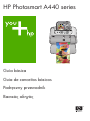 1
1
-
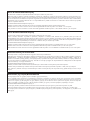 2
2
-
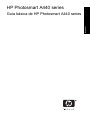 3
3
-
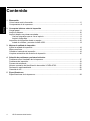 4
4
-
 5
5
-
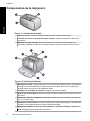 6
6
-
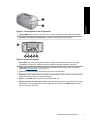 7
7
-
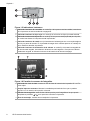 8
8
-
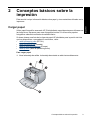 9
9
-
 10
10
-
 11
11
-
 12
12
-
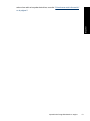 13
13
-
 14
14
-
 15
15
-
 16
16
-
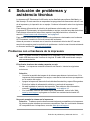 17
17
-
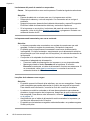 18
18
-
 19
19
-
 20
20
-
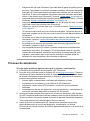 21
21
-
 22
22
-
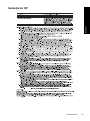 23
23
-
 24
24
-
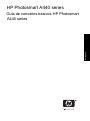 25
25
-
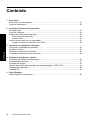 26
26
-
 27
27
-
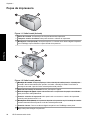 28
28
-
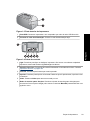 29
29
-
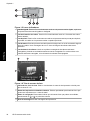 30
30
-
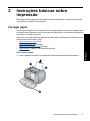 31
31
-
 32
32
-
 33
33
-
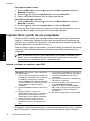 34
34
-
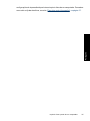 35
35
-
 36
36
-
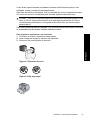 37
37
-
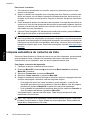 38
38
-
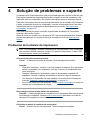 39
39
-
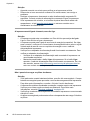 40
40
-
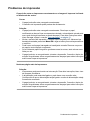 41
41
-
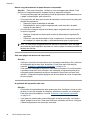 42
42
-
 43
43
-
 44
44
-
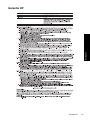 45
45
-
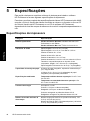 46
46
-
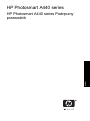 47
47
-
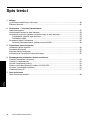 48
48
-
 49
49
-
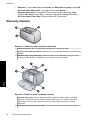 50
50
-
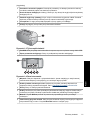 51
51
-
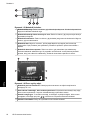 52
52
-
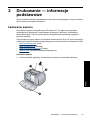 53
53
-
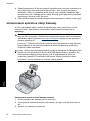 54
54
-
 55
55
-
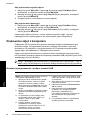 56
56
-
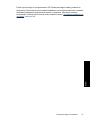 57
57
-
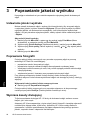 58
58
-
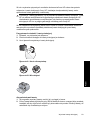 59
59
-
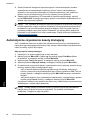 60
60
-
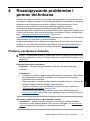 61
61
-
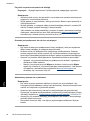 62
62
-
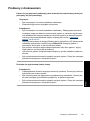 63
63
-
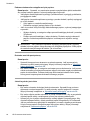 64
64
-
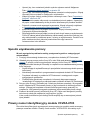 65
65
-
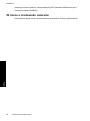 66
66
-
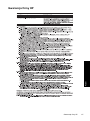 67
67
-
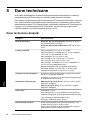 68
68
-
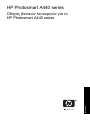 69
69
-
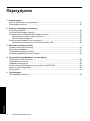 70
70
-
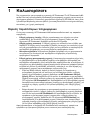 71
71
-
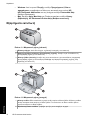 72
72
-
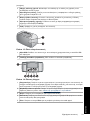 73
73
-
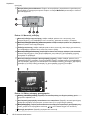 74
74
-
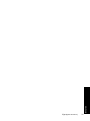 75
75
-
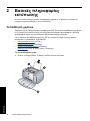 76
76
-
 77
77
-
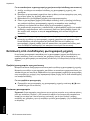 78
78
-
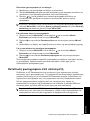 79
79
-
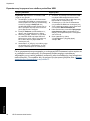 80
80
-
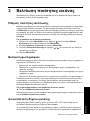 81
81
-
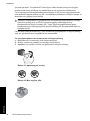 82
82
-
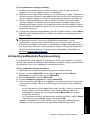 83
83
-
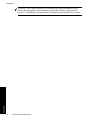 84
84
-
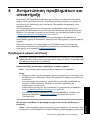 85
85
-
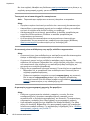 86
86
-
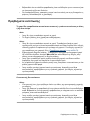 87
87
-
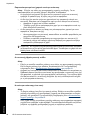 88
88
-
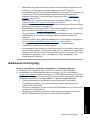 89
89
-
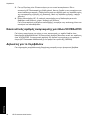 90
90
-
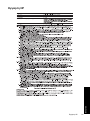 91
91
-
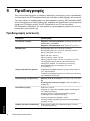 92
92
-
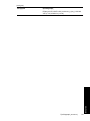 93
93
-
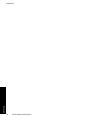 94
94
-
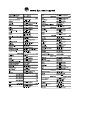 95
95
HP Photosmart A440 Camera and Printer Dock series Guía del usuario
- Tipo
- Guía del usuario
en otros idiomas
Artículos relacionados
-
HP Photosmart A440 Camera and Printer Dock series El manual del propietario
-
HP (Hewlett-Packard) A440 Manual de usuario
-
HP Photosmart C7200 All-in-One Printer series Guía de instalación
-
HP Photosmart A430 Portable Photo Studio series El manual del propietario
-
HP Photosmart D6100 Printer series El manual del propietario
-
HP Photosmart D7100 Printer series El manual del propietario
-
HP Photosmart D7300 Printer series El manual del propietario
-
HP Photosmart 370 Printer series El manual del propietario
-
HP Photosmart 330 Printer series El manual del propietario
-
HP Photosmart D5100 Printer series El manual del propietario